Binance Anzahlung - Binance Germany - Binance Deutschland
Binance bietet mehrere Einlagenmethoden an, einschließlich Fiat -Währungsübertragungen und Kryptowährungseinlagen, die alle für Sicherheit und Effizienz ausgelegt sind. Diese Anleitung führt Sie durch jeden Schritt, um sicherzustellen, dass Ihr Einzahlungsvorgang reibungslos und unkompliziert ist.

So kaufen Sie Krypto mit Kredit-/Debitkarte auf Binance
Krypto mit Kredit-/Debitkarte kaufen (Web)
1. Melden Sie sich bei Ihrem Binance-Konto an und klicken Sie auf [Krypto kaufen] - [Kredit-/Debitkarte].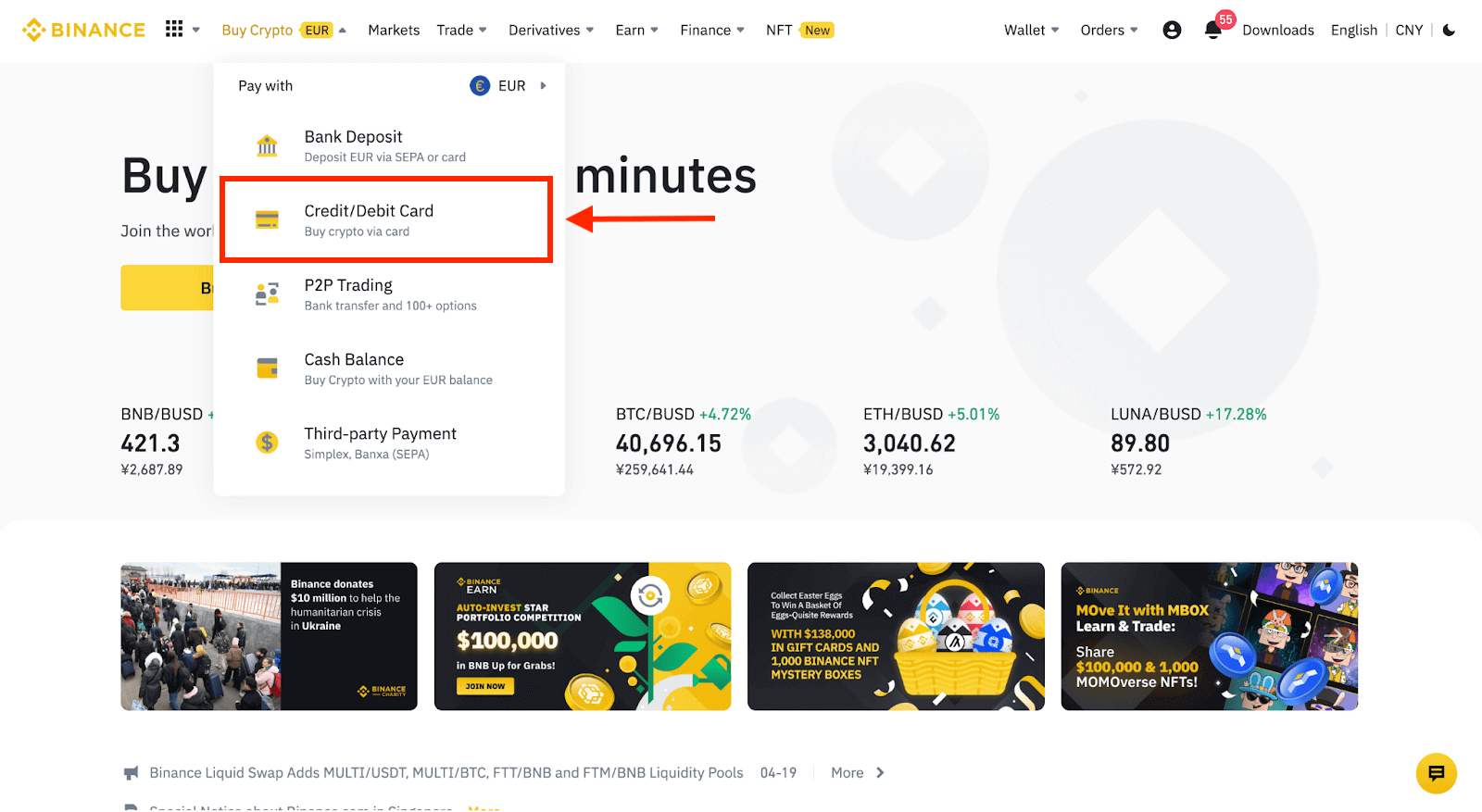
2. Hier können Sie Krypto mit verschiedenen Fiat-Währungen kaufen. Geben Sie den gewünschten Fiat-Betrag ein, und das System zeigt automatisch den Betrag an, den Sie erhalten können.
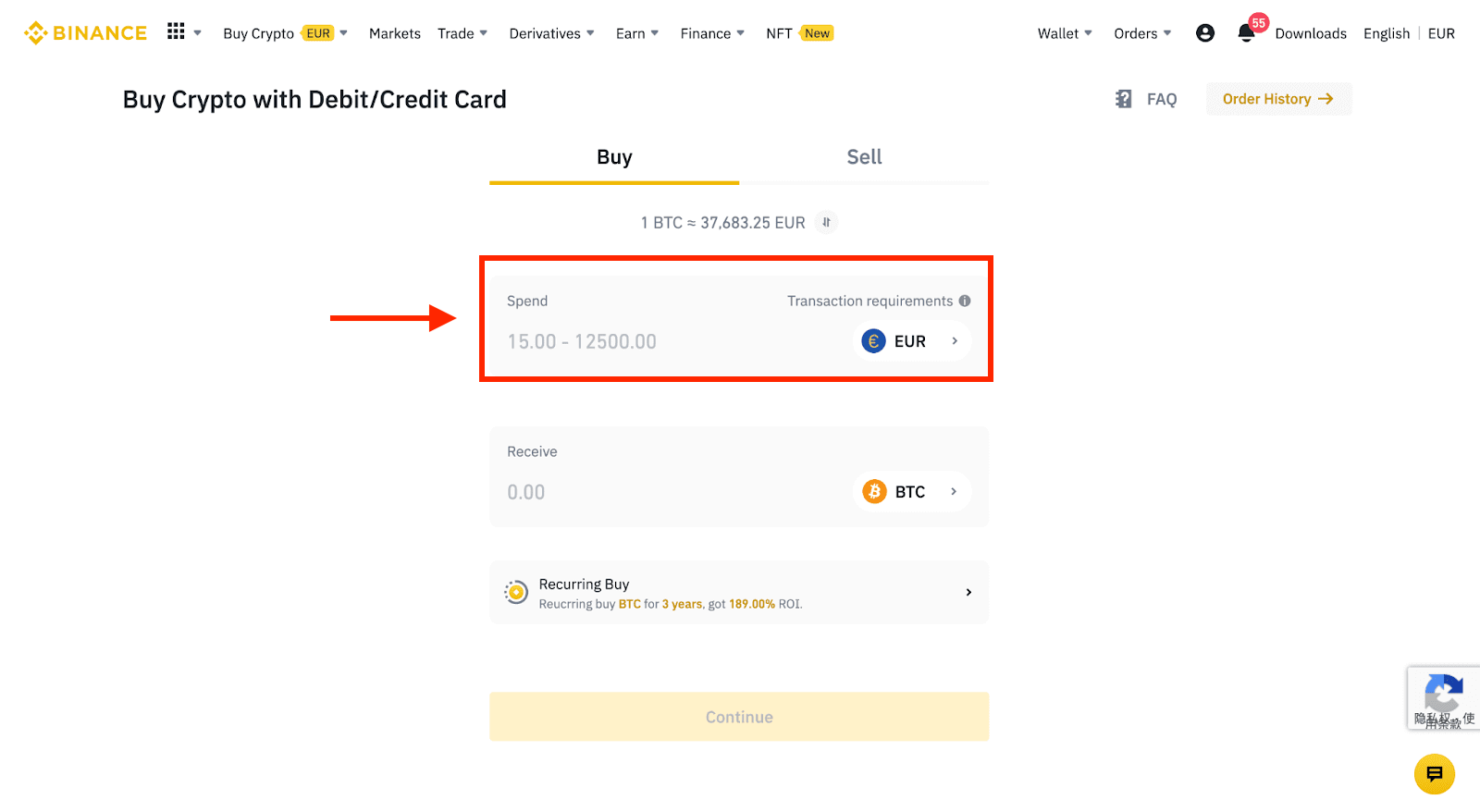
3. Klicken Sie auf [Neue Karte hinzufügen] .
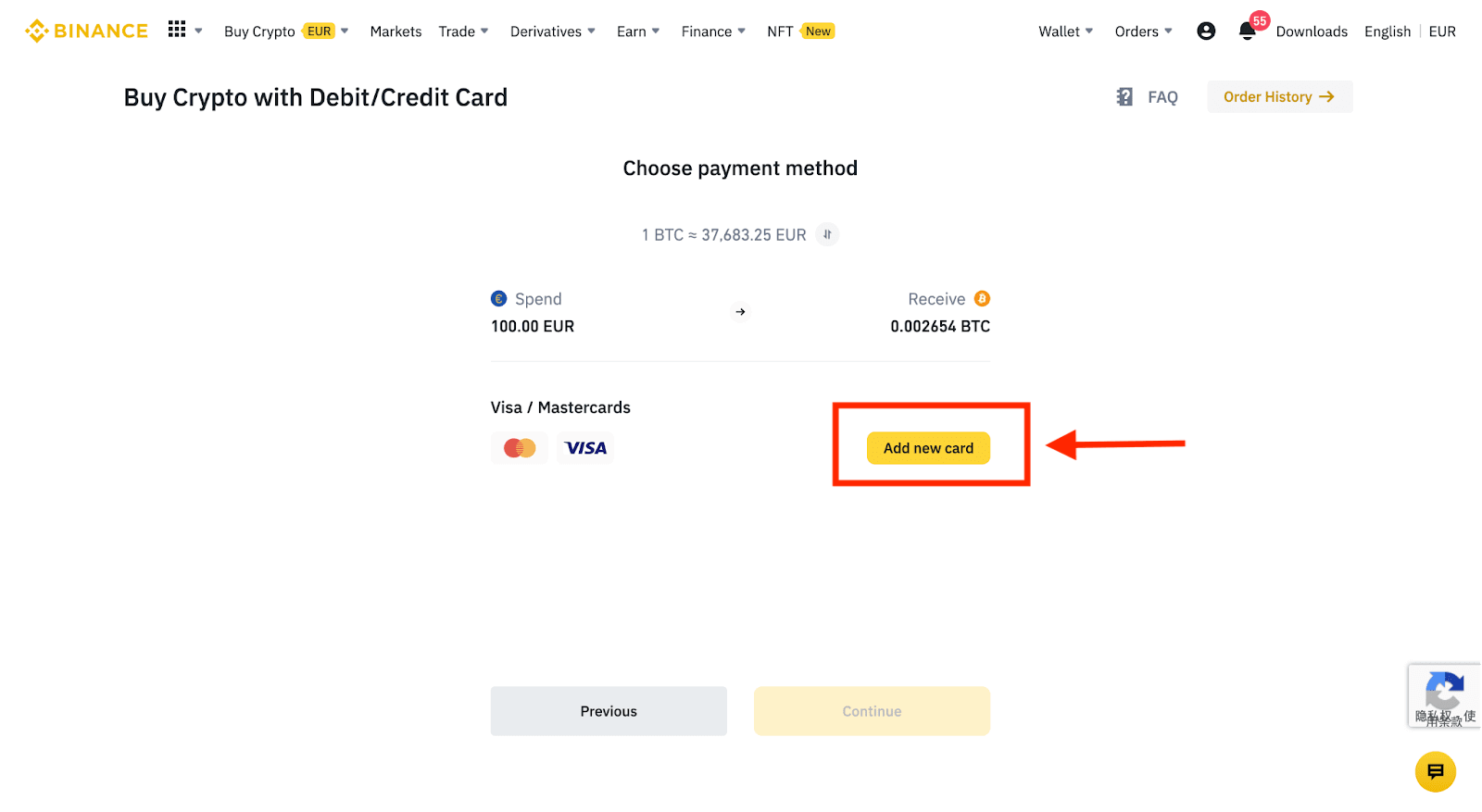
4. Geben Sie Ihre Kreditkartendaten ein. Bitte beachten Sie, dass Sie nur mit Kreditkarten bezahlen können, die auf Ihren Namen ausgestellt sind.
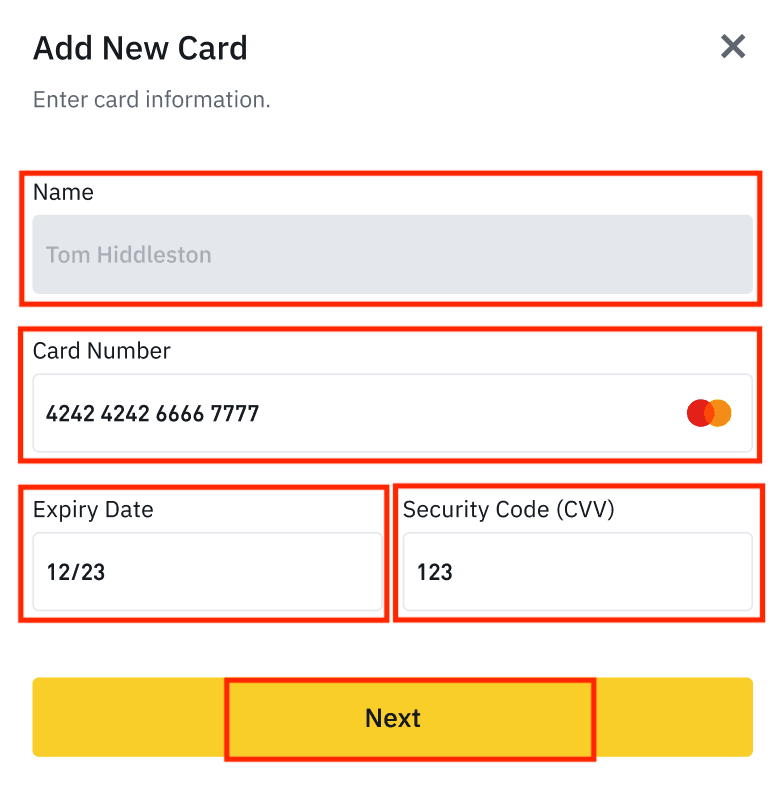
5. Geben Sie Ihre Rechnungsadresse ein und klicken Sie auf [Bestätigen].
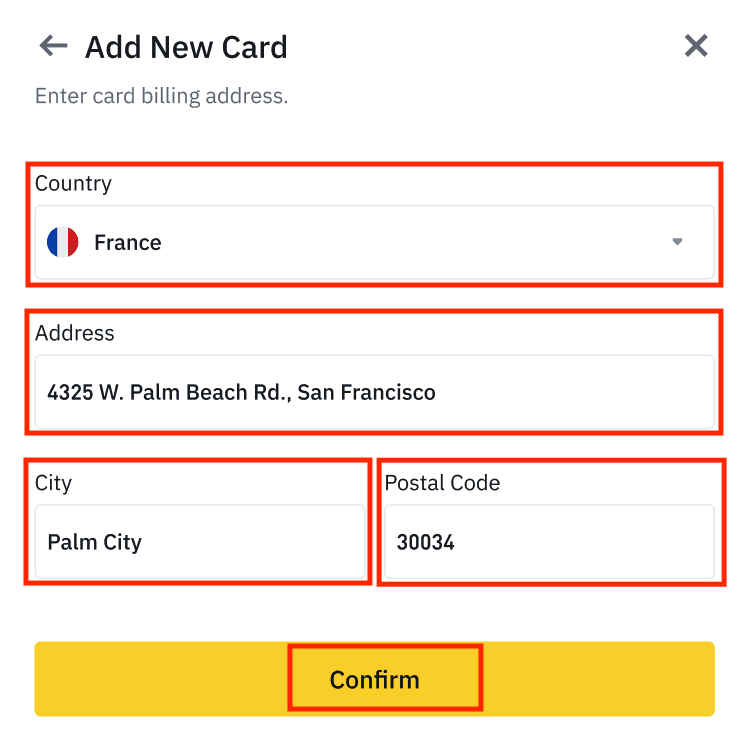
6. Überprüfen Sie die Zahlungsdetails und bestätigen Sie Ihre Bestellung innerhalb einer Minute. Nach einer Minute werden der Preis und der Betrag der Kryptowährung, die Sie erhalten, neu berechnet. Klicken Sie auf [Aktualisieren], um den aktuellen Marktpreis anzuzeigen. Die Gebühr beträgt 2 % pro Transaktion.
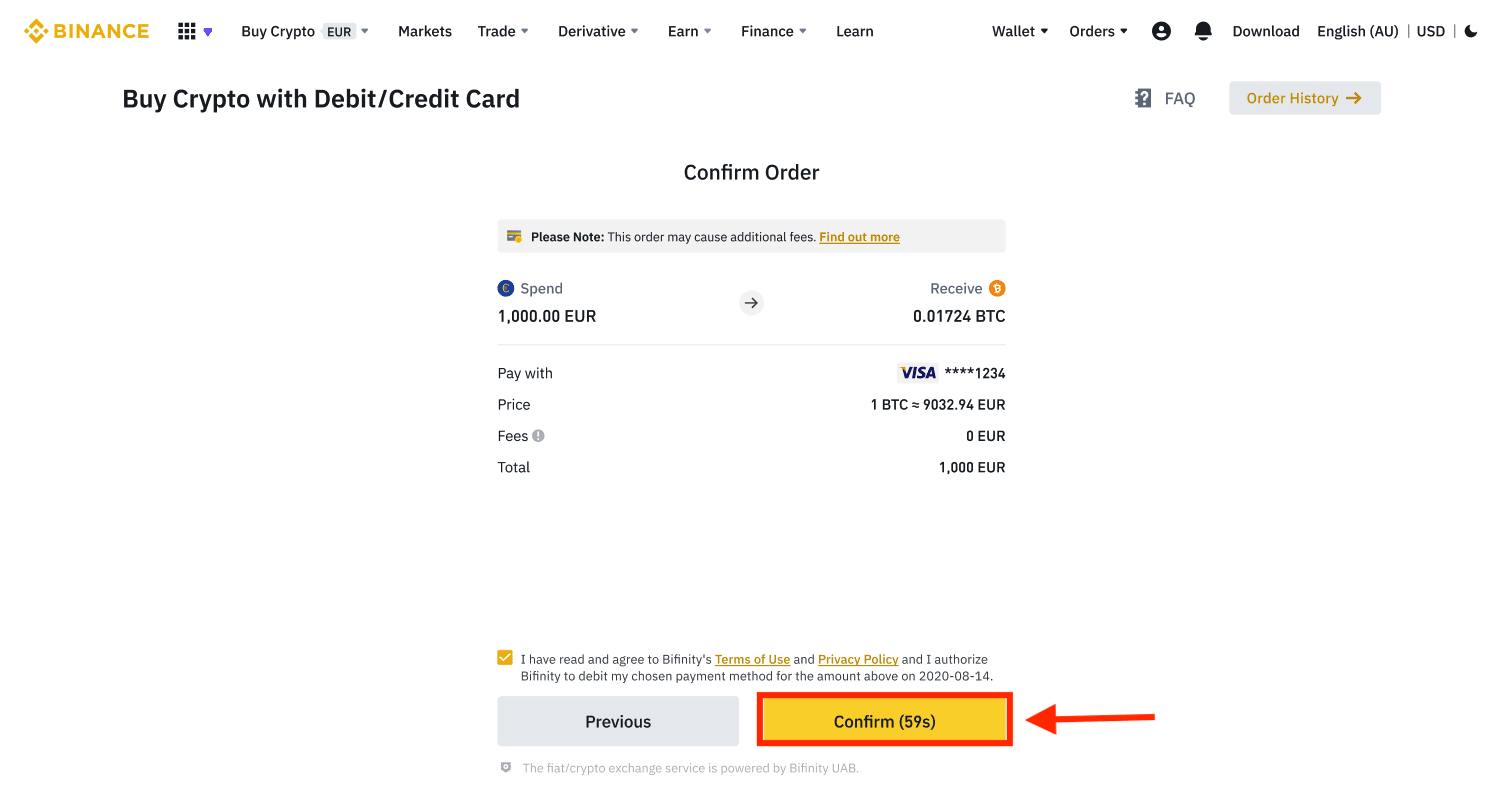
7. Sie werden auf die OTP-Transaktionsseite Ihrer Bank weitergeleitet. Folgen Sie den Anweisungen auf dem Bildschirm, um die Zahlung zu bestätigen.
Krypto mit Kredit-/Debitkarte kaufen (App)
1. Beginnen Sie, indem Sie auf dem Startbildschirm [Kredit-/Debitkarte] auswählen. Oder rufen Sie über die Registerkarte [Handeln/Fiat] die Option [Krypto kaufen] auf . 2. Wählen Sie zunächst die Kryptowährung aus, die Sie kaufen möchten. Sie können die Kryptowährung in die Suchleiste eingeben oder durch die Liste scrollen. Sie können auch den Filter ändern, um verschiedene Ränge anzuzeigen. 3. Geben Sie den Betrag ein, den Sie kaufen möchten. Sie können die Fiat-Währung ändern, wenn Sie eine andere auswählen möchten. Sie können auch die Funktion „Wiederkehrender Kauf“ aktivieren, um regelmäßige Kryptokäufe per Karte zu planen. 4. Wählen Sie [Mit Karte bezahlen] und tippen Sie auf [Bestätigen] . Wenn Sie noch keine Karte verknüpft haben, werden Sie zuerst aufgefordert, eine neue Karte hinzuzufügen. 5. Überprüfen Sie, ob der Betrag, den Sie ausgeben möchten, korrekt ist, und tippen Sie dann unten auf dem Bildschirm auf [Bestätigen] . 6. Herzlichen Glückwunsch, die Transaktion ist abgeschlossen. Die gekaufte Kryptowährung wurde Ihrem Binance Spot Wallet gutgeschrieben.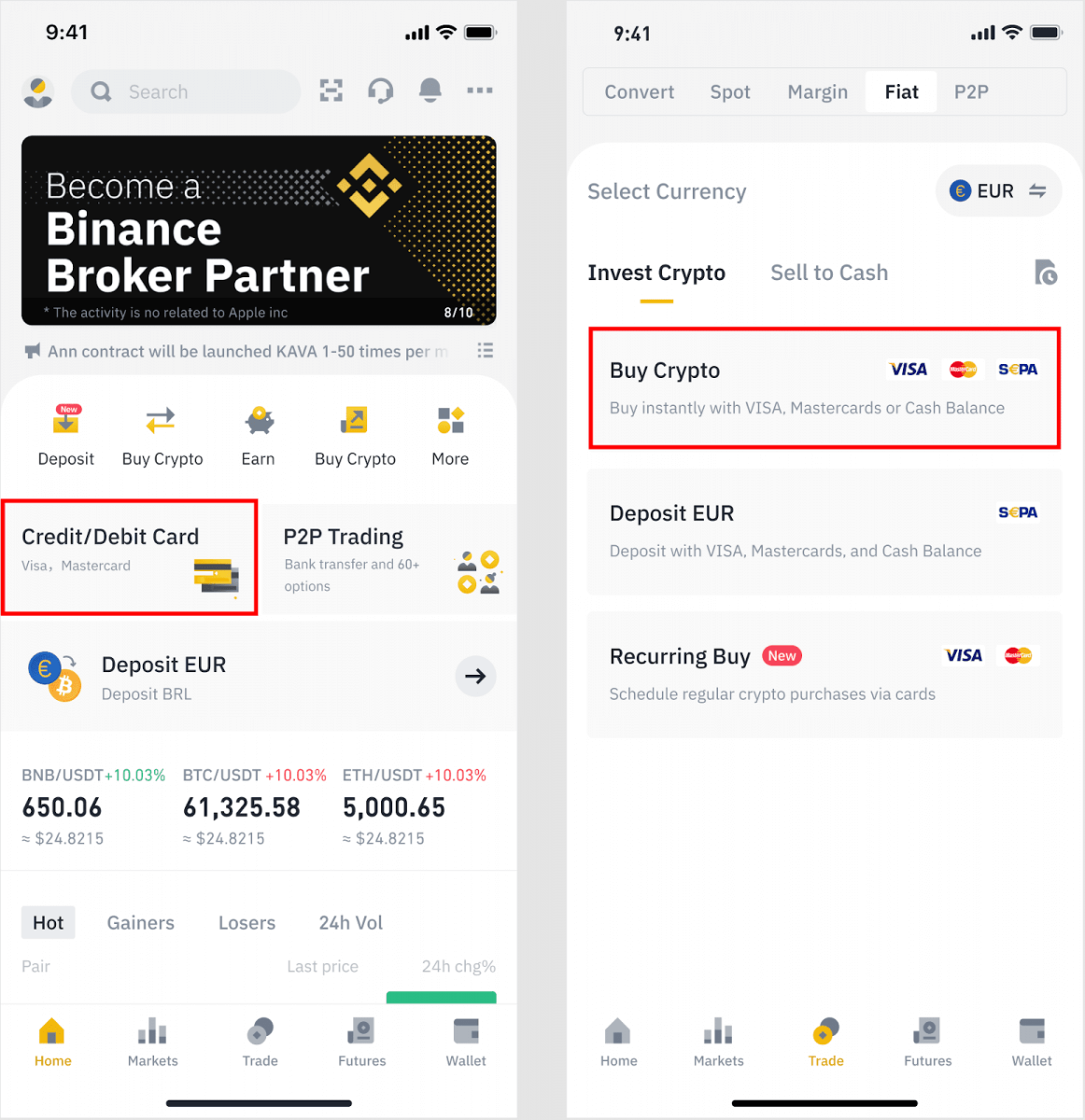
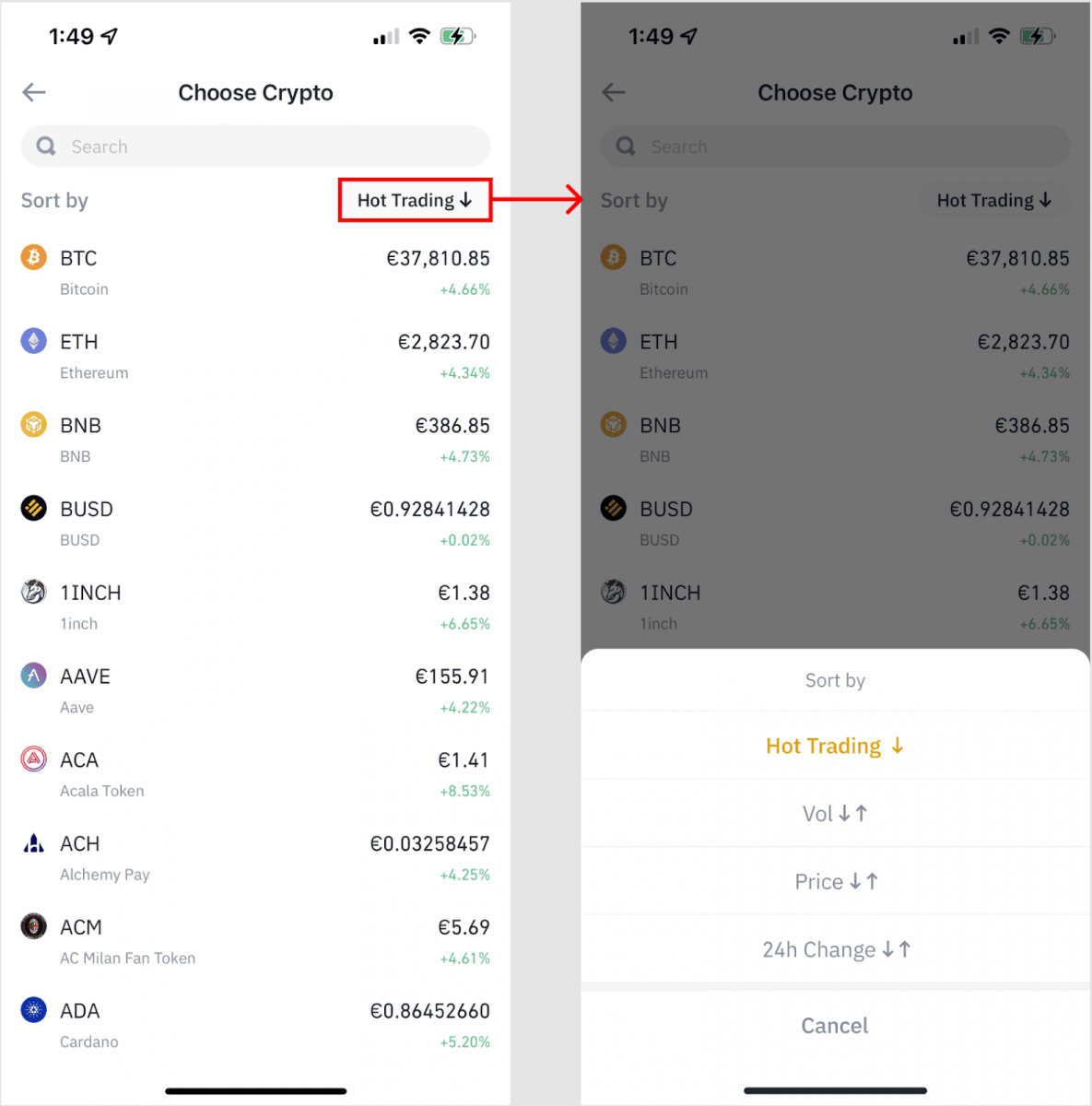
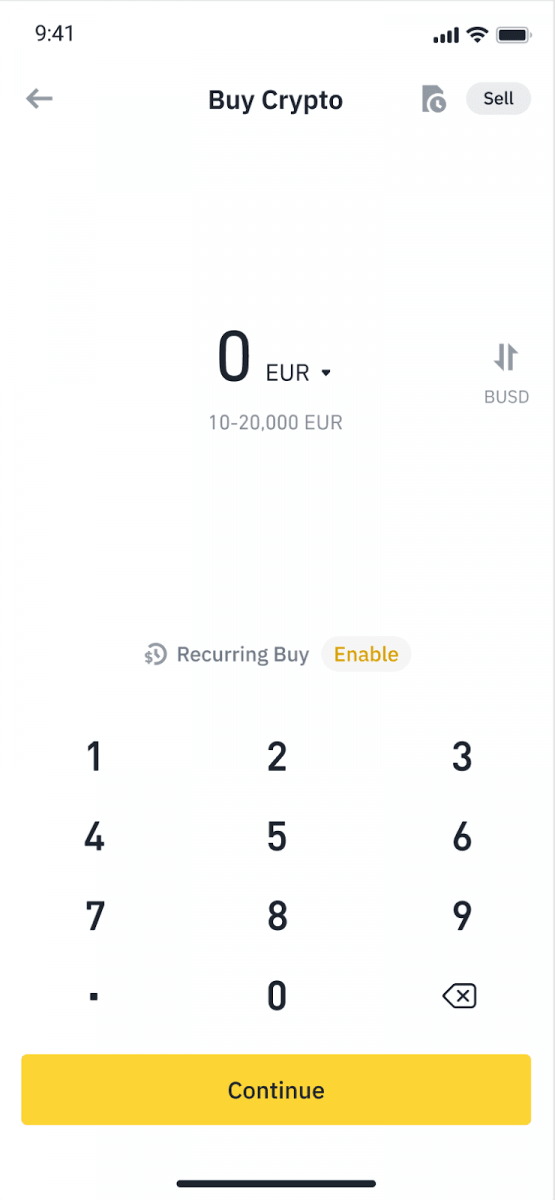
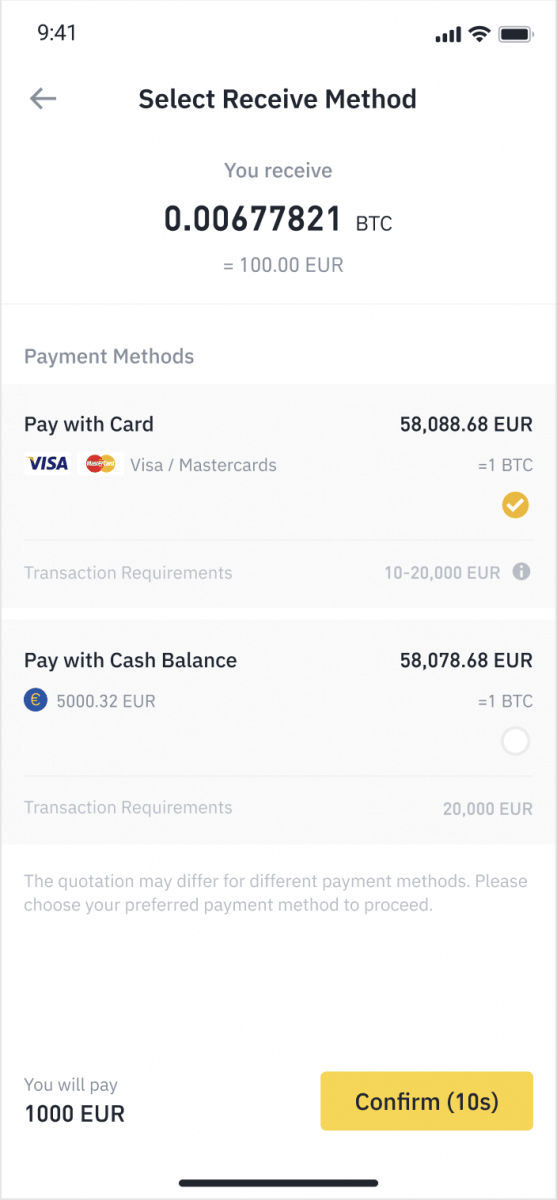
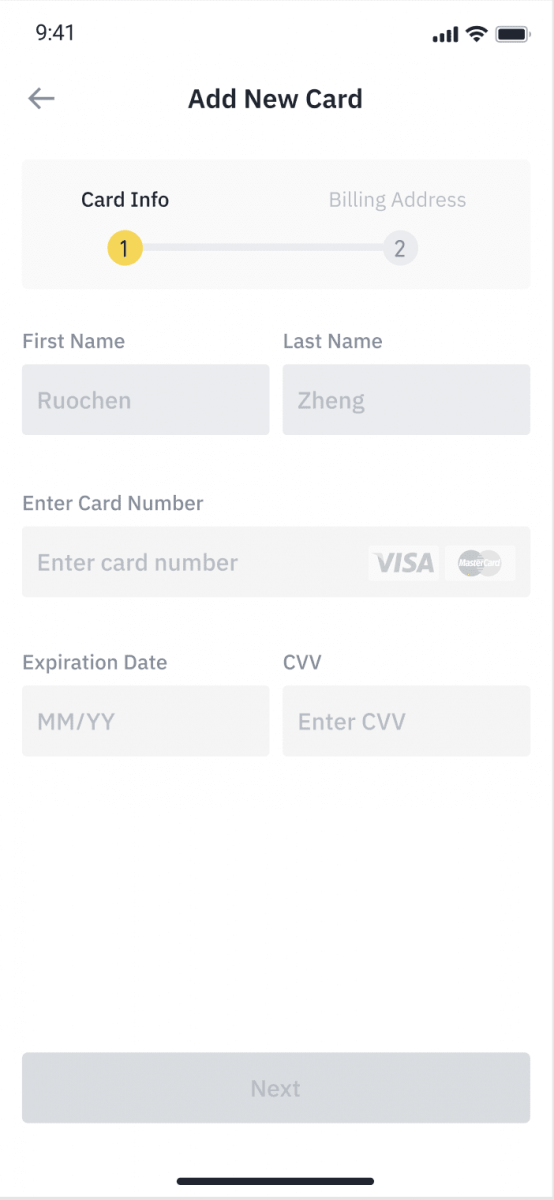
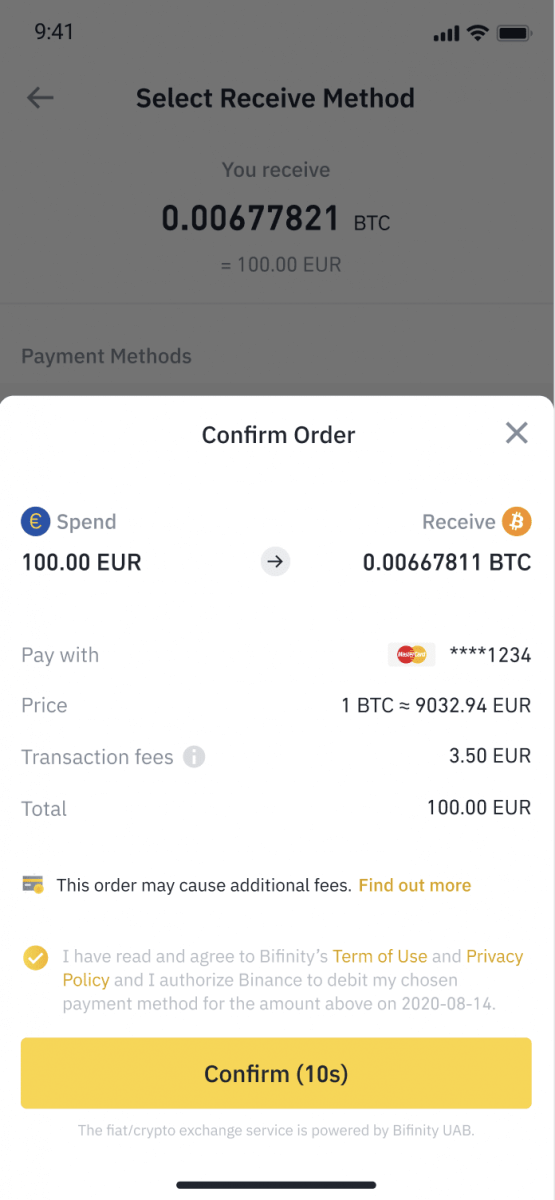
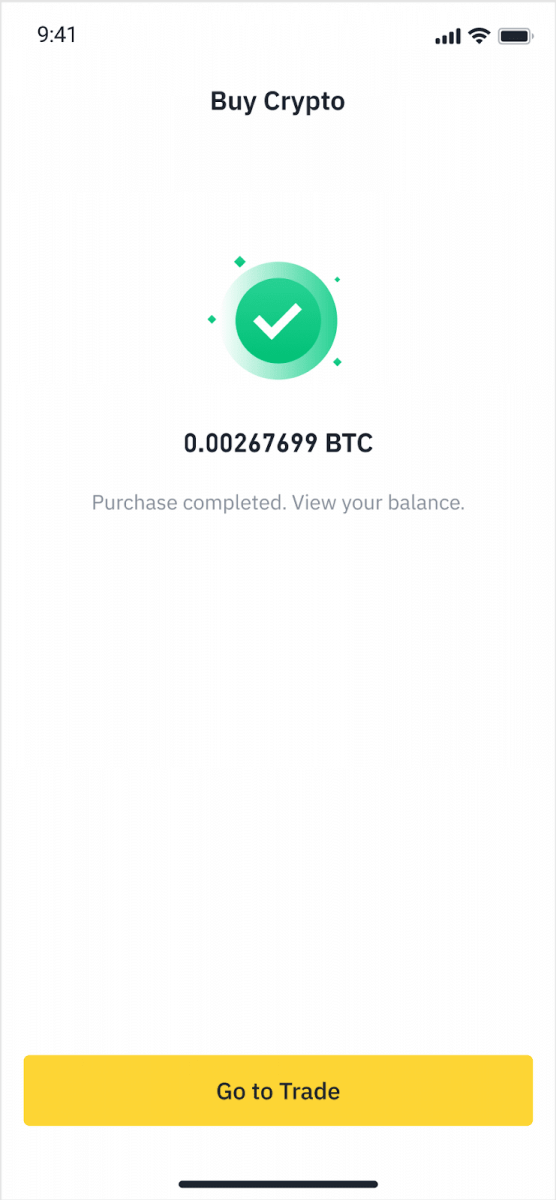
Fiat mit Kredit-/Debitkarte einzahlen
1. Melden Sie sich bei Ihrem Binance-Konto an und gehen Sie zu [Krypto kaufen] - [Bankeinzahlung].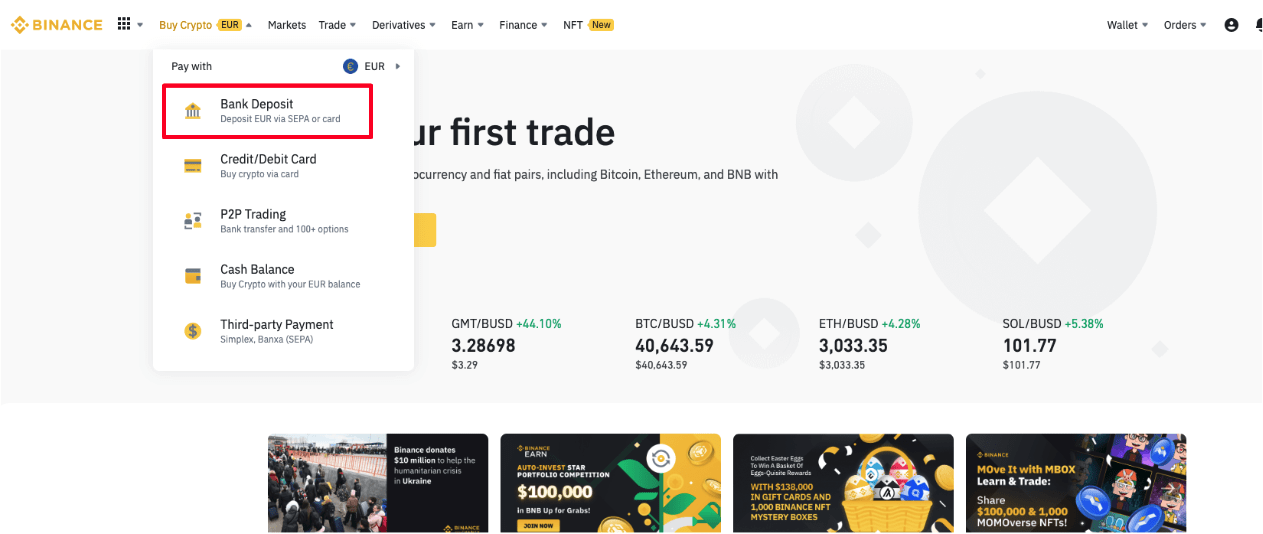
2. Wählen Sie die Währung aus, die Sie einzahlen möchten, und wählen Sie [Bankkarte] als Zahlungsmethode. Klicken Sie auf [Weiter].
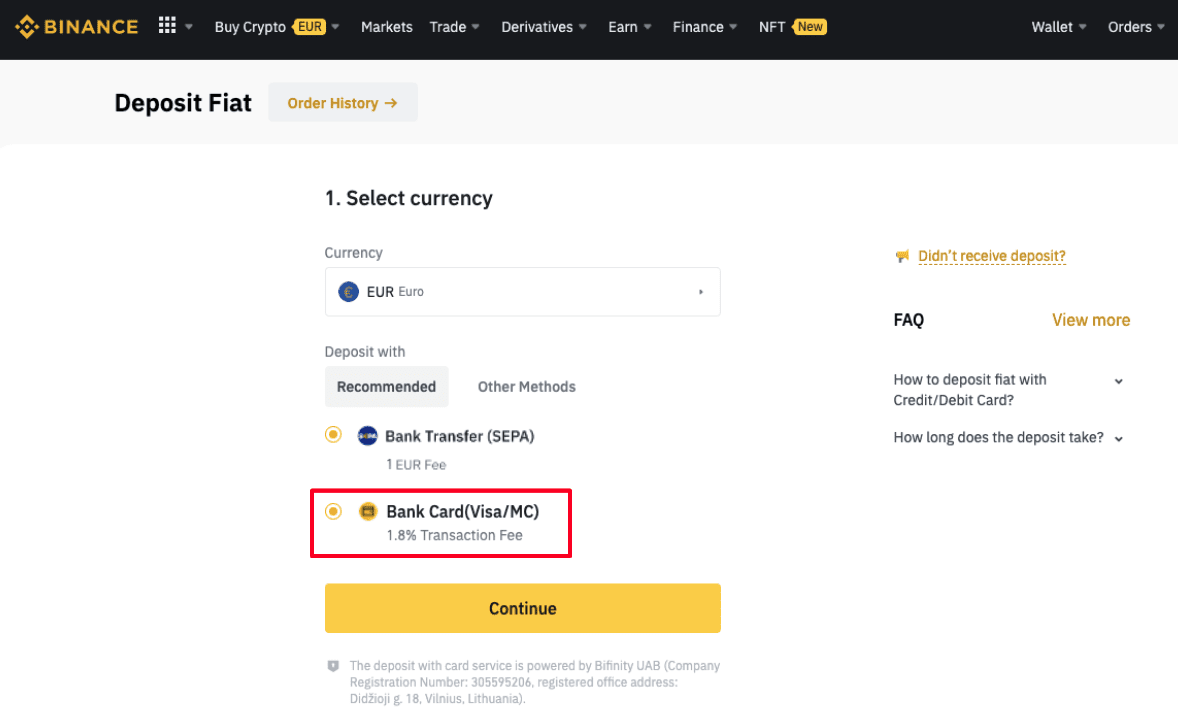
3. Wenn Sie zum ersten Mal eine Karte hinzufügen, müssen Sie Ihre Kartennummer und Rechnungsadresse eingeben. Bitte stellen Sie sicher, dass die Informationen korrekt sind, bevor Sie auf [ Bestätigen ] klicken.
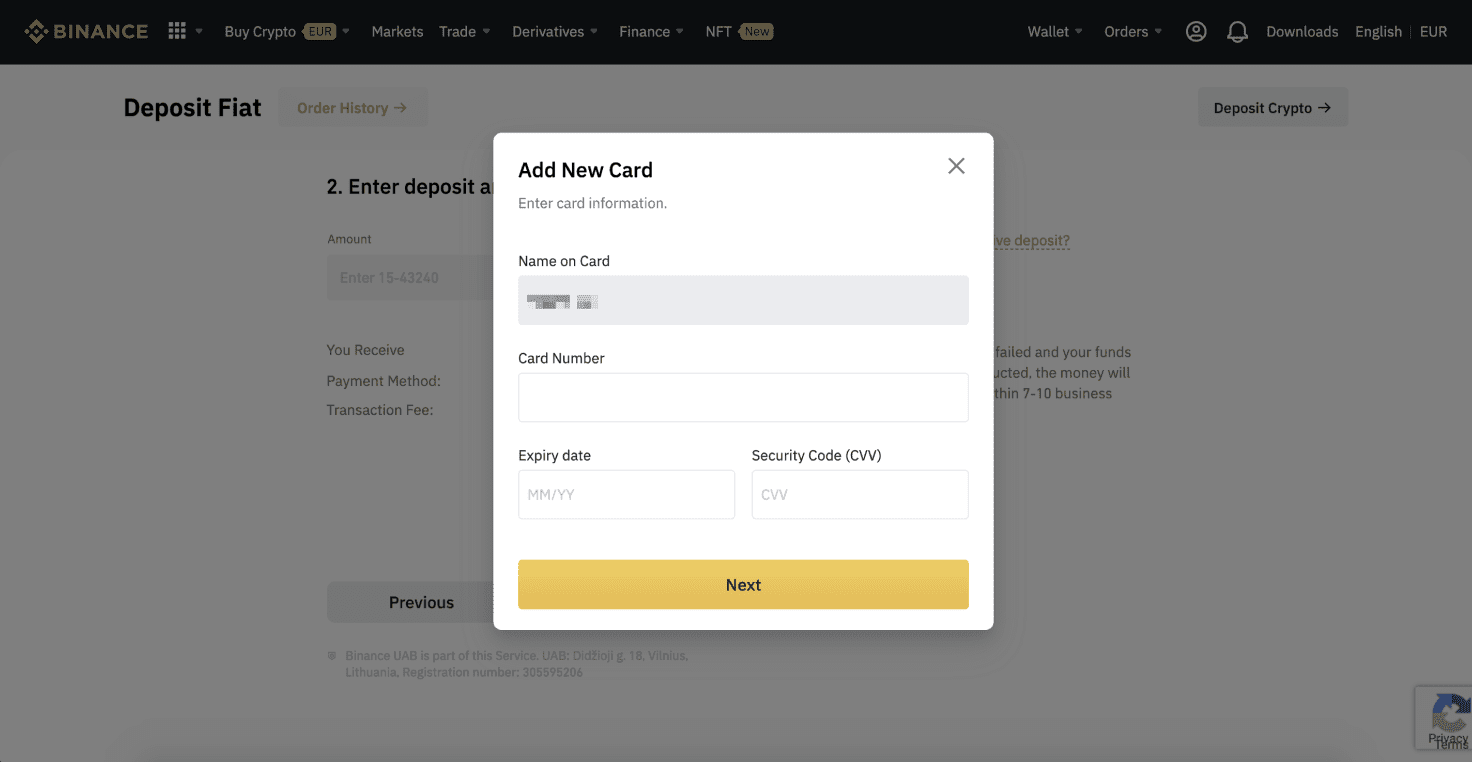
Hinweis : Wenn Sie zuvor bereits eine Karte hinzugefügt haben, können Sie diesen Schritt überspringen und einfach die gewünschte Karte auswählen.
4. Geben Sie den Betrag ein, den Sie einzahlen möchten, und klicken Sie auf [ Bestätigen ].
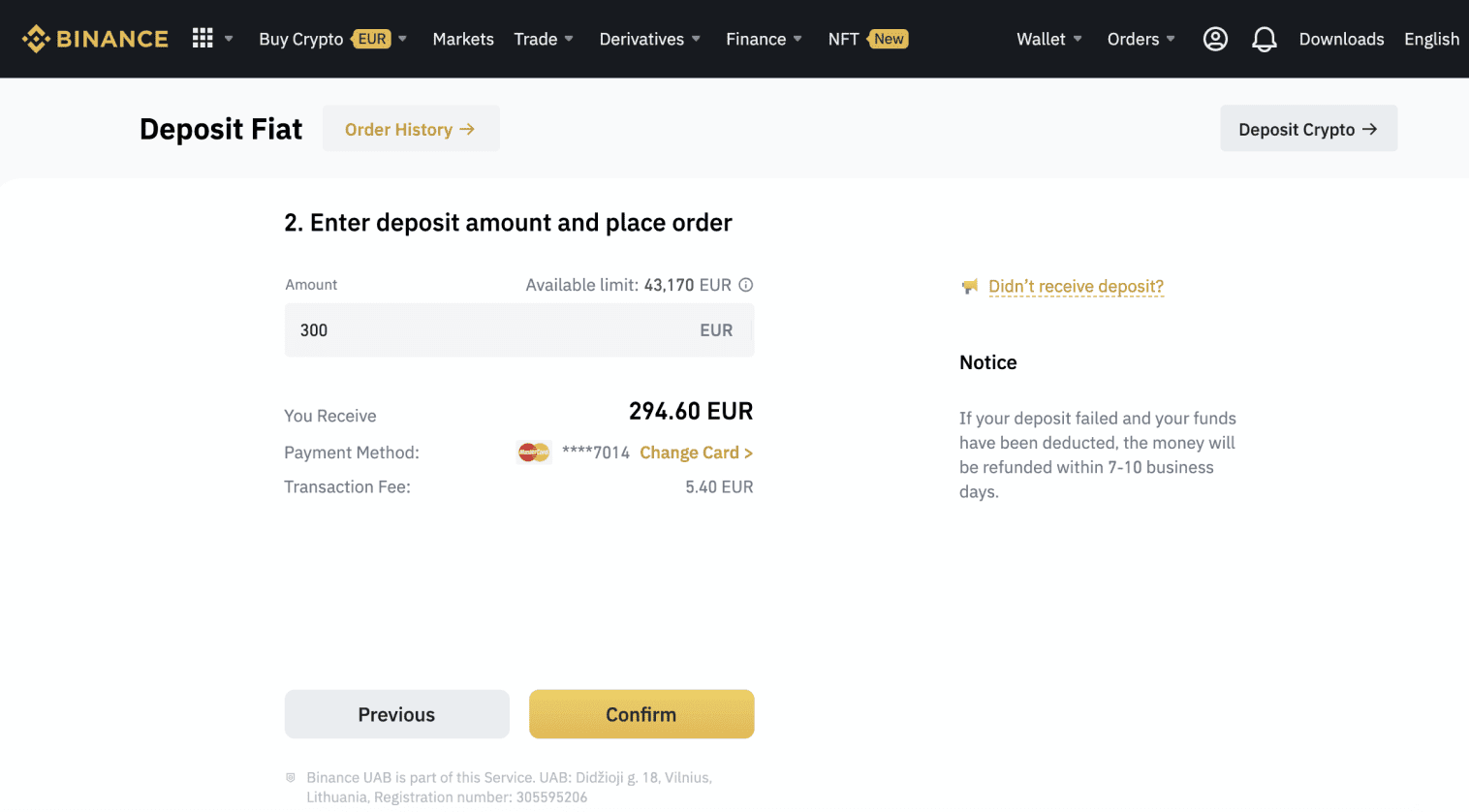
5. Der Betrag wird dann Ihrem Fiat-Guthaben hinzugefügt.

6. Sie können die verfügbaren Handelspaare für Ihre Währung auf der Seite [Fiat-Markt] überprüfen und mit dem Handel beginnen.
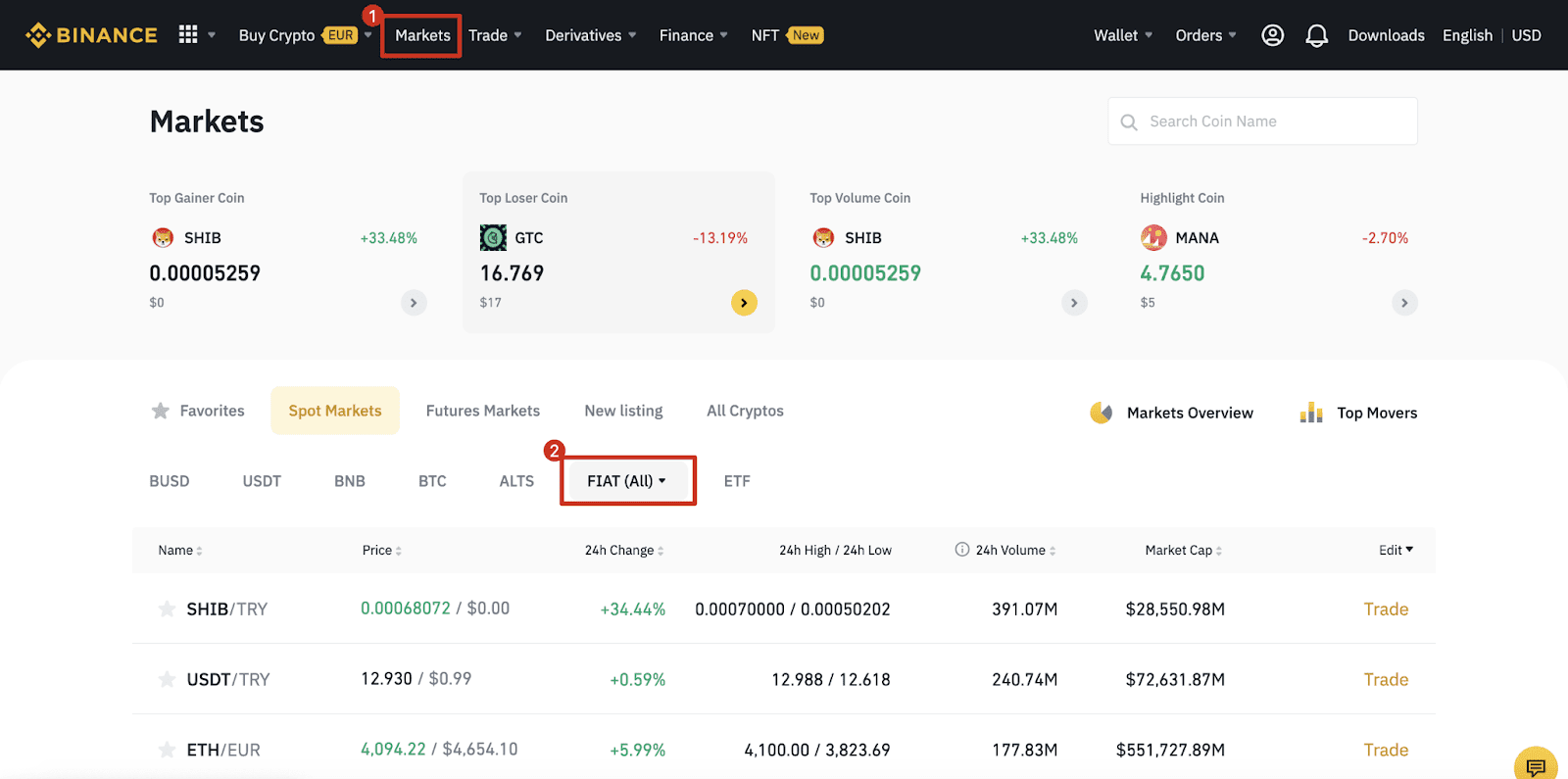
So kaufen Sie Krypto auf Binance P2P
Krypto auf Binance P2P (Web) kaufen
Schritt 1:Gehen Sie zur Binance P2P- Seite und
- Wenn Sie bereits ein Binance-Konto haben, klicken Sie auf "Anmelden" und fahren Sie mit Schritt 4 fort
- Wenn Sie noch kein Binance-Konto haben, klicken Sie auf " Registrieren "
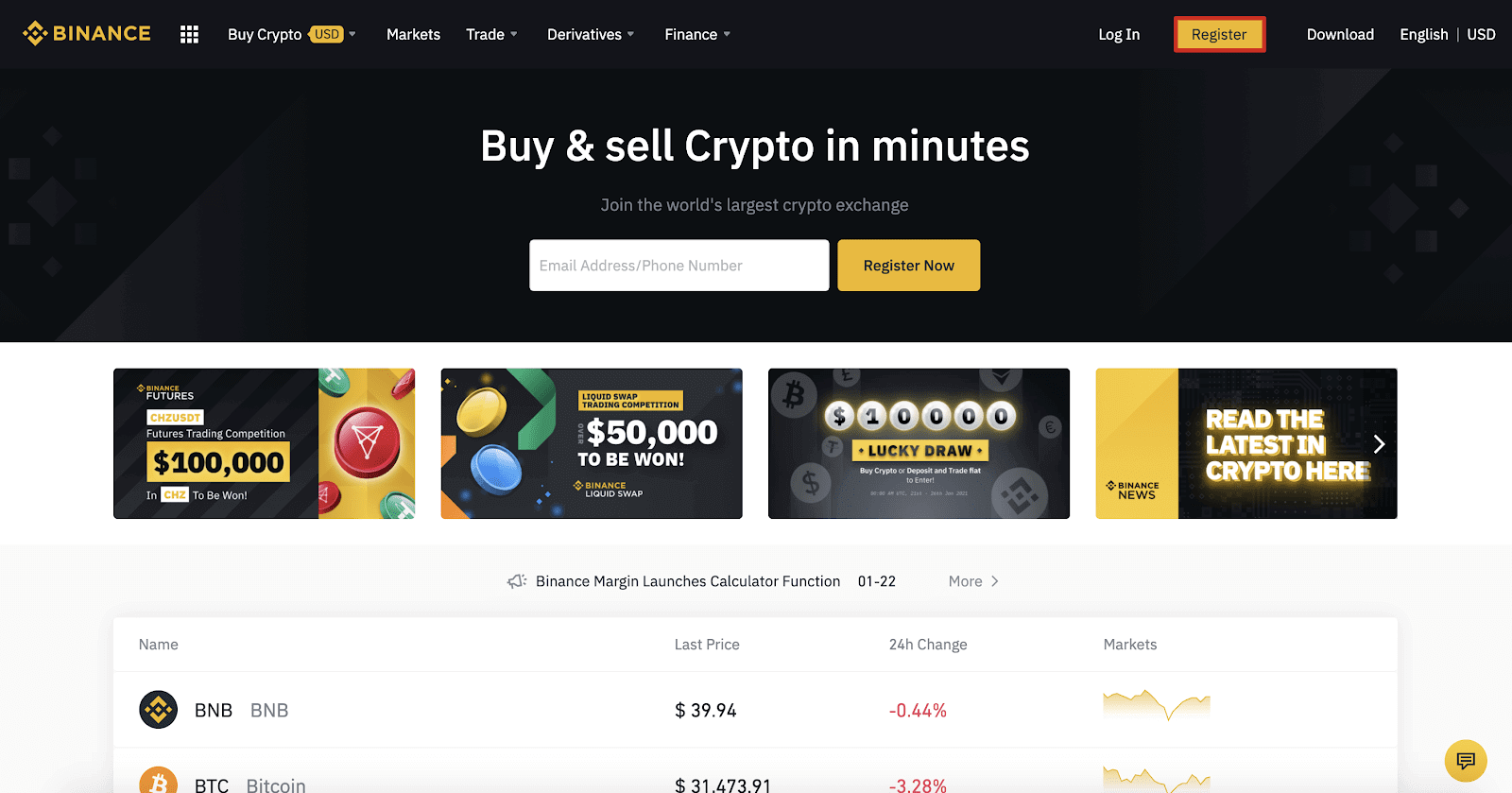
Schritt 2:
Geben Sie auf der Registrierungsseite Ihre E-Mail-Adresse ein und legen Sie Ihr Anmeldekennwort fest. Lesen und überprüfen Sie die Binance-Bedingungen und klicken Sie auf „ Konto erstellen “.
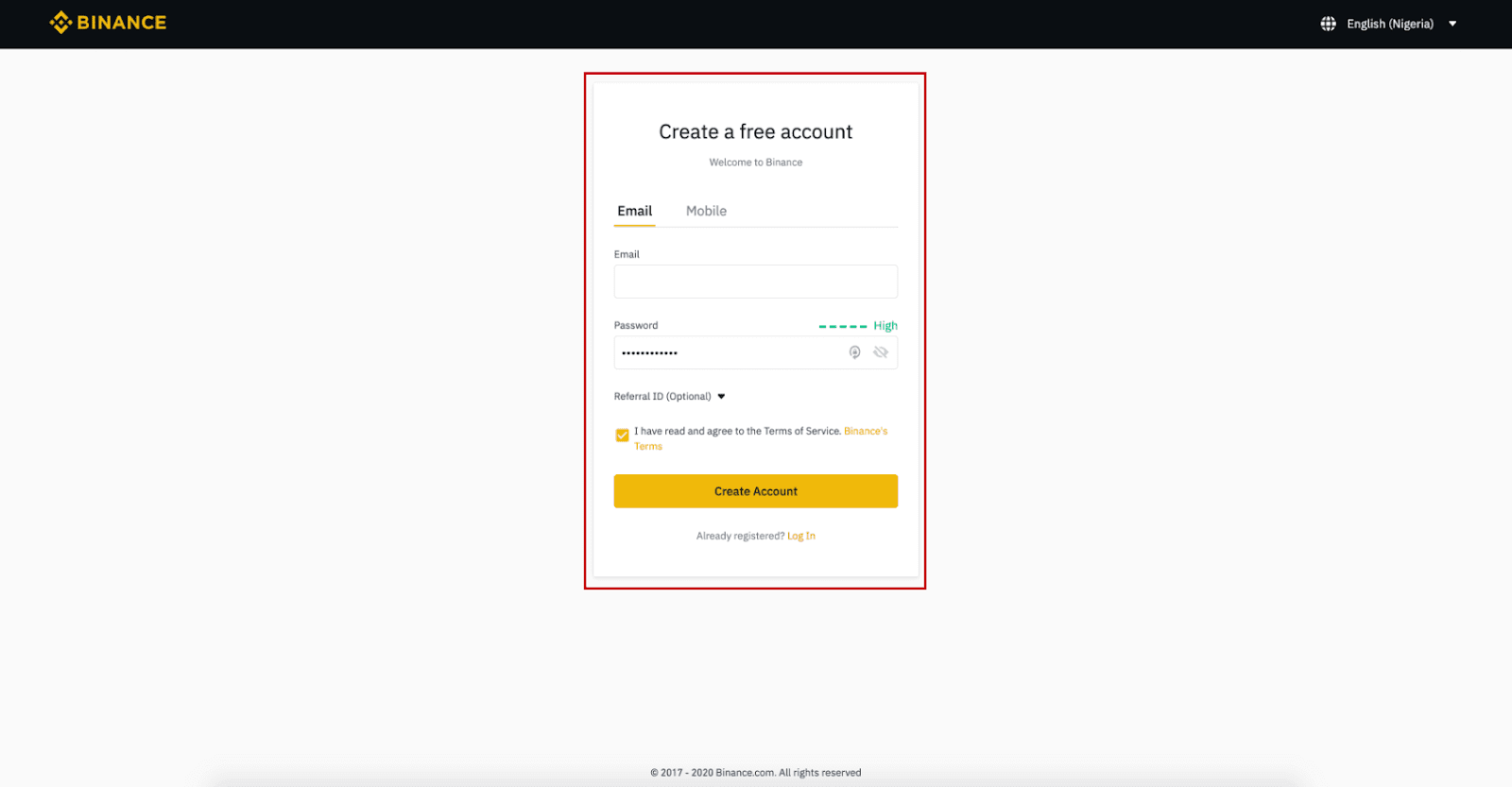
Schritt 3:
Schließen Sie die Identitätsprüfung Stufe 2 ab, aktivieren Sie die SMS-Verifizierung und legen Sie anschließend Ihre bevorzugte Zahlungsmethode fest.
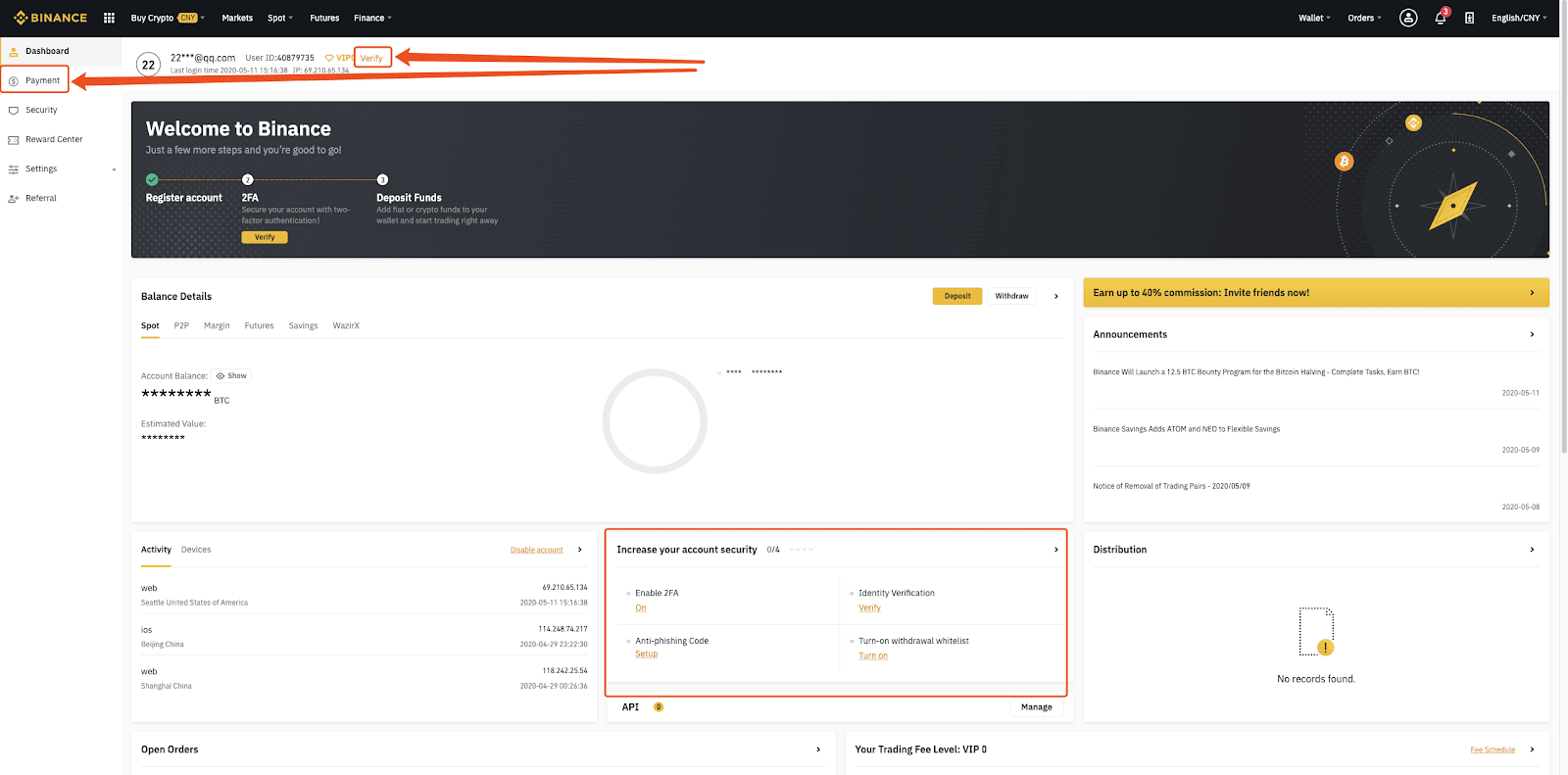

Schritt 4:
Wählen Sie (1) „Krypto kaufen“ und klicken Sie dann in der oberen Navigation auf (2) „ P2P-Handel “.
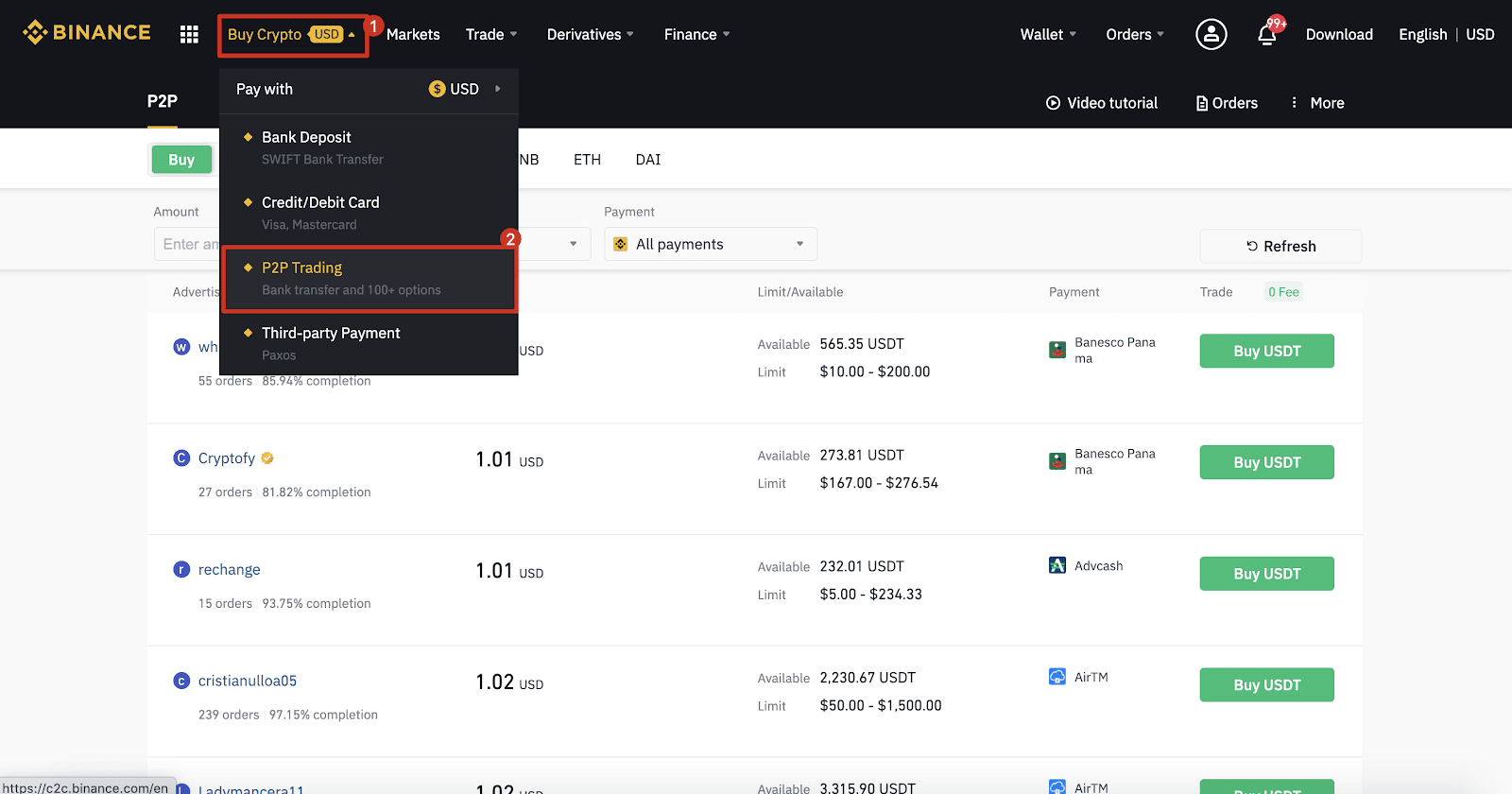
Schritt 5:
Klicken Sie auf (1) „ Kaufen “ und wählen Sie die gewünschte Währung aus (BTC wird als Beispiel angezeigt). Filtern Sie den Preis und (2) „ Zahlung “ im Dropdown-Menü, wählen Sie eine Anzeige aus und klicken Sie dann auf (3) „ Kaufen “.
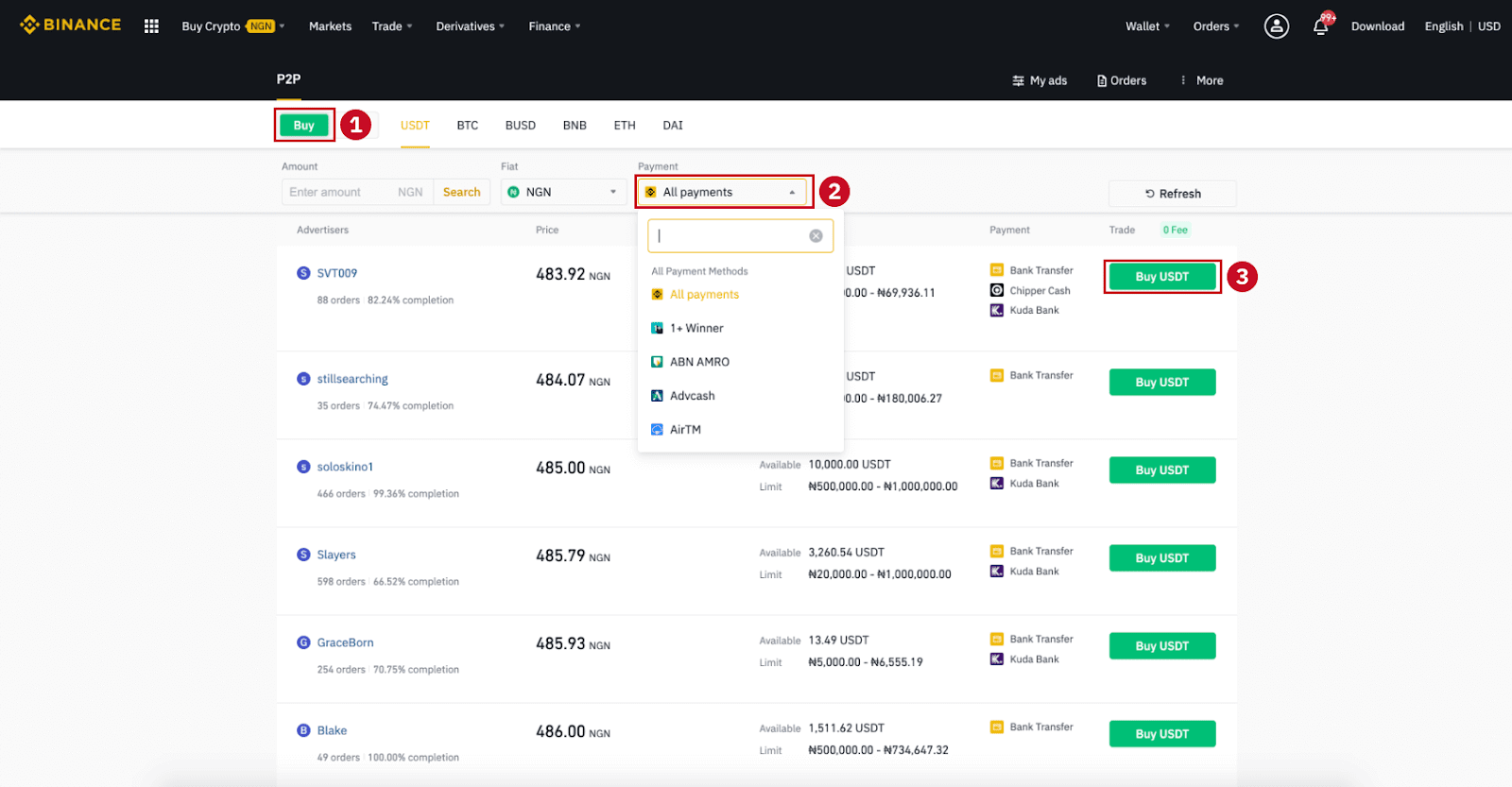
Schritt 6:
Geben Sie den Betrag (in Ihrer Fiat-Währung) oder die Menge (in Krypto) ein, die Sie kaufen möchten, und klicken Sie auf (2) „ Kaufen “.
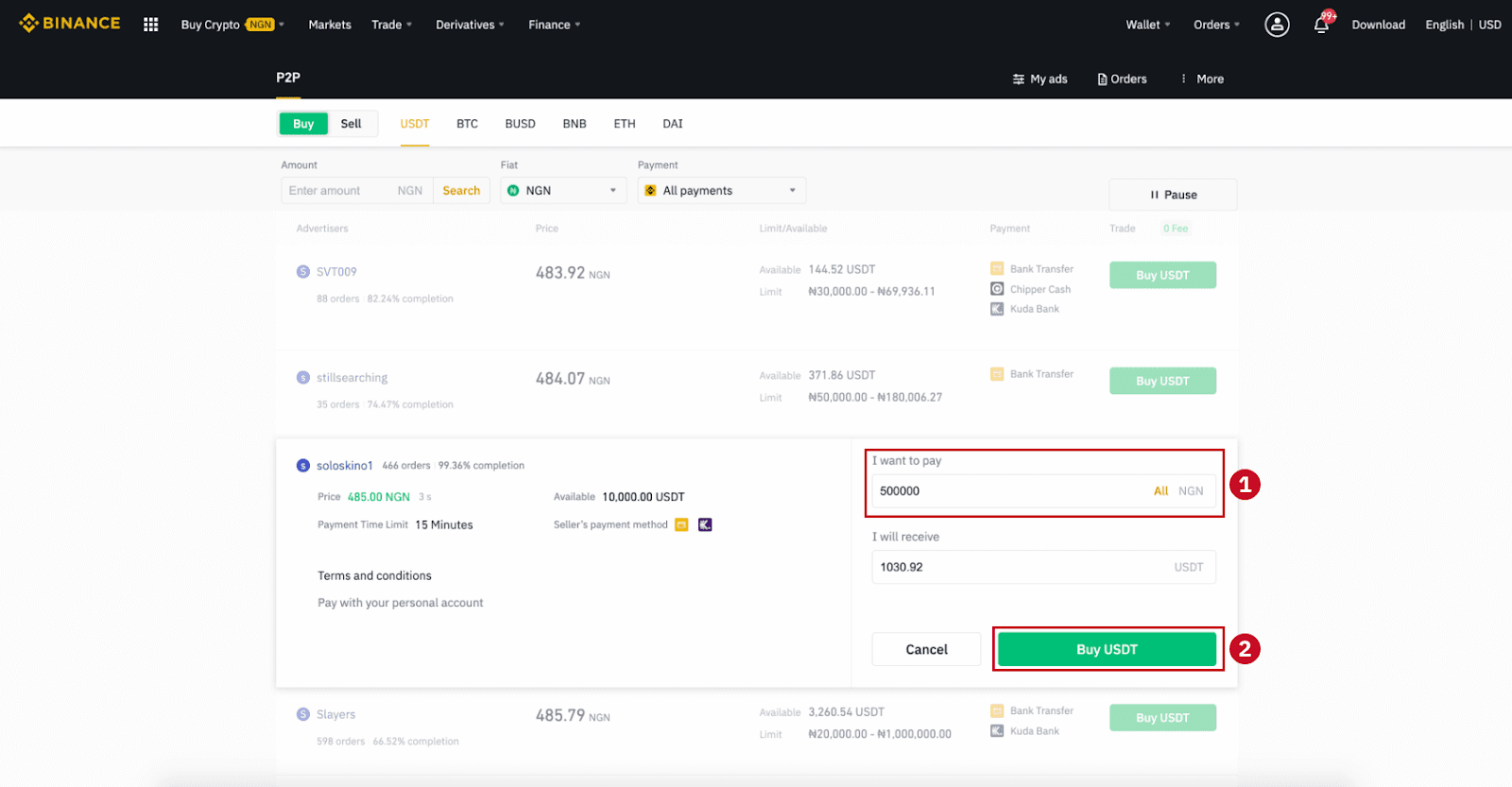
Schritt 7:
Bestätigen Sie die Zahlungsmethode und den Betrag (Gesamtpreis) auf der Seite „Bestelldetails“.
Schließen Sie die Fiat-Transaktion innerhalb der Zahlungsfrist ab. Klicken Sie anschließend auf „ Übertragen, Weiter “ und „ Bestätigen “.
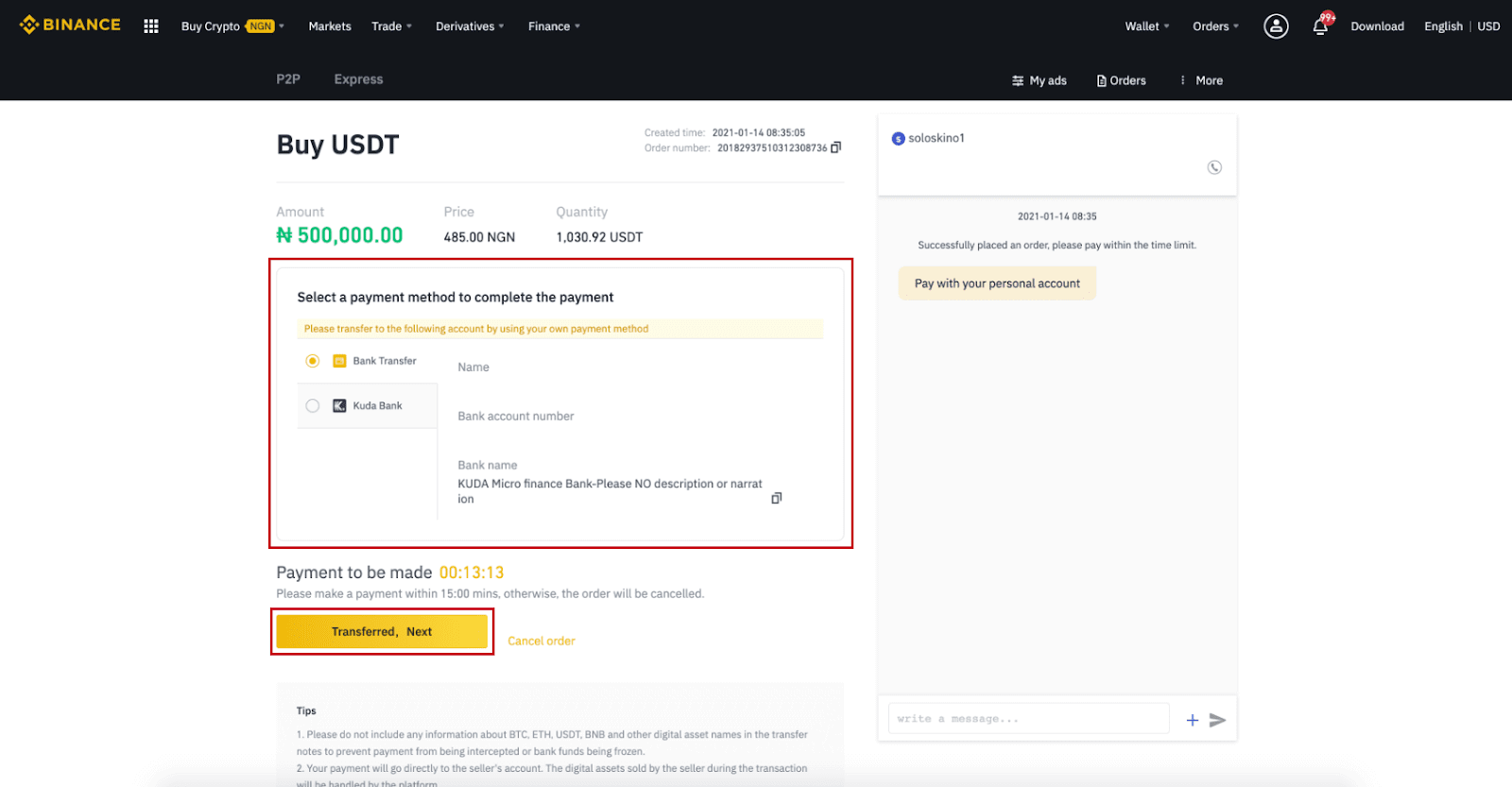
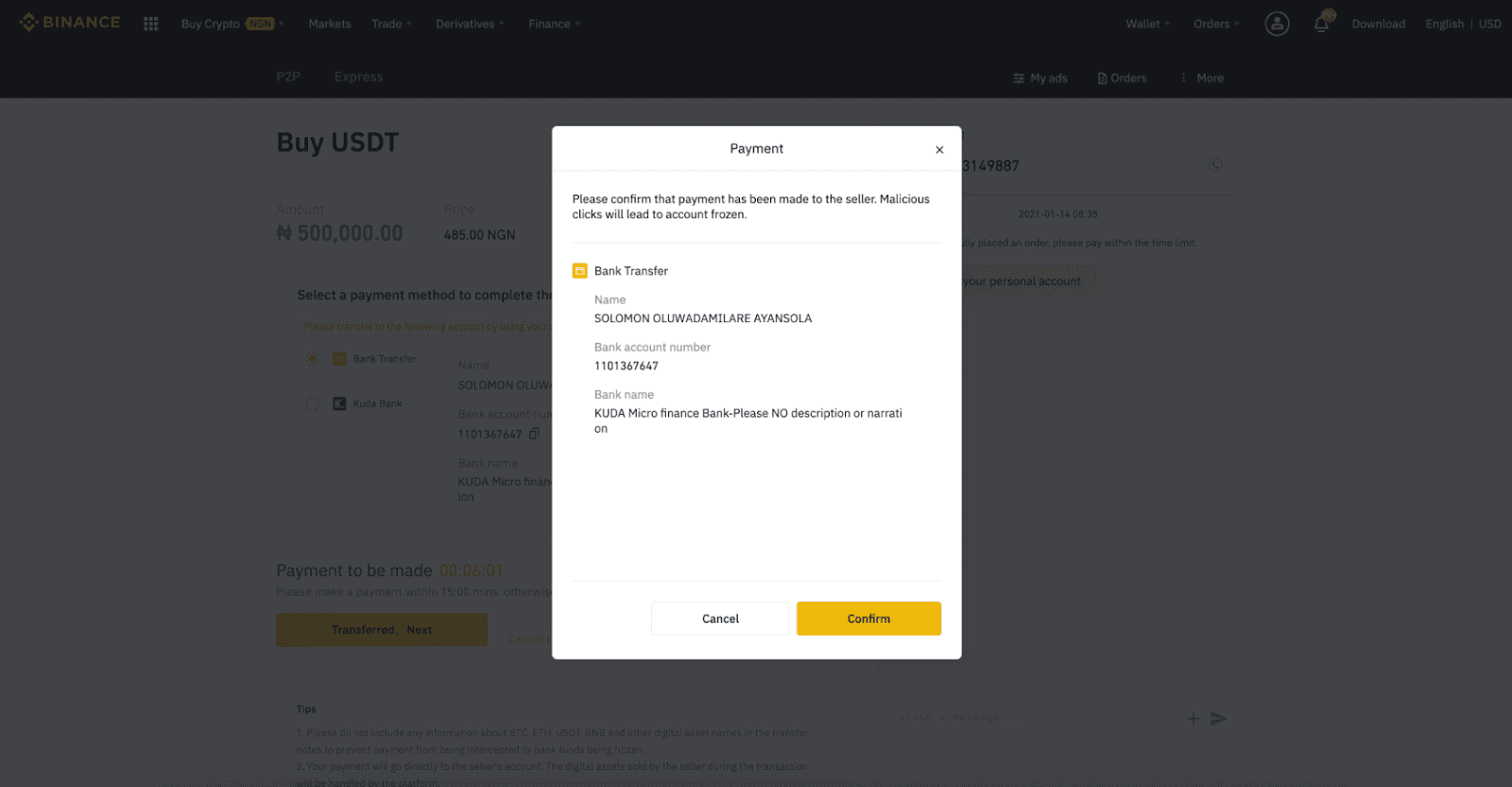
Hinweis : Sie müssen die Zahlung direkt per Banküberweisung, Alipay, WeChat oder einer anderen Drittanbieter-Zahlungsplattform an den Verkäufer überweisen. Die Zahlungsinformationen des Verkäufers werden dabei verwendet. Wenn Sie die Zahlung bereits an den Verkäufer überwiesen haben, dürfen Sie nicht auf „Abbrechen“ klicken, es sei denn, Sie haben bereits eine Rückerstattung vom Verkäufer auf Ihr Zahlungskonto erhalten. Wenn Sie keine Zahlung tätigen, klicken Sie bitte nicht auf „Bestätigen“, um die Zahlung zu bestätigen. Dies ist gemäß den Transaktionsregeln nicht zulässig. Sollten während der Transaktion Probleme auftreten, können Sie den Verkäufer über den Chat kontaktieren.
Schritt 8:
Sobald der Verkäufer die Kryptowährung freigegeben hat, ist die Transaktion abgeschlossen. Klicken Sie auf (2) „ Auf Spot Wallet übertragen “, um die digitalen Vermögenswerte auf Ihr Spot Wallet zu übertragen.
Sie können auch auf (1) „ Mein Konto prüfen “ über der Schaltfläche klicken, um die soeben gekauften digitalen Vermögenswerte anzuzeigen.
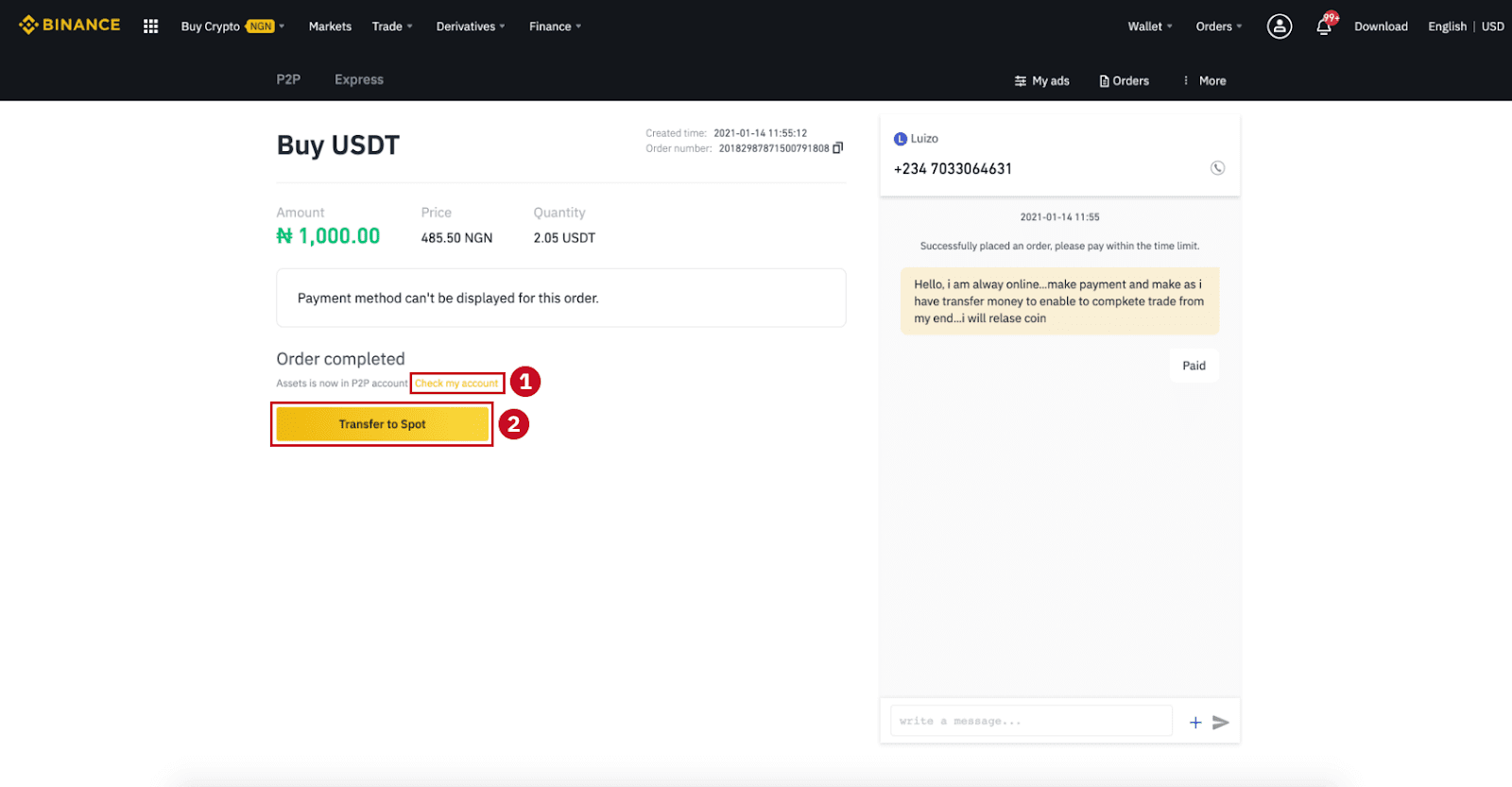
Hinweis : Sollten Sie die Kryptowährung 15 Minuten nach dem Klicken auf „Übertragen, weiter“ nicht erhalten haben , können Sie auf „ Einspruch “ klicken. Der Kundenservice unterstützt Sie dann bei der Bearbeitung der Bestellung.
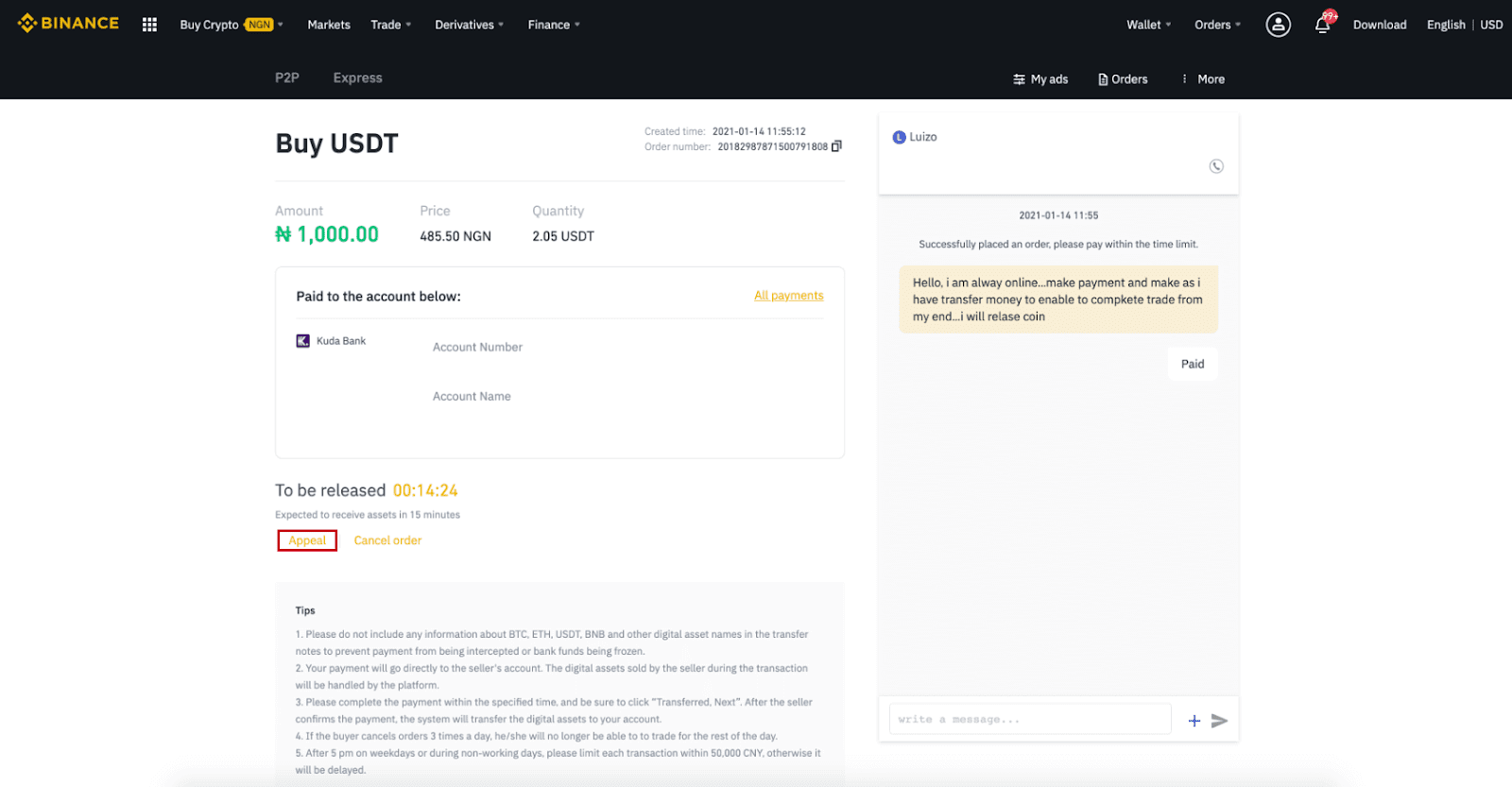
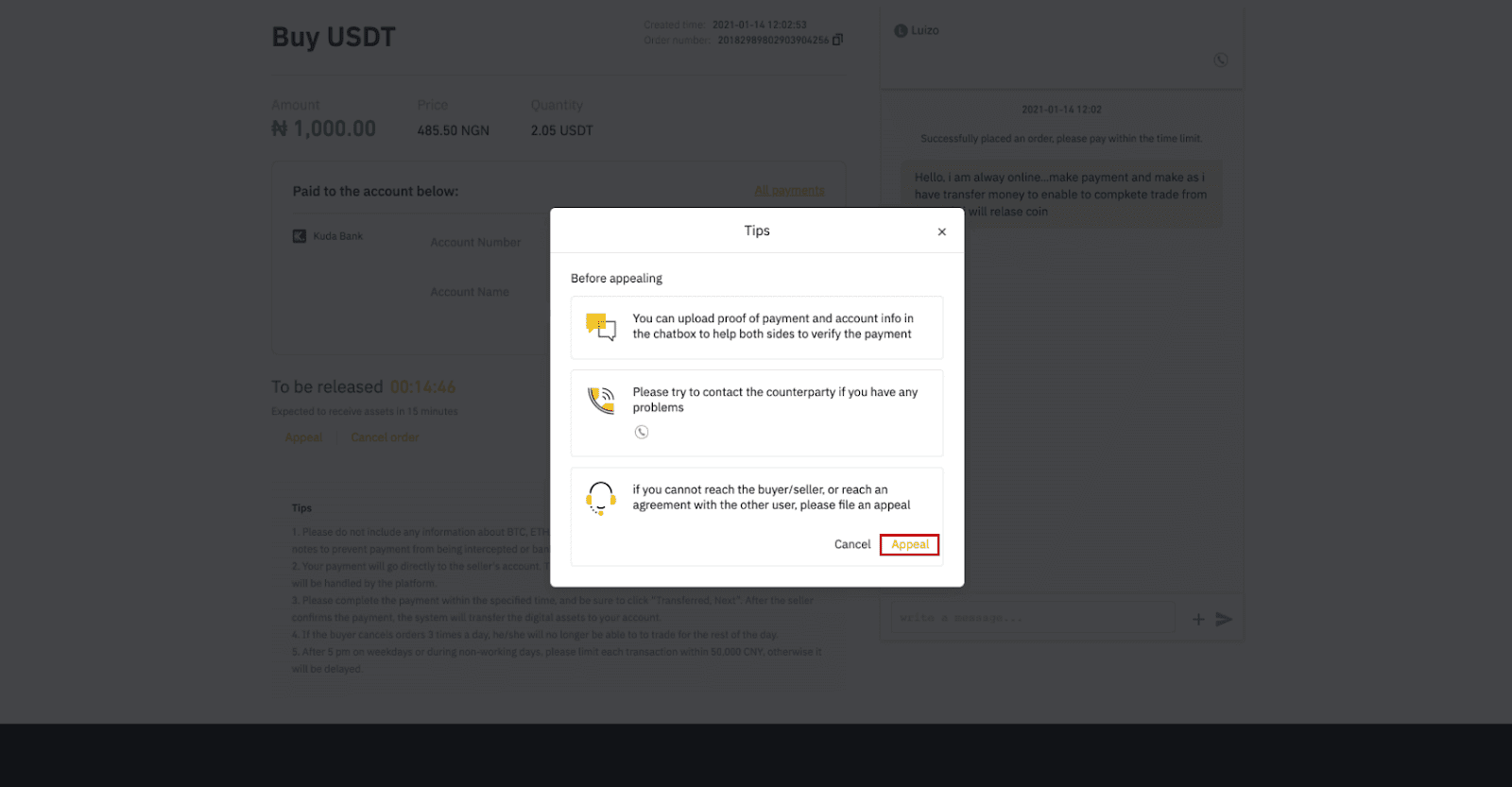
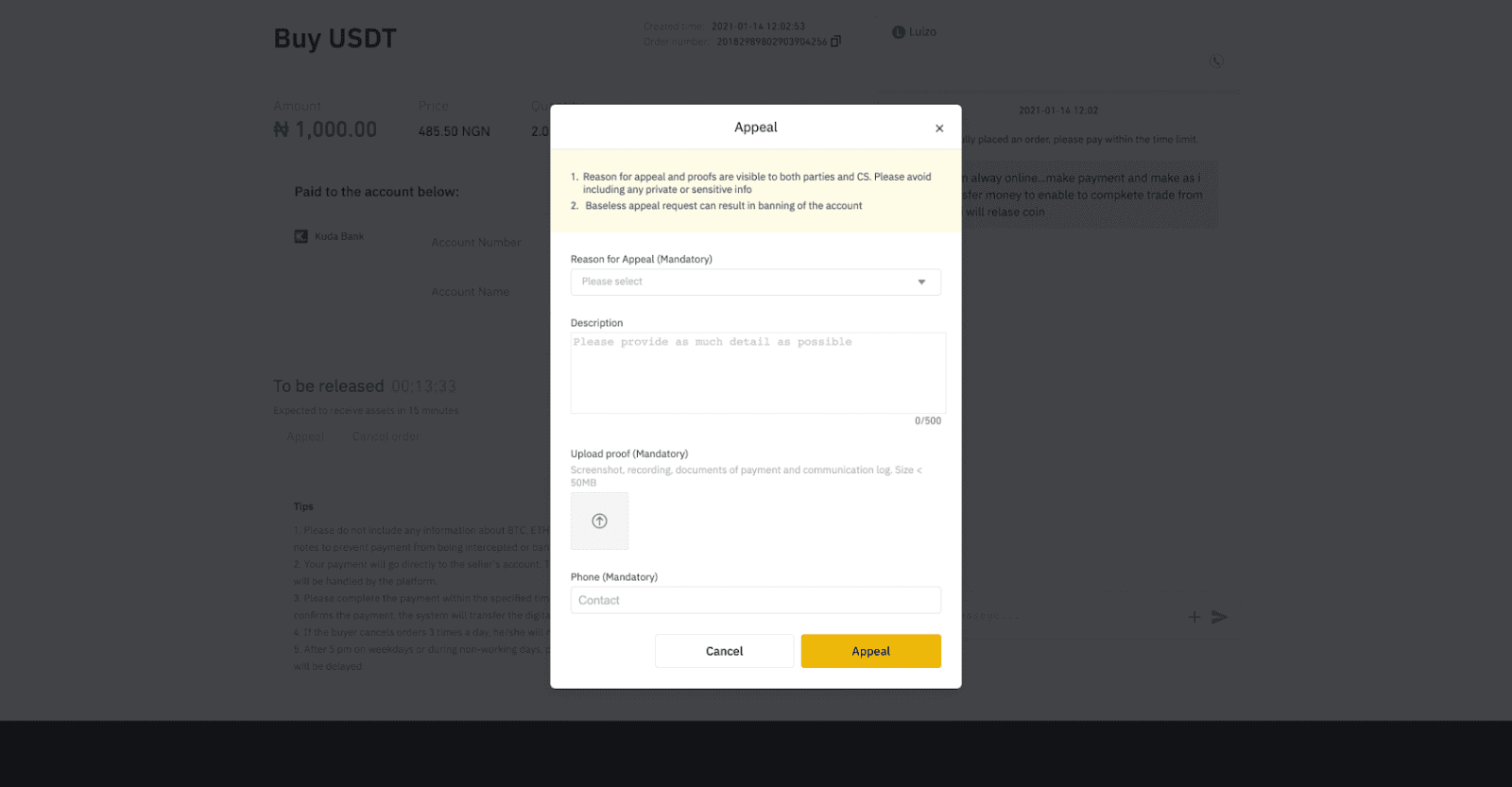
Krypto auf Binance P2P kaufen (App)
Schritt 1Melden Sie sich bei der Binance-App an
- Wenn Sie bereits ein Binance-Konto haben, klicken Sie auf „Anmelden“ und fahren Sie mit Schritt 4 fort
- Wenn Sie noch kein Binance-Konto haben, klicken Sie oben links auf „ Registrieren “

Schritt 2:
Geben Sie auf der Registrierungsseite Ihre E-Mail-Adresse ein und legen Sie Ihr Anmeldekennwort fest. Lesen Sie die Binance P2P-Bedingungen und klicken Sie auf den Pfeil, um sich zu registrieren . 
Schritt 3:
Geben Sie Ihre E-Mail-Adresse und Ihr Kennwort ein und klicken Sie anschließend auf den Pfeil, um sich anzumelden. 
Schritt 4:
Nachdem Sie sich bei der Binance-App angemeldet haben, klicken Sie oben links auf das Benutzersymbol, um die Identitätsprüfung abzuschließen. Klicken Sie anschließend auf „ Zahlungsmethoden “, um die SMS-Authentifizierung abzuschließen und Ihre Zahlungsmethoden festzulegen. 
Schritt 5
:
Gehen Sie zur Startseite und klicken Sie auf „ P2P-Handel “.
Klicken Sie auf der P2P-Seite auf die Registerkarte (1) „ Kaufen “ und die Kryptowährung, die Sie kaufen möchten (2) (z. B. USDT), wählen Sie anschließend eine Anzeige aus und klicken Sie auf (3) „ Kaufen “. 
Schritt 6:
Geben Sie die gewünschte Kaufmenge ein, bestätigen Sie die Zahlungsmethode(n) des Verkäufers und klicken Sie auf „ USDT kaufen “. 
Schritt 7:
Überweisen Sie das Geld innerhalb der Zahlungsfrist direkt an den Verkäufer anhand der vom Verkäufer bereitgestellten Zahlungsinformationen und klicken Sie anschließend auf „ Geld überweisen “. Tippen Sie auf die Zahlungsmethode, an die Sie übertragen haben, und klicken Sie dann auf „ Übertragen, weiter “ . 

Hinweis : Wenn Sie bei Binance eine Zahlungsmethode festlegen, bedeutet das nicht, dass die Zahlung direkt auf das Konto des Verkäufers geht, wenn Sie auf „ Übertragen, weiter “ klicken. Sie müssen die Zahlung direkt an den Verkäufer per Banküberweisung oder über eine andere Zahlungsplattform eines Drittanbieters basierend auf den vom Verkäufer bereitgestellten Zahlungsinformationen abschließen.
Klicken Sie bitte nicht auf „ Übertragen, weiter “, wenn Sie noch keine Transaktionen durchgeführt haben. Dies würde gegen die P2P-Benutzertransaktionsrichtlinie verstoßen.
Schritt 8:
Der Status lautet „Freigeben“.
Sobald der Verkäufer die Kryptowährung freigegeben hat, ist die Transaktion abgeschlossen. Sie können auf „In Spot Wallet übertragen“ klicken, um die digitalen Vermögenswerte in Ihr Spot Wallet zu übertragen. 
Sie können unten auf „ Wallet “ und dann auf „ Fiat “ klicken, um die Kryptowährung zu überprüfen, die Sie in Ihrem Fiat Wallet gekauft haben. Sie können auch auf „ Übertragen “ klicken und die Kryptowährung zum Handeln in Ihr Spot Wallet übertragen. 
Hinweis : Sollten Sie die Kryptowährung 15 Minuten nach dem Klick auf „Übertragen, weiter“
nicht erhalten haben , können Sie den Verkäufer über das Symbol „ Telefon “ oder „ Chat “ oben kontaktieren.
Alternativ können Sie auf „ Einspruch “ klicken, einen Einspruchsgrund auswählen und „Nachweis hochladen“ wählen . Unser Kundenservice unterstützt Sie gerne bei der Bearbeitung Ihrer Bestellung.

1. Sie können derzeit nur BTC, ETH, BNB, USDT, EOS und BUSD auf Binance P2P kaufen und verkaufen. Wenn Sie andere Kryptowährungen handeln möchten, handeln Sie bitte auf dem Spotmarkt.
2. Bei Fragen oder Beschwerden wenden Sie sich bitte an unseren Kundenservice.
So zahlen Sie Kryptowährungen auf Binance ein
Krypto auf Binance einzahlen (Web)
Wenn Sie Kryptowährungen auf einer anderen Plattform oder in einem anderen Wallet besitzen, können Sie diese zum Handeln in Ihr Binance Wallet übertragen oder mit unserem Servicepaket auf Binance Earn ein passives Einkommen erzielen.
Wie finde ich meine Binance-Einzahlungsadresse?
Kryptowährungen werden über eine Einzahlungsadresse eingezahlt. Um die Einzahlungsadresse Ihres Binance Wallets einzusehen, gehen Sie zu [Wallet] - [Übersicht] - [Einzahlung]. Klicken Sie auf [Krypto-Einzahlung] und wählen Sie die gewünschte Kryptowährung und das verwendete Netzwerk aus. Die Einzahlungsadresse wird angezeigt. Kopieren Sie die Adresse und fügen Sie sie in die Plattform oder das Wallet ein, von dem Sie abheben möchten, um die Kryptowährung auf Ihr Binance Wallet zu übertragen. In manchen Fällen benötigen Sie zusätzlich eine Notiz.
Schritt-für-Schritt-Anleitung
1. Loggen Sie sich in Ihr Binance-Konto ein und klicken Sie auf [ Wallet ] – [ Übersicht ].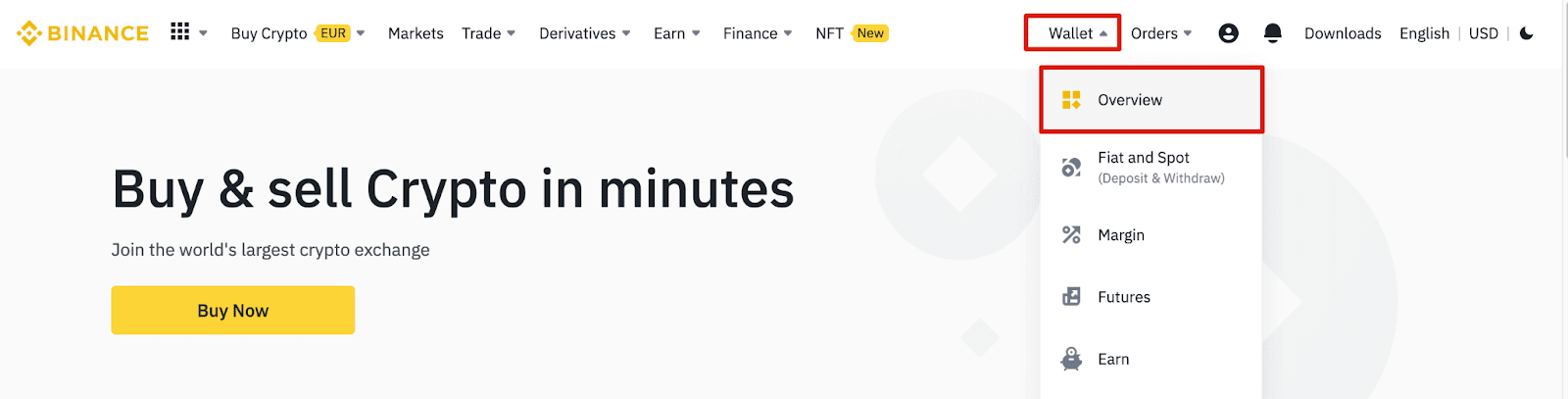
2. Klicken Sie auf [ Einzahlen ]. Ein Popup-Fenster wird geöffnet.

3. Klicken Sie auf [ Krypto-Einzahlung] .
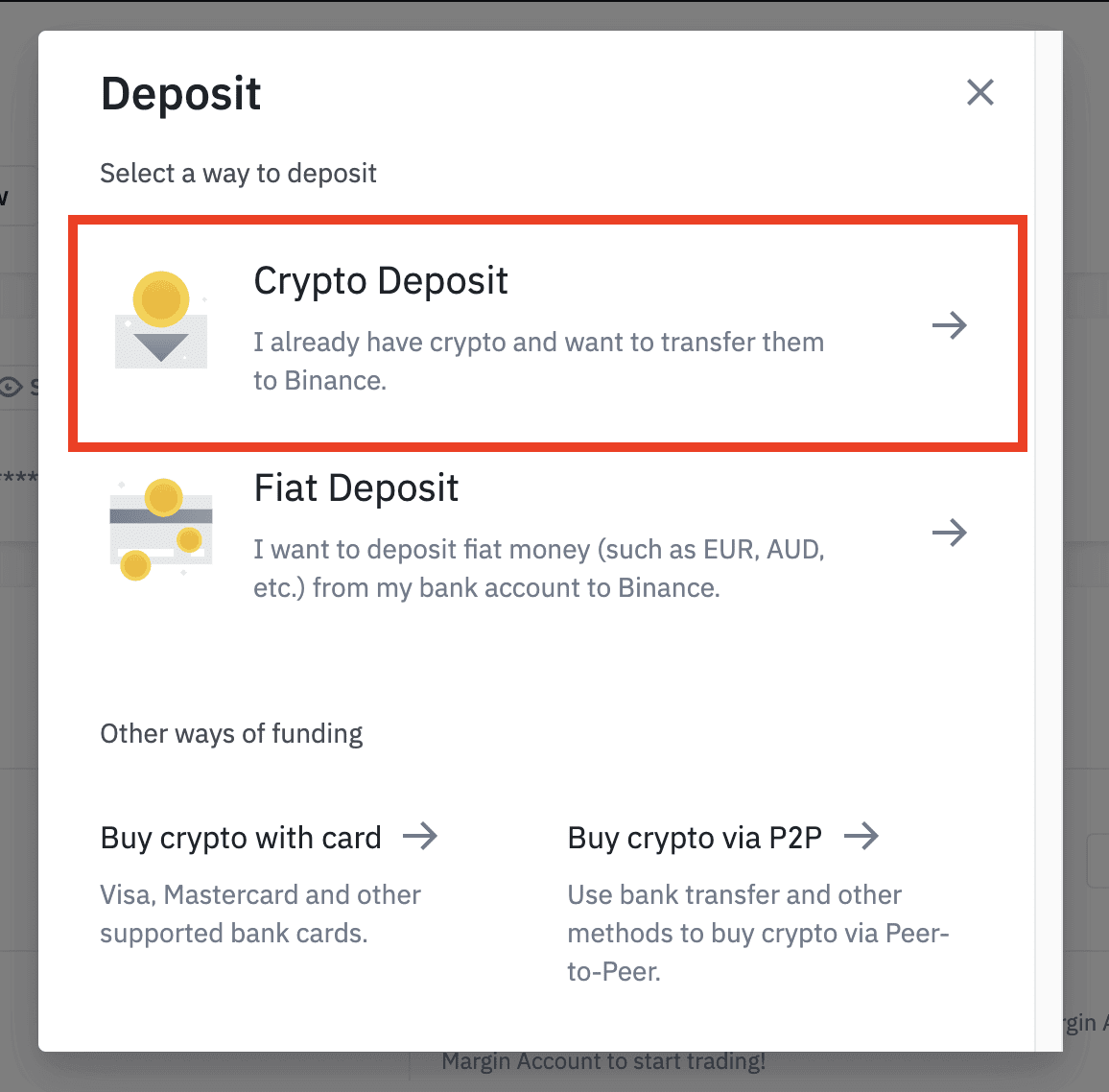
4. Wählen Sie die Kryptowährung aus, die Sie einzahlen möchten, z. B. USDT .
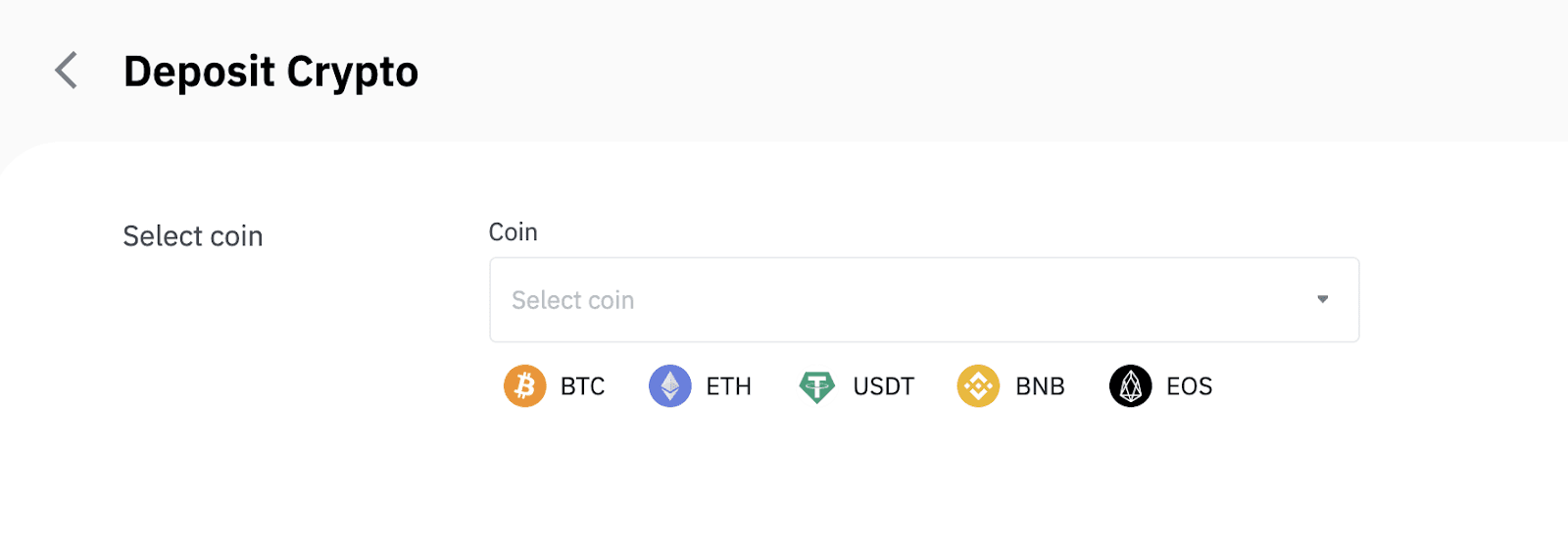
5. Wählen Sie anschließend das Einzahlungsnetzwerk. Bitte stellen Sie sicher, dass das ausgewählte Netzwerk mit dem Netzwerk der Plattform übereinstimmt, von der Sie Geld abheben. Wenn Sie das falsche Netzwerk auswählen, verlieren Sie Ihr Guthaben.
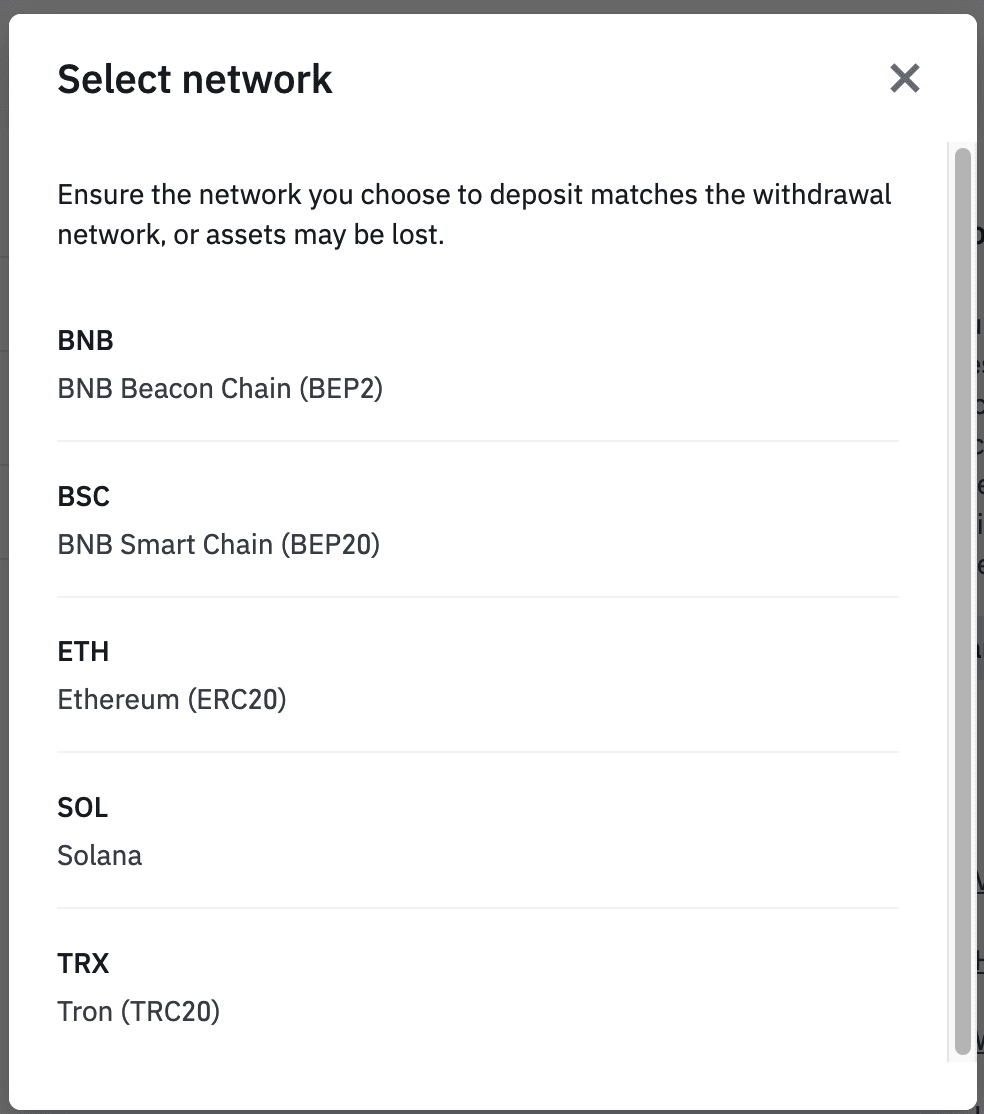
Zusammenfassung der Netzwerkauswahl:
- BEP2 bezieht sich auf die BNB Beacon Chain (ehemals Binance Chain).
- BEP20 bezieht sich auf die BNB Smart Chain (BSC) (ehemals Binance Smart Chain).
- ERC20 bezieht sich auf das Ethereum-Netzwerk.
- TRC20 bezieht sich auf das TRON-Netzwerk.
- BTC bezieht sich auf das Bitcoin-Netzwerk.
- BTC (SegWit) steht für Native Segwit (bech32) und die Adresse beginnt mit „bc1“. Benutzer können ihre Bitcoin-Bestände an SegWit-Adressen (bech32) abheben oder senden.
6. In diesem Beispiel ziehen wir USDT von einer anderen Plattform ab und zahlen es bei Binance ein. Da wir von einer ERC20-Adresse (Ethereum-Blockchain) abheben, wählen wir das ERC20-Einzahlungsnetzwerk.
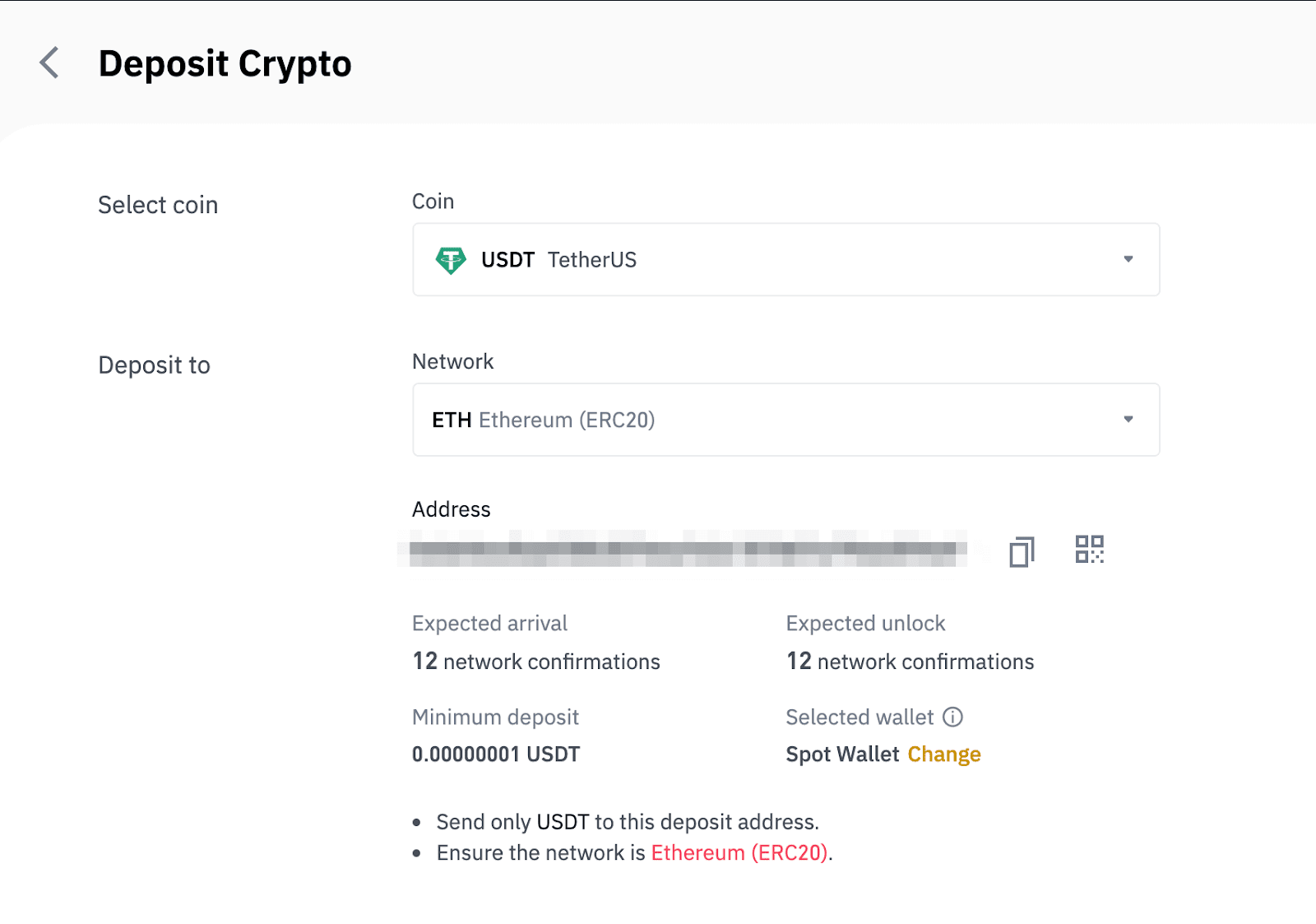
- Die Netzwerkauswahl hängt von den Optionen der externen Wallet/Börse ab, von der Sie die Auszahlung vornehmen. Wenn die externe Plattform nur ERC20 unterstützt, müssen Sie das ERC20-Einzahlungsnetzwerk auswählen.
- Wählen Sie NICHT die günstigste Gebührenoption. Wählen Sie eine Option, die mit der externen Plattform kompatibel ist. Beispielsweise können Sie ERC20-Token nur an eine andere ERC20-Adresse und BSC-Token nur an eine andere BSC-Adresse senden. Wenn Sie inkompatible/unterschiedliche Einzahlungsnetzwerke wählen, verlieren Sie Ihr Guthaben.
7. Kopieren Sie die Einzahlungsadresse Ihres Binance Wallets und fügen Sie sie in das Adressfeld der Plattform ein, von der Sie Kryptowährungen abheben möchten.
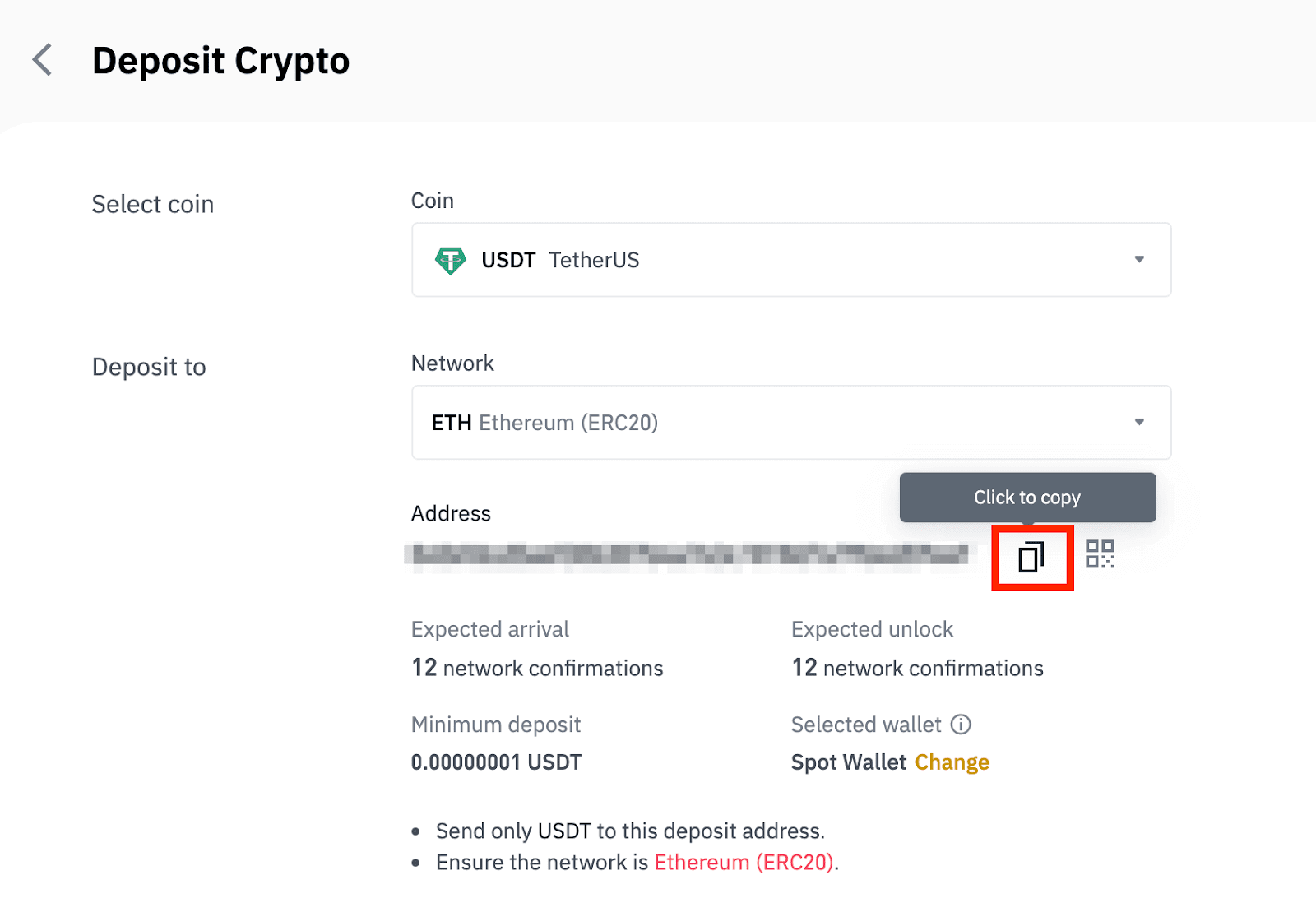
Alternativ können Sie auf das QR-Code-Symbol klicken, um einen QR-Code der Adresse zu erhalten und diesen auf der Plattform zu importieren, von der Sie Kryptowährungen abheben möchten.

8. Nach der Bestätigung der Auszahlungsanfrage dauert es einige Zeit, bis die Transaktion bestätigt wird. Die Bestätigungszeit variiert je nach Blockchain und deren aktuellem Netzwerkverkehr.
Sobald die Überweisung bearbeitet wurde, wird das Geld kurz darauf Ihrem Binance-Konto gutgeschrieben.
9. Sie können den Status Ihrer Einzahlung im [Transaktionsverlauf] sowie weitere Informationen zu Ihren letzten Transaktionen einsehen.

Krypto auf Binance einzahlen (App)
1. Öffnen Sie Ihre Binance-App und tippen Sie auf [Wallets] – [Einzahlen].
2. Wählen Sie die Kryptowährung, die Sie einzahlen möchten, zum Beispiel USDT . 
3. Sie sehen das verfügbare Netzwerk für die Einzahlung von USDT. Wählen Sie das Einzahlungsnetzwerk sorgfältig aus und stellen Sie sicher, dass es mit dem Netzwerk der Plattform übereinstimmt, von der Sie Geld abheben. Wenn Sie das falsche Netzwerk auswählen, verlieren Sie Ihr Geld. 
4. Sie sehen einen QR-Code und die Einzahlungsadresse. Klicken Sie, um die Einzahlungsadresse Ihres Binance-Wallets zu kopieren und in das Adressfeld der Plattform einzufügen, von der Sie Krypto abheben möchten. Sie können auch auf [Als Bild speichern] klicken und den QR-Code direkt auf der Auszahlungsplattform importieren. 
Sie können auf [Wallet ändern] tippen und entweder „Spot-Wallet“ oder „Funding-Wallet“ auswählen , um eine Einzahlung zu tätigen. 
5. Nachdem Sie die Einzahlungsanforderung bestätigt haben, wird die Überweisung verarbeitet. Das Geld wird kurz darauf Ihrem Binance-Konto gutgeschrieben
So zahlen Sie Fiat-Währung auf Binance ein
Zahlen Sie EUR und Fiat-Währungen per SEPA-Banküberweisung ein
**Wichtiger Hinweis: Tätigen Sie keine Überweisungen unter 2 EUR.Nach Abzug der entsprechenden Gebühren werden Überweisungen unter 2 EUR weder gutgeschrieben noch erstattet.
1. Melden Sie sich bei Ihrem Binance-Konto an und gehen Sie zu [Wallet] – [Fiat und Spot] – [Einzahlung].

2. Wählen Sie die Währung und [Banküberweisung (SEPA)] aus und klicken Sie auf [Weiter].
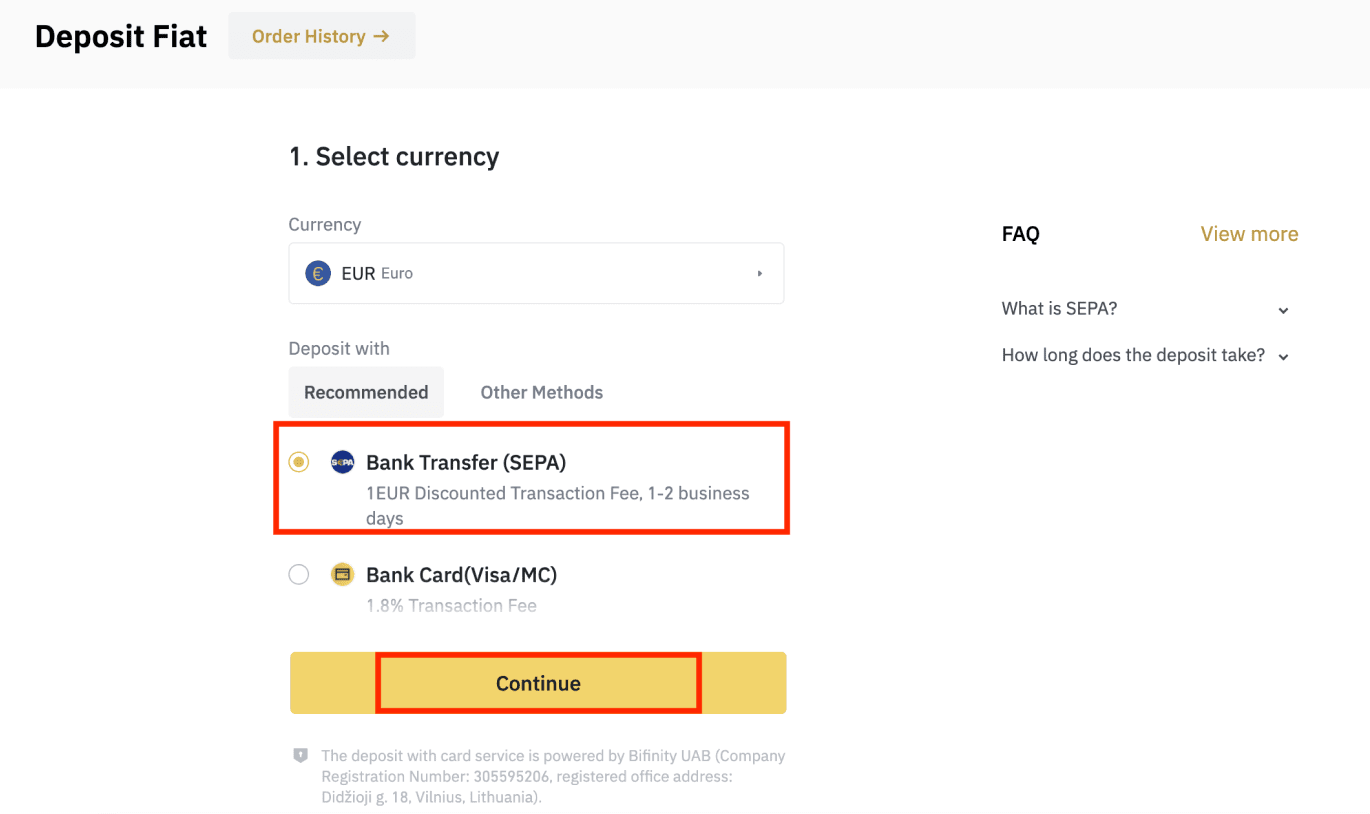
3. Geben Sie den gewünschten Einzahlungsbetrag ein und klicken Sie auf [Weiter].
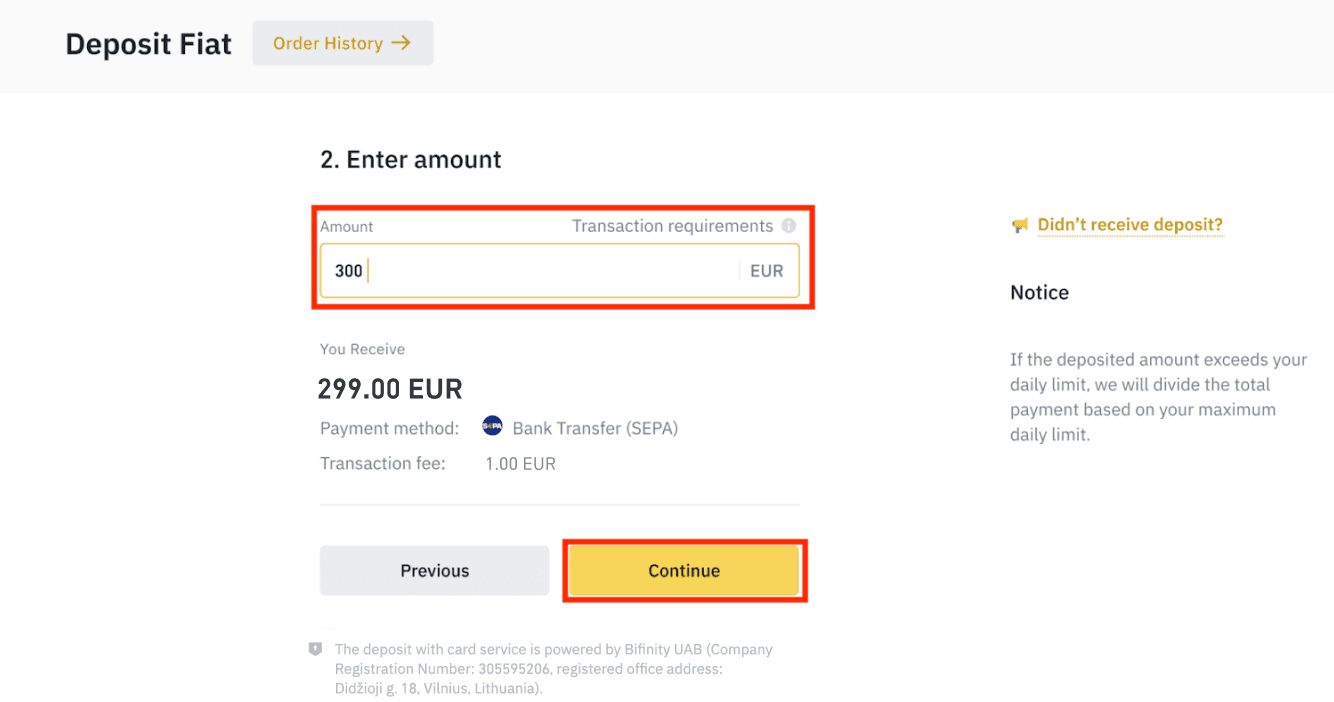
Wichtige Hinweise:
- Der Name auf dem von Ihnen verwendeten Bankkonto muss mit dem Namen übereinstimmen, der für Ihr Binance-Konto registriert ist.
- Bitte überweisen Sie kein Geld von einem Gemeinschaftskonto. Wenn Ihre Zahlung von einem Gemeinschaftskonto erfolgt, wird die Überweisung wahrscheinlich von der Bank abgelehnt, da mehr als ein Name vorhanden ist und dieser nicht mit dem Namen Ihres Binance-Kontos übereinstimmt.
- Banküberweisungen per SWIFT werden nicht akzeptiert.
- SEPA-Zahlungen funktionieren am Wochenende nicht. Bitte vermeiden Sie Wochenenden und Feiertage. Die Überweisung dauert in der Regel 1-2 Werktage.
4. Anschließend werden Ihnen die detaillierten Zahlungsinformationen angezeigt. Bitte nutzen Sie die Bankdaten für Überweisungen über Ihr Online-Banking oder Ihre mobile App auf Ihr Binance-Konto.
**Wichtiger Hinweis: Keine Überweisungen unter 2 EUR. Nach Abzug der Gebühren werden Überweisungen unter 2 EUR weder gutgeschrieben noch erstattet.
Bitte warten Sie nach der Überweisung, bis das Geld auf Ihrem Binance-Konto eingeht (in der Regel dauert es 1 bis 2 Werktage).
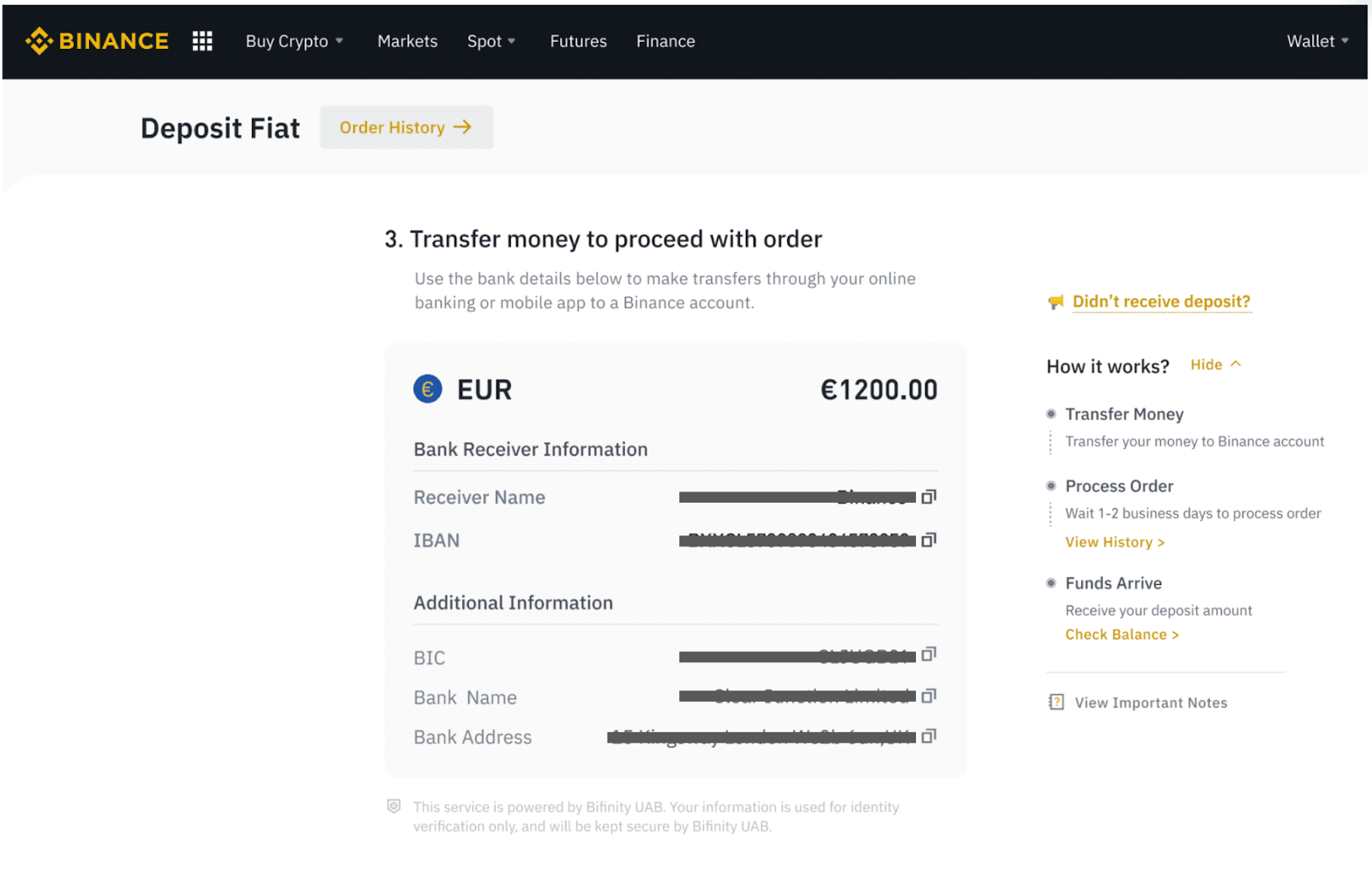
Krypto per SEPA-Banküberweisung kaufen
1. Loggen Sie sich in Ihr Binance-Konto ein und klicken Sie auf [Krypto kaufen] – [Banküberweisung]. Sie werden auf die Seite [Krypto per Banküberweisung kaufen] weitergeleitet .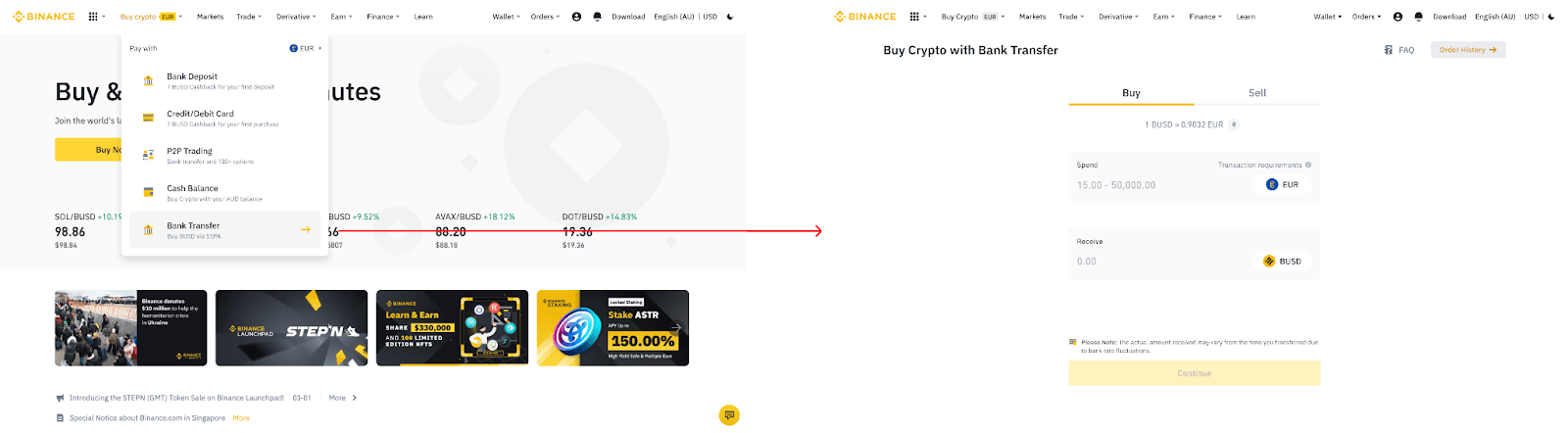
2. Geben Sie den gewünschten Fiat-Währungsbetrag in EUR ein.
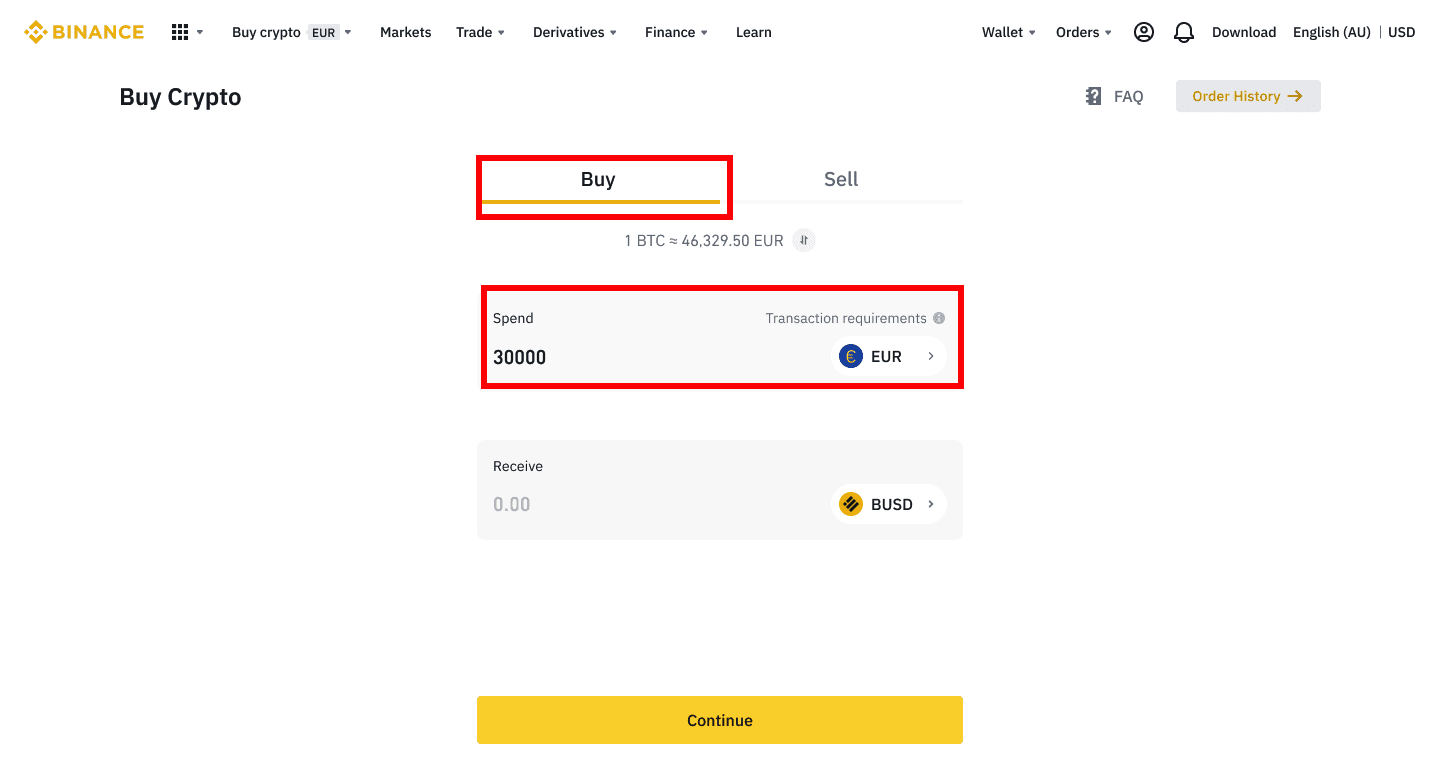
3. Wählen Sie [Banküberweisung (SEPA)] als Zahlungsmethode und klicken Sie auf [Weiter] .
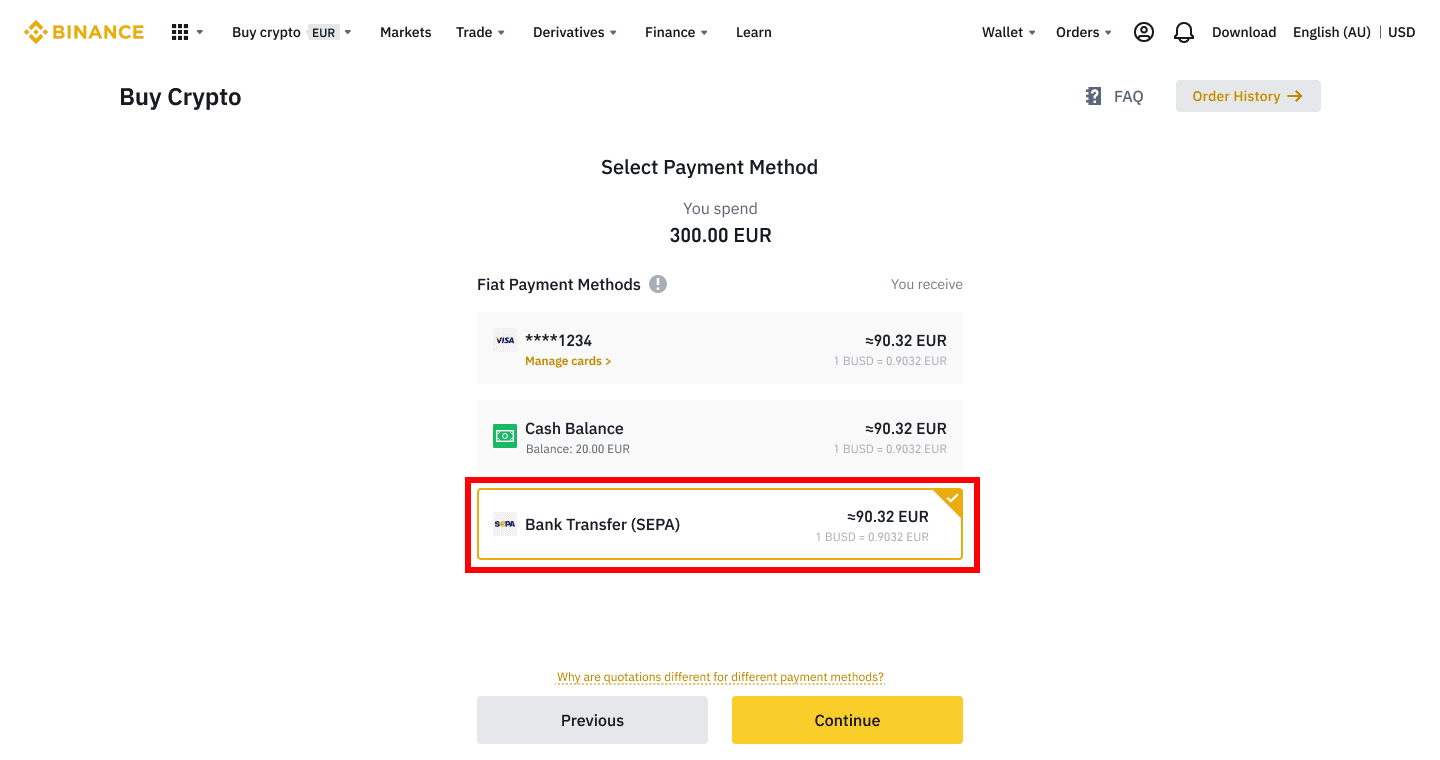
4. Überprüfen Sie die Bestelldetails und klicken Sie auf [Bestätigen].
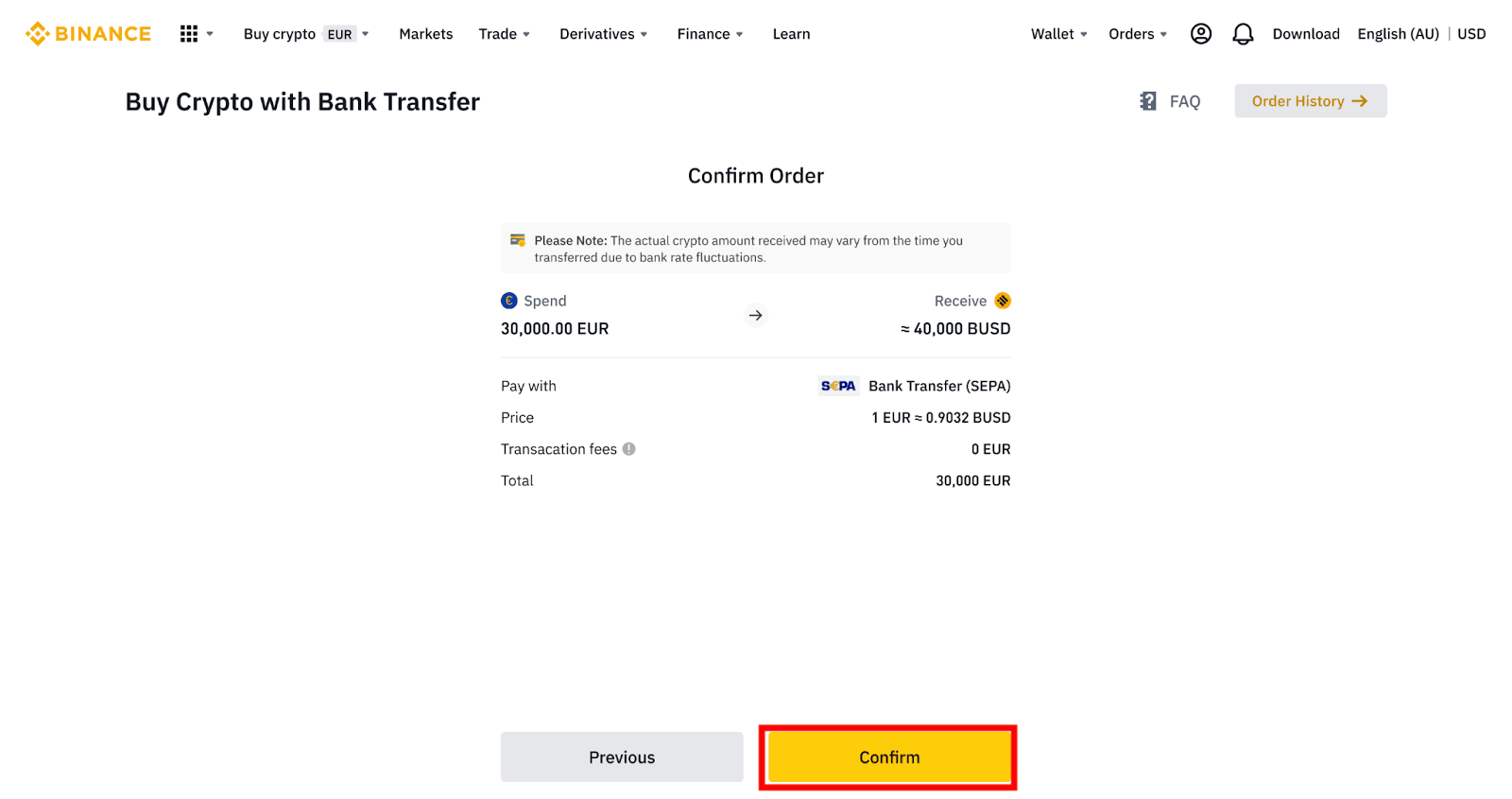
5. Sie sehen Ihre Bankdaten und die Anweisungen zur Überweisung von Ihrem Bankkonto auf Ihr Binance-Konto. Das Geld wird in der Regel innerhalb von 3 Werktagen gutgeschrieben. Bitte haben Sie etwas Geduld.
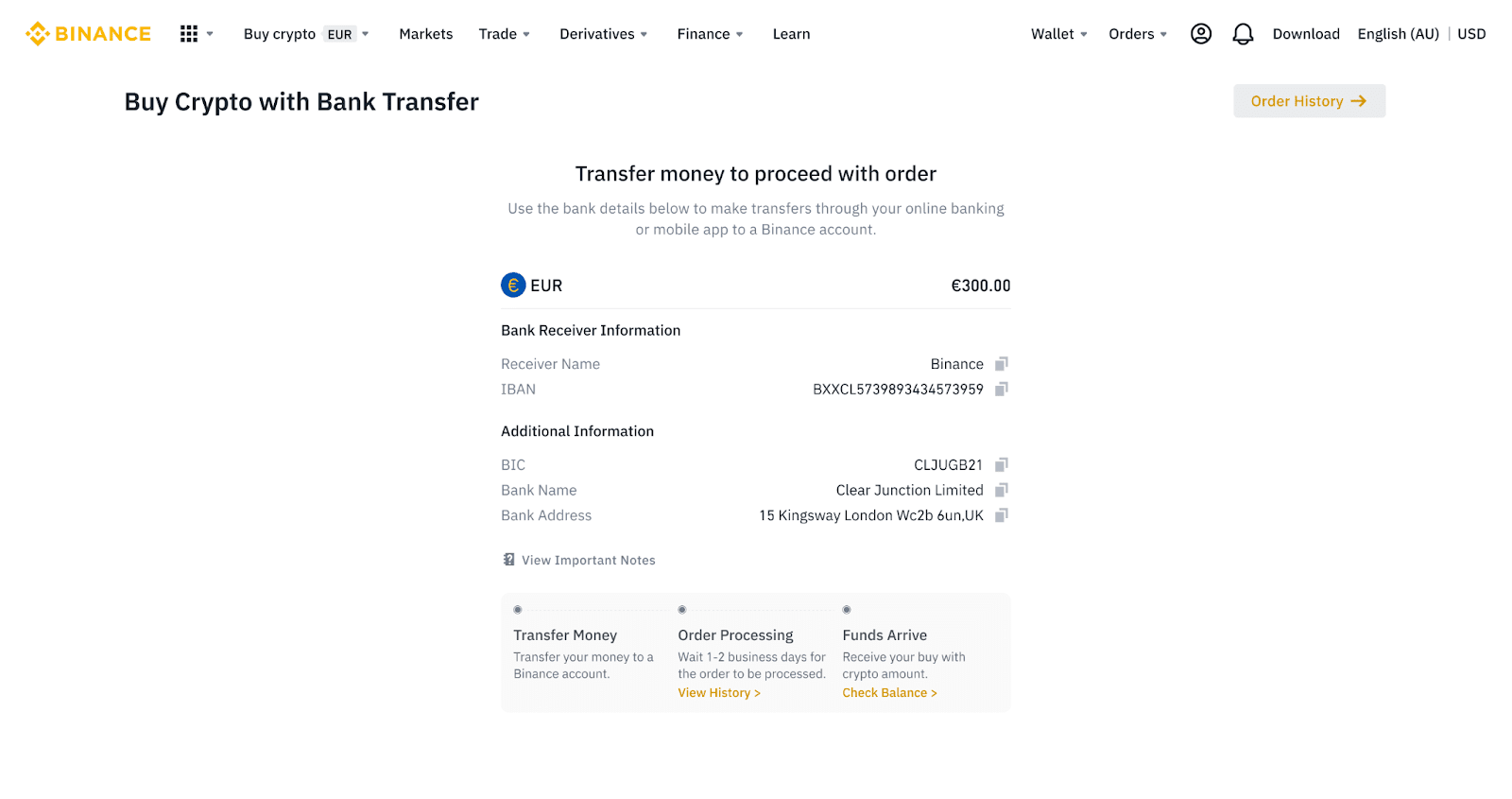
6. Nach erfolgreicher Überweisung können Sie den Verlauf unter [Verlauf] überprüfen.
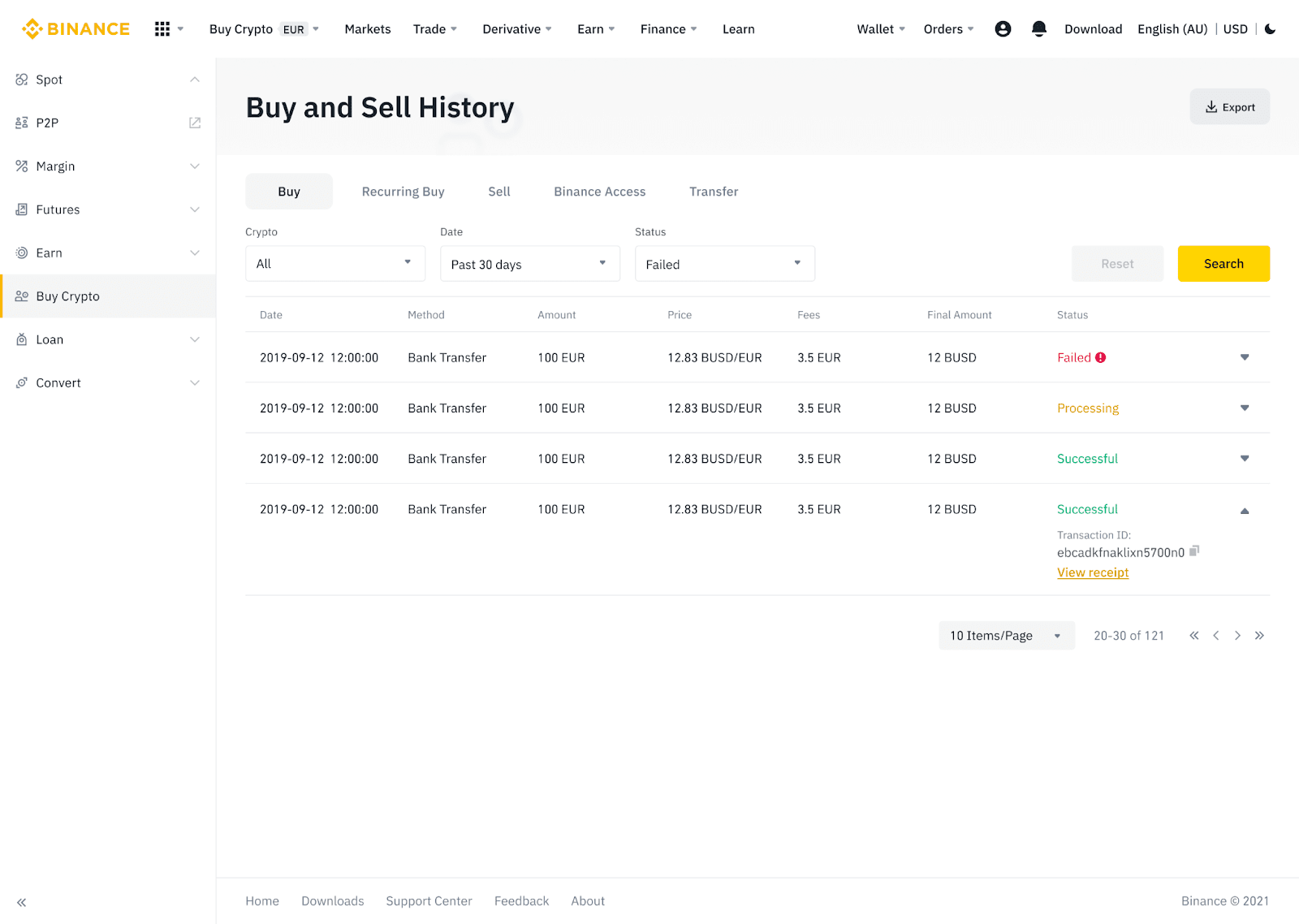
Zahlen Sie Fiat-Währung über AdvCash auf Binance ein
Sie können jetzt Fiat-Währungen wie EUR, RUB und UAH über Advcash ein- und auszahlen. Lesen Sie die folgende Schritt-für-Schritt-Anleitung zur Einzahlung von Fiat-Währungen über Advcash.Wichtige Hinweise:
- Ein- und Auszahlungen zwischen Binance und AdvCash Wallet sind kostenlos.
- AdvCash kann für Ein- und Auszahlungen innerhalb seines Systems zusätzliche Gebühren erheben.
1. Melden Sie sich bei Ihrem Binance-Konto an und klicken Sie auf [Krypto kaufen] - [Karteneinzahlung] . Sie werden dann auf die Seite [Fiat einzahlen] weitergeleitet .
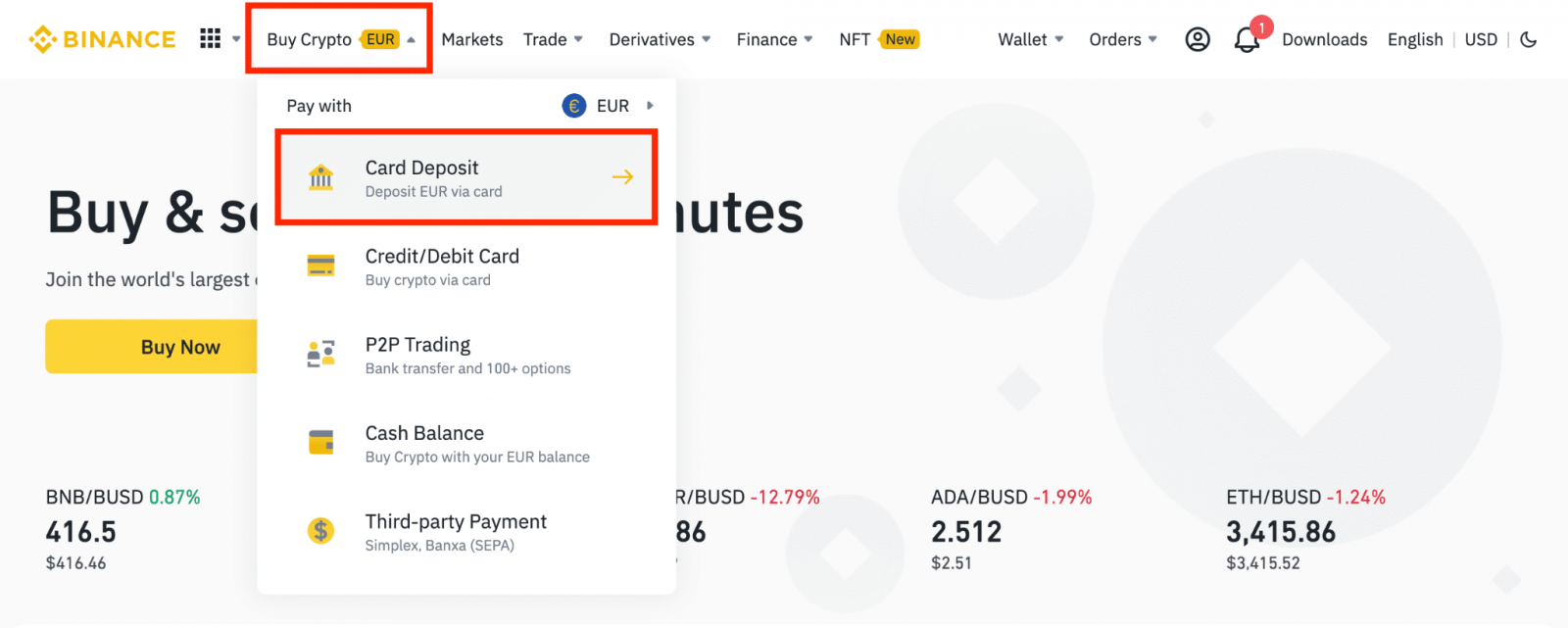
1.1 Alternativ klicken Sie auf [Jetzt kaufen] und geben den Fiat-Betrag ein, den Sie ausgeben möchten. Das System berechnet dann automatisch den Krypto-Betrag, den Sie erhalten können. Klicken Sie auf [Weiter].
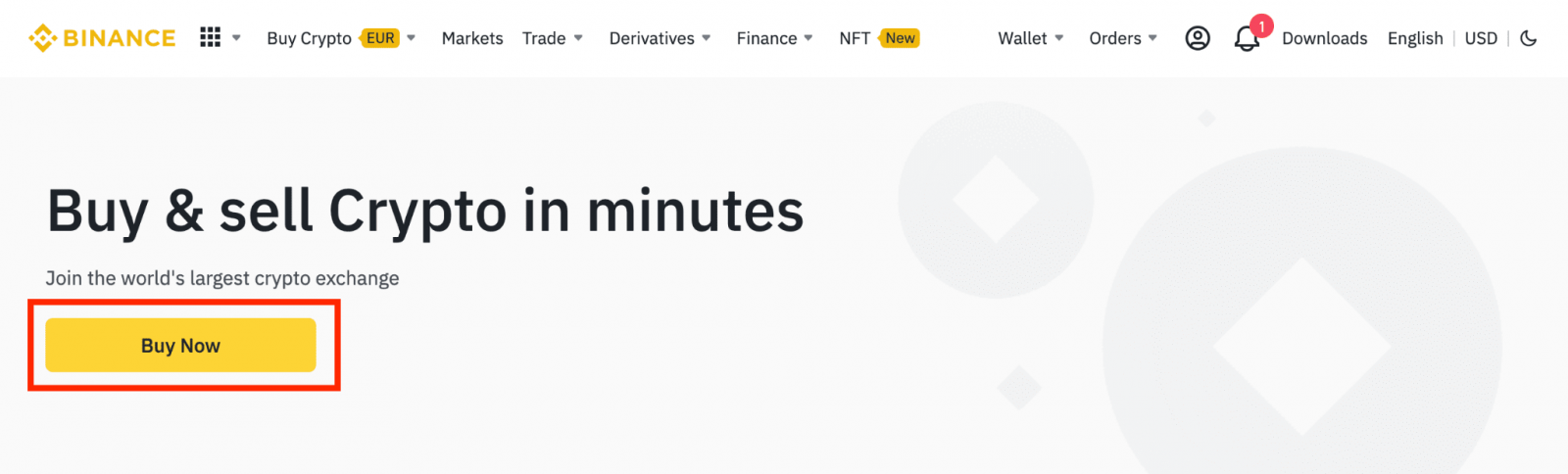
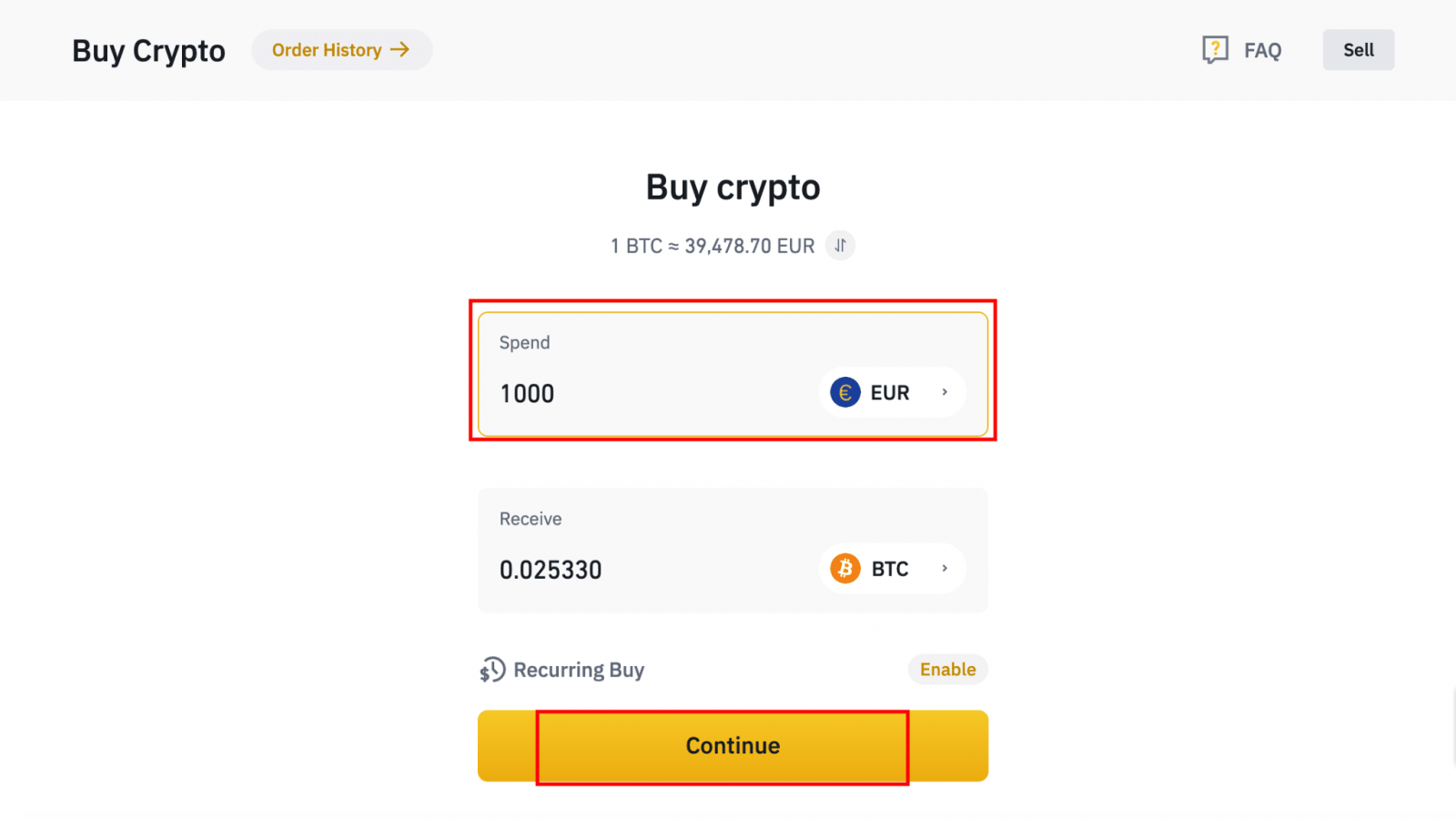
1.2 Klicken Sie auf [Bargeldguthaben aufladen] und Sie werden auf die Seite [Fiat einzahlen]
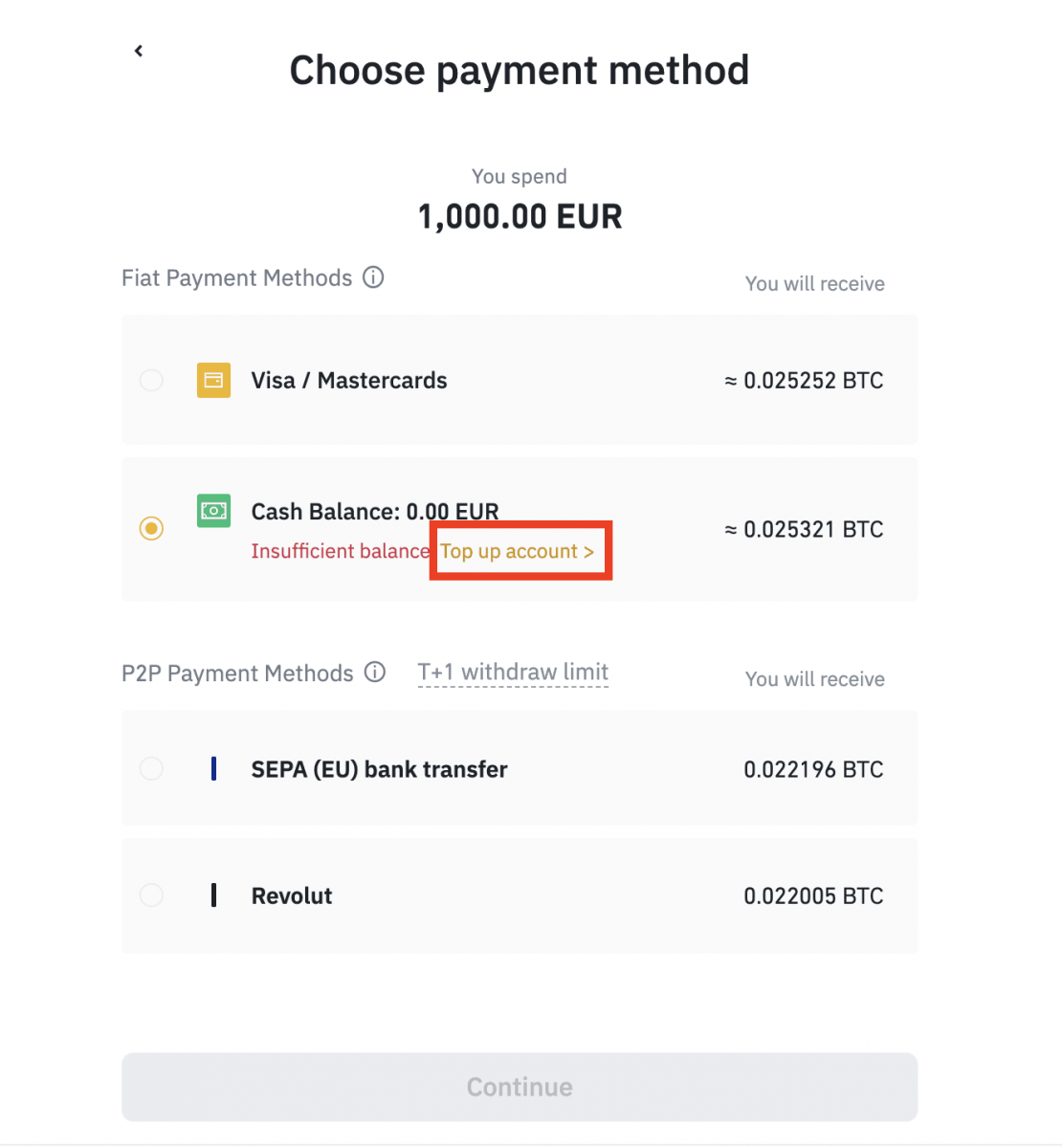
weitergeleitet. 2. Wählen Sie das einzuzahlende Fiat und [AdvCash-Kontostand] als gewünschte Zahlungsmethode. Klicken Sie auf [Weiter].
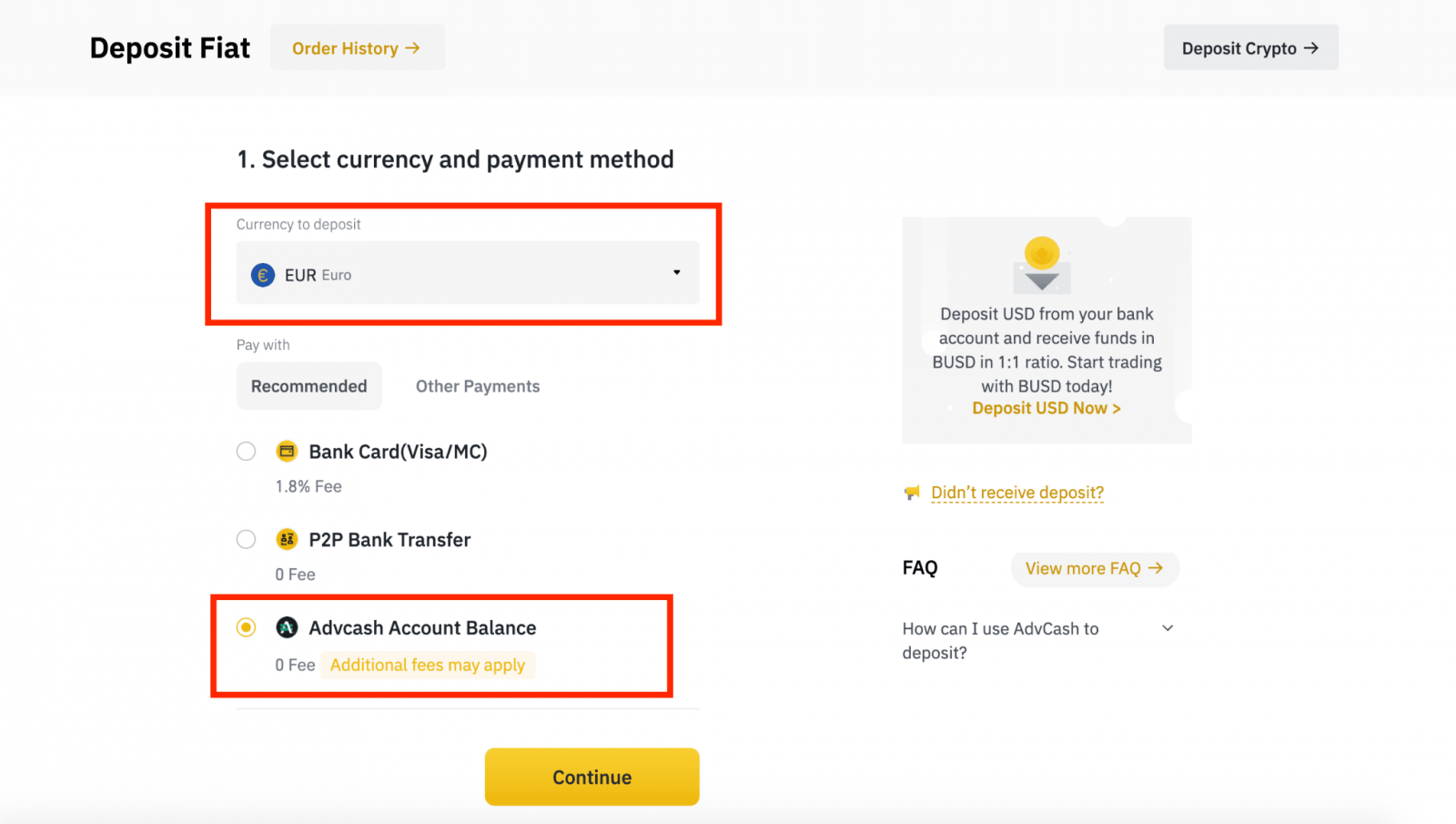
3. Geben Sie den Einzahlungsbetrag ein und klicken Sie auf [Bestätigen].
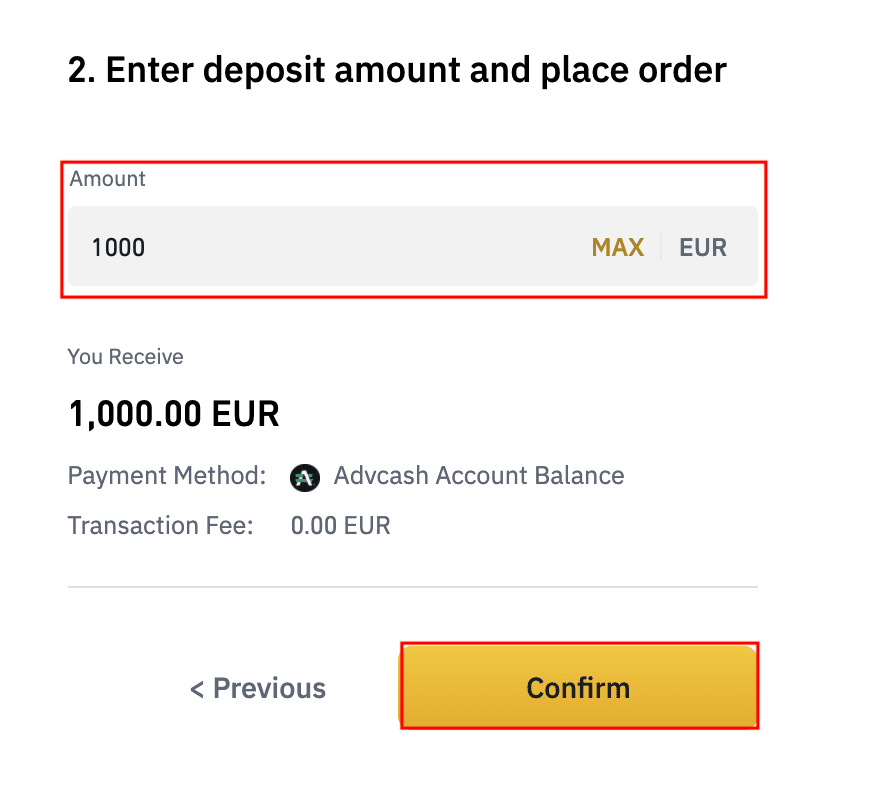
4. Sie werden auf die AdvCash-Website weitergeleitet. Geben Sie Ihre Anmeldedaten ein oder registrieren Sie ein neues Konto.
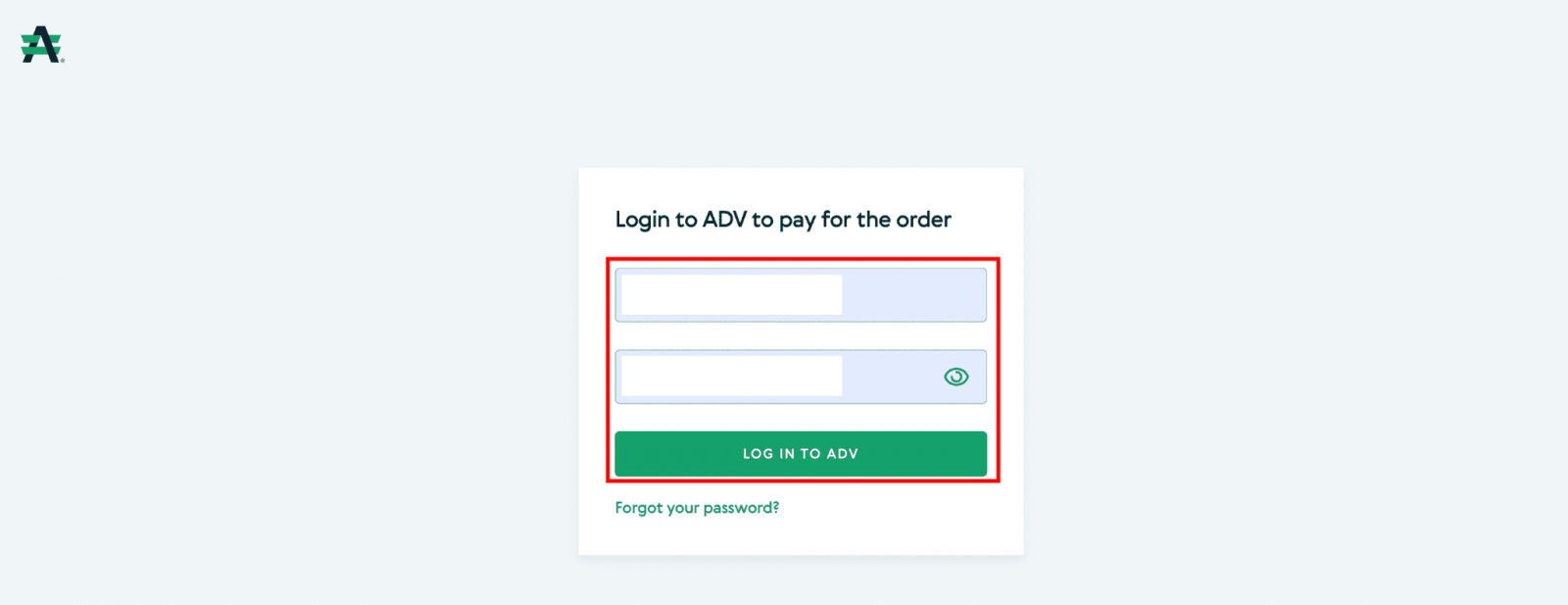
5. Sie werden zur Zahlung weitergeleitet. Überprüfen Sie die Zahlungsdetails und klicken Sie auf [Fortfahren].
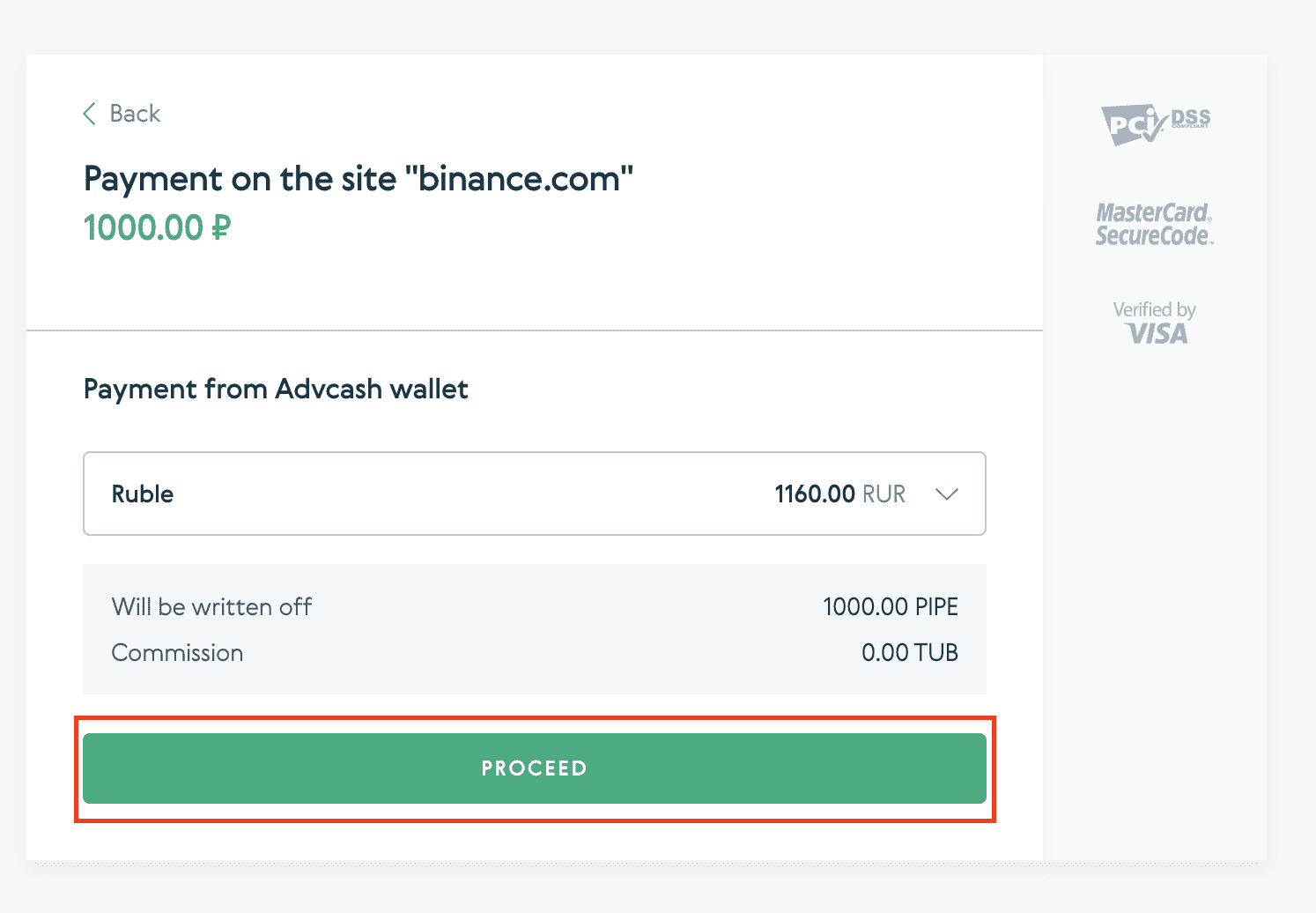
6. Sie werden gebeten, Ihre E-Mails zu überprüfen und Ihre Zahlungstransaktion in der E-Mail zu bestätigen.
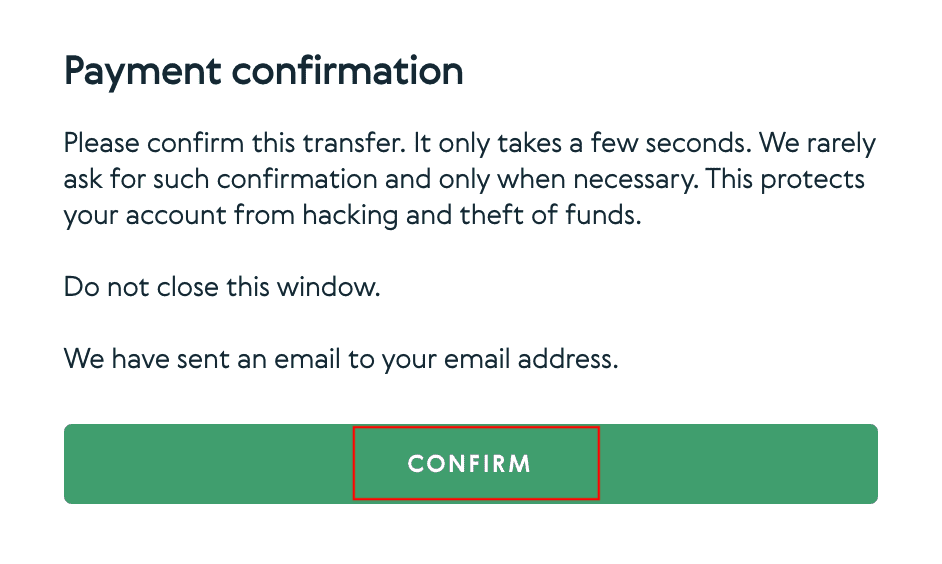
7. Nachdem Sie die Zahlung per E-Mail bestätigt haben, erhalten Sie die unten stehende Nachricht und eine Bestätigung Ihrer abgeschlossenen Transaktion.
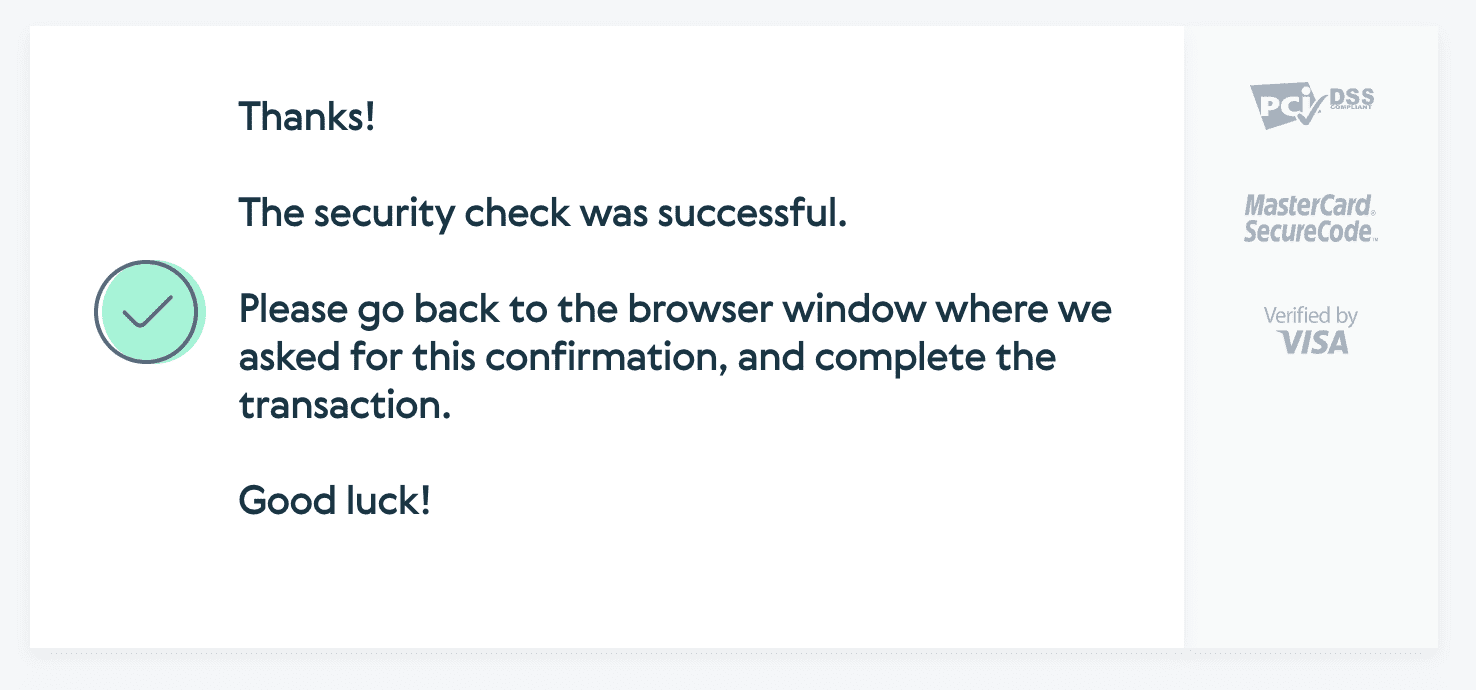
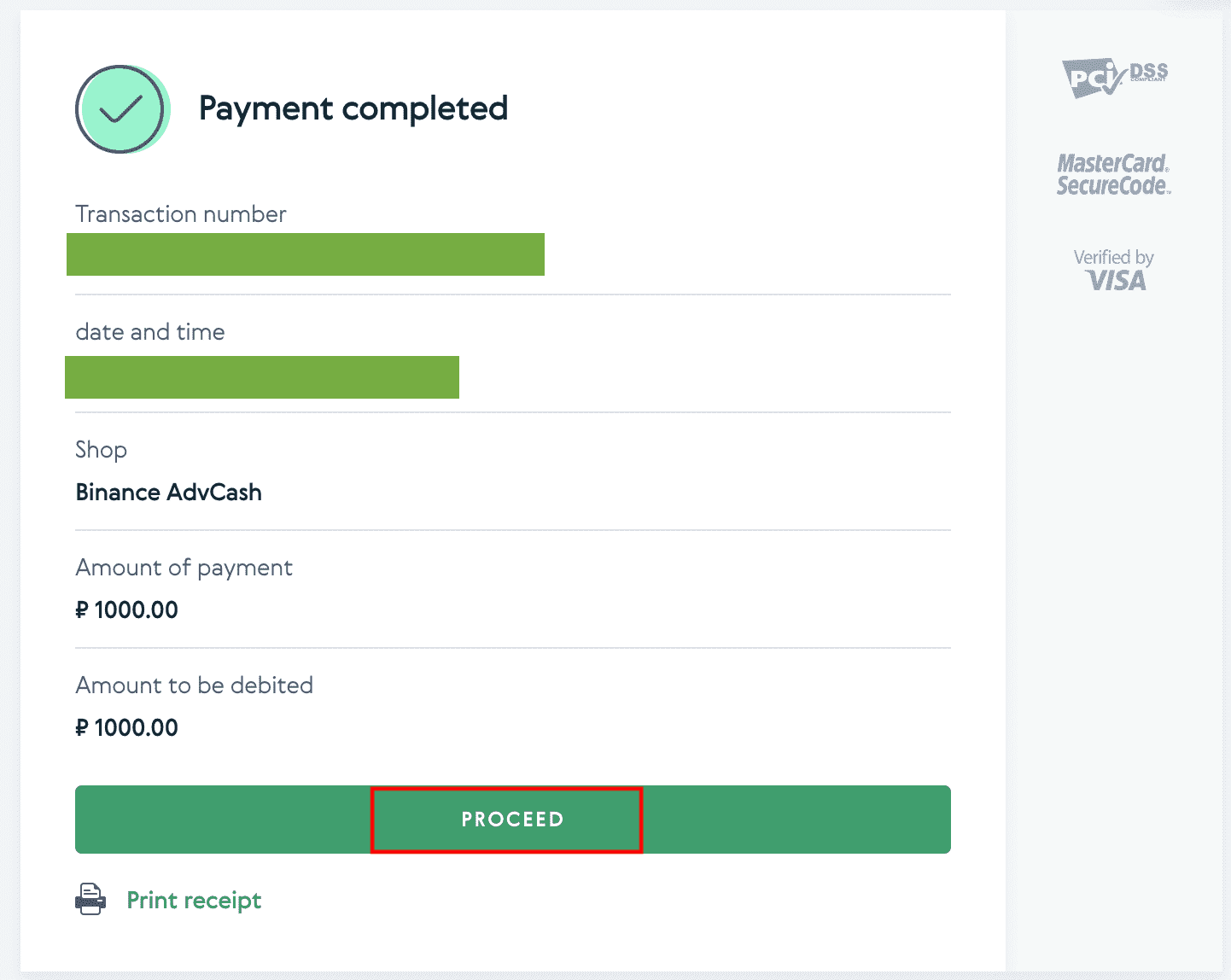
Häufig gestellte Fragen
Was ist ein Tag/Memo und warum muss ich es bei der Einzahlung von Kryptowährungen eingeben?
Ein Tag oder Memo ist eine eindeutige Kennung, die jedem Konto zugewiesen wird, um eine Einzahlung zu identifizieren und dem entsprechenden Konto gutzuschreiben. Bei der Einzahlung bestimmter Kryptowährungen wie BNB, XEM, XLM, XRP, KAVA, ATOM, BAND, EOS usw. müssen Sie das entsprechende Tag oder Memo eingeben, damit die Gutschrift erfolgreich erfolgt.
Wie lange dauert es, bis mein Geld eintrifft? Wie hoch ist die Transaktionsgebühr?
Nachdem Sie Ihre Anfrage auf Binance bestätigt haben, dauert es einige Zeit, bis die Transaktion auf der Blockchain bestätigt wird. Die Bestätigungszeit variiert je nach Blockchain und deren aktuellem Netzwerkverkehr. Wenn Sie beispielsweise USDT einzahlen, unterstützt Binance die Netzwerke ERC20, BEP2 und TRC20. Sie können das gewünschte Netzwerk auf der Plattform auswählen, von der Sie abheben, den Auszahlungsbetrag eingeben und die entsprechenden Transaktionsgebühren sehen.
Das Guthaben wird Ihrem Binance-Konto kurz nach der Bestätigung der Transaktion durch das Netzwerk gutgeschrieben.
Bitte beachten Sie, dass Ihr Guthaben verloren geht, wenn Sie die falsche Einzahlungsadresse eingegeben oder ein nicht unterstütztes Netzwerk ausgewählt haben. Überprüfen Sie die Transaktion daher sorgfältig, bevor Sie sie bestätigen.
Wie kann ich meinen Transaktionsverlauf überprüfen?
Sie können den Status Ihrer Ein- oder Auszahlung unter [Wallet] – [Übersicht] – [Transaktionsverlauf] überprüfen.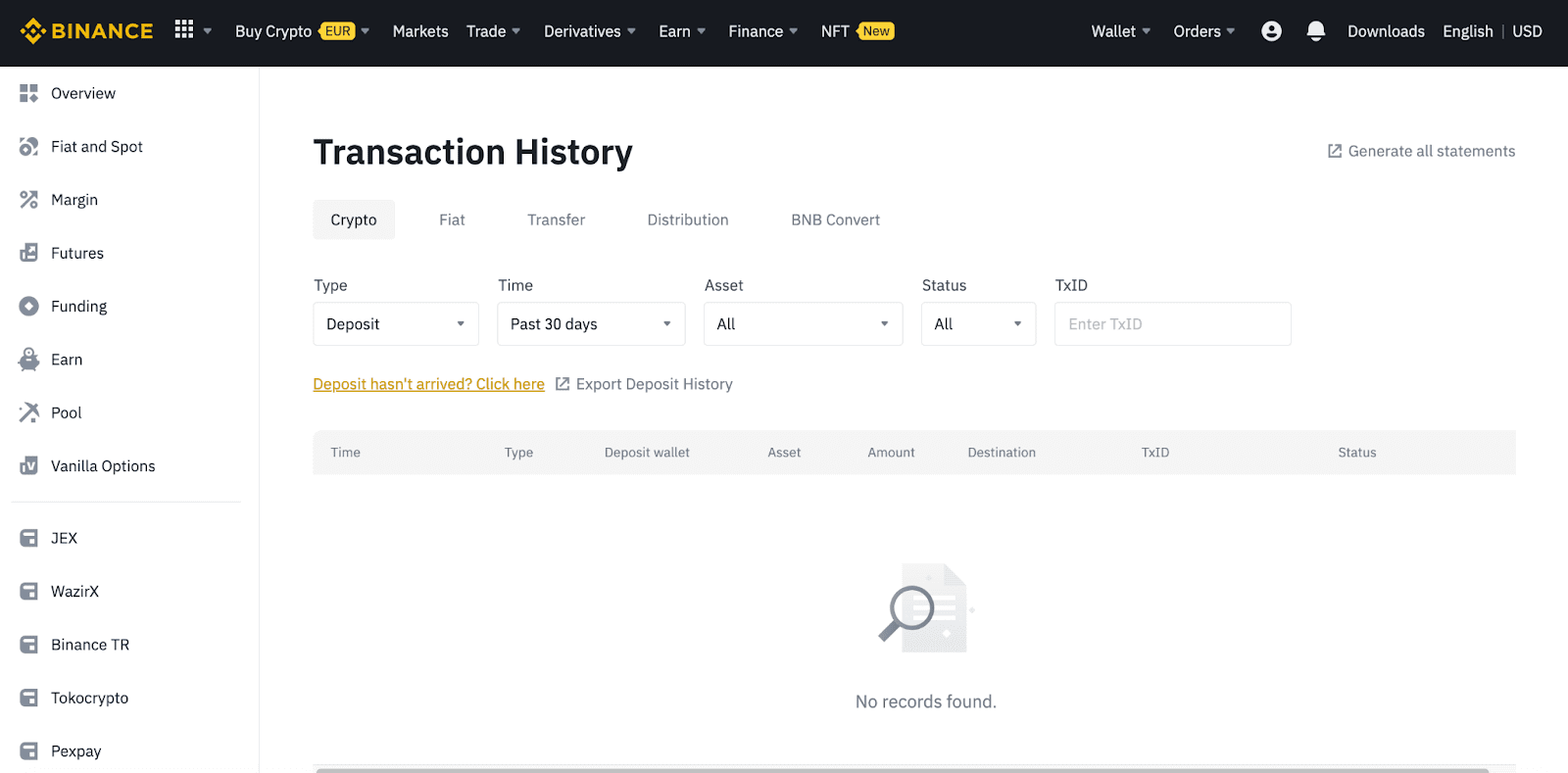
Wenn Sie die App verwenden, gehen Sie zu [ Wallets ] – [ Übersicht ] – [ Spot ] und tippen Sie rechts auf das Symbol [ Transaktionsverlauf ].
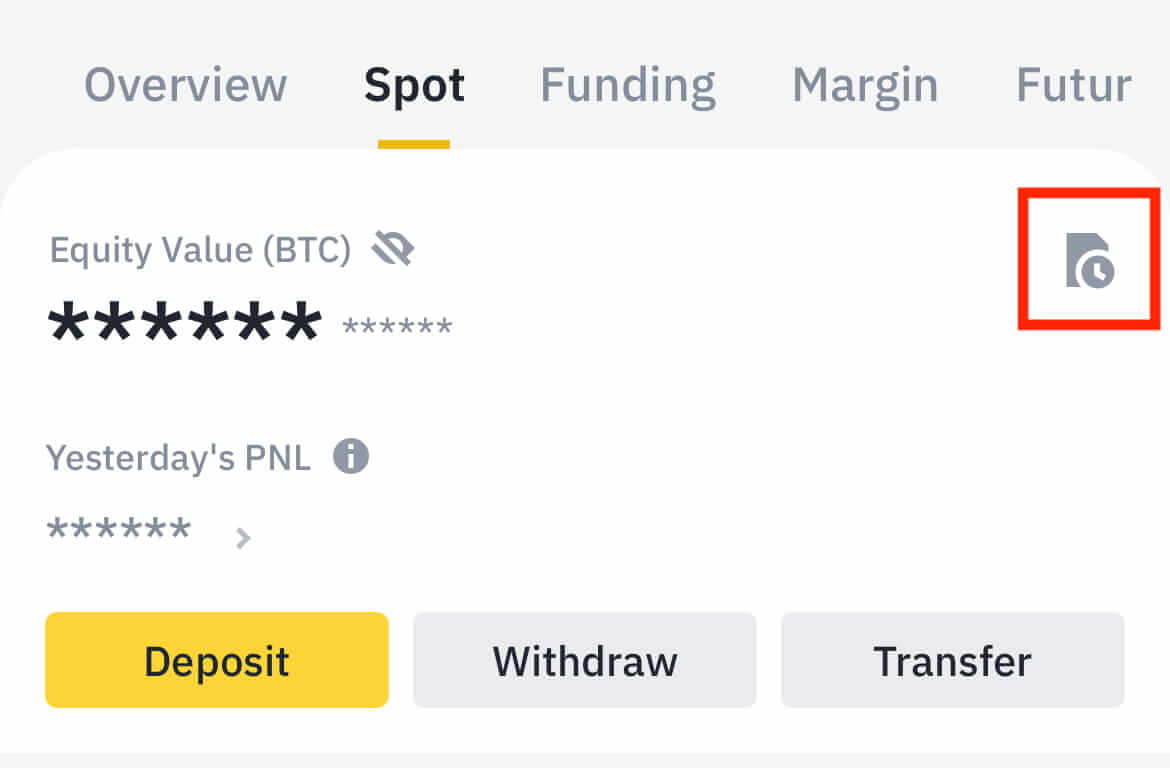
Wenn Sie keine Kryptowährung besitzen, können Sie auf [Krypto kaufen] klicken, um im P2P-Handel zu kaufen.
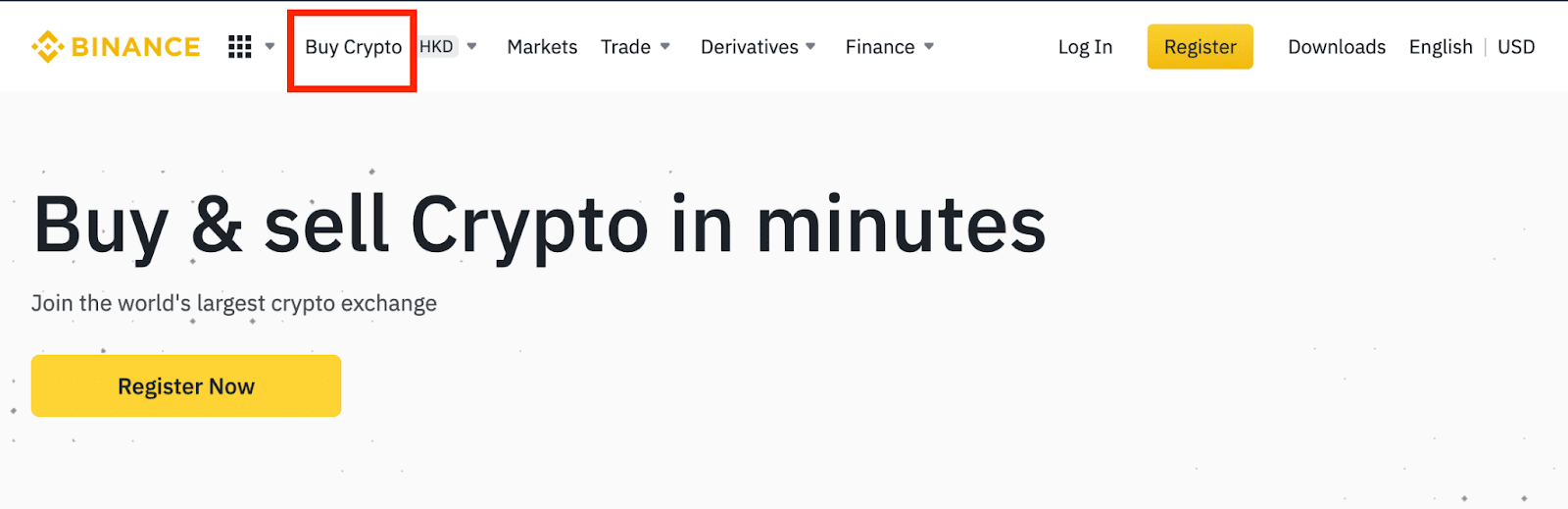
Warum wurde meine Einzahlung nicht gutgeschrieben?
1. Warum wurde meine Einzahlung noch nicht gutgeschrieben?Die Überweisung von einer externen Plattform zu Binance umfasst drei Schritte:
- Rückzug von der externen Plattform
- Blockchain-Netzwerkbestätigung
- Binance schreibt das Geld Ihrem Konto gut
Eine als „abgeschlossen“ oder „erfolgreich“ gekennzeichnete Vermögensabhebung auf der Plattform, von der Sie Ihre Kryptowährung abheben, bedeutet, dass die Transaktion erfolgreich an das Blockchain-Netzwerk gesendet wurde. Es kann jedoch einige Zeit dauern, bis diese Transaktion vollständig bestätigt und der Plattform, auf die Sie Ihre Kryptowährung abheben, gutgeschrieben wird. Die Anzahl der erforderlichen „Netzwerkbestätigungen“ variiert je nach Blockchain.
Beispiel:
- Alice möchte 2 BTC in ihr Binance-Wallet einzahlen. Der erste Schritt besteht darin, eine Transaktion zu erstellen, die das Geld von ihrem persönlichen Wallet auf Binance überweist.
- Nach der Erstellung der Transaktion muss Alice auf die Netzwerkbestätigungen warten. Sie kann die ausstehende Einzahlung auf ihrem Binance-Konto sehen.
- Bis zur vollständigen Einzahlung (1 Netzwerkbestätigung) sind die Gelder vorübergehend nicht verfügbar.
- Wenn Alice beschließt, diese Gelder abzuheben, muss sie auf zwei Netzwerkbestätigungen warten.
Aufgrund einer möglichen Netzwerküberlastung kann es zu erheblichen Verzögerungen bei der Bearbeitung Ihrer Transaktion kommen. Sie können die TxID (Transaktions-ID) verwenden, um den Status der Übertragung Ihrer Vermögenswerte mithilfe eines Blockchain-Explorers abzurufen.
- Wenn die Transaktion noch nicht vollständig von den Blockchain-Netzwerkknoten bestätigt wurde oder die von unserem System festgelegte Mindestanzahl an Netzwerkbestätigungen nicht erreicht hat, warten Sie bitte geduldig, bis sie verarbeitet wird. Sobald die Transaktion bestätigt wurde, schreibt Binance den Betrag Ihrem Konto gut.
- Wenn die Transaktion von der Blockchain bestätigt, aber nicht Ihrem Binance-Konto gutgeschrieben wurde, können Sie den Einzahlungsstatus über die Einzahlungsstatusabfrage überprüfen. Folgen Sie anschließend den Anweisungen auf der Seite, um Ihr Konto zu überprüfen, oder senden Sie eine Anfrage zu dem Problem.
2. Wie überprüfe ich den Transaktionsstatus in der Blockchain?
Logge dich in dein Binance-Konto ein und klicke auf [Wallet] – [Übersicht] – [Transaktionsverlauf], um deinen Kryptowährungseinzahlungsverlauf anzuzeigen. Klicke anschließend auf [TxID], um die Transaktionsdetails zu überprüfen.
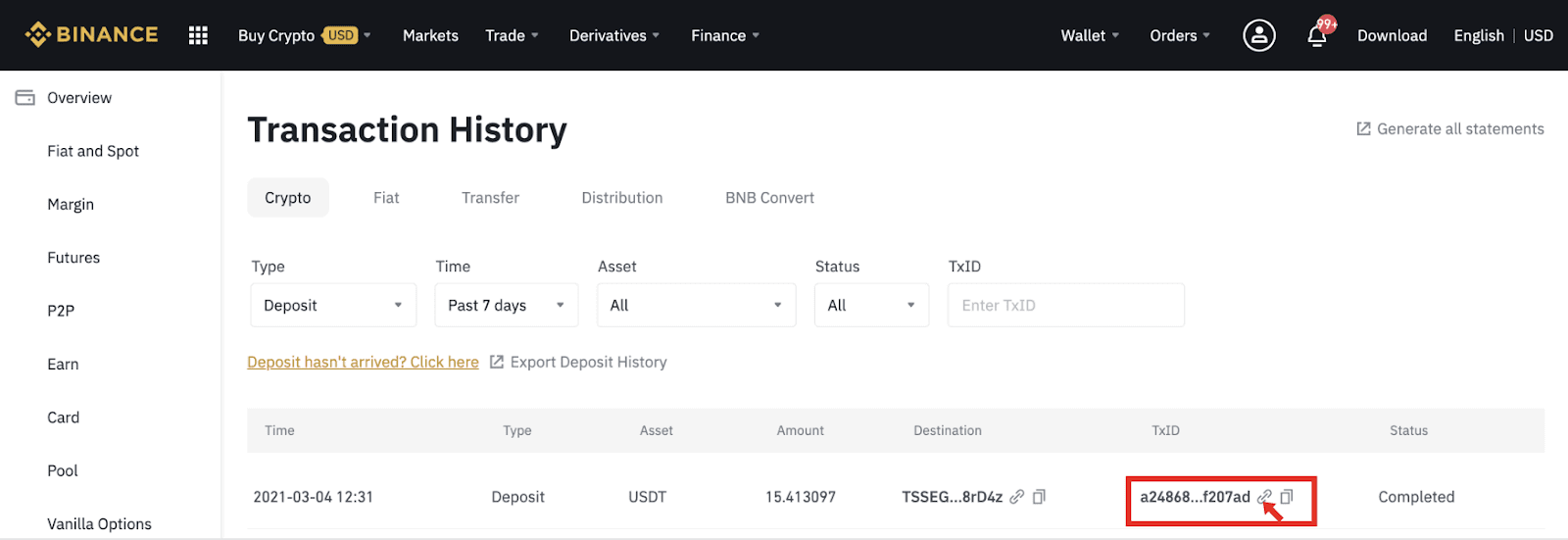
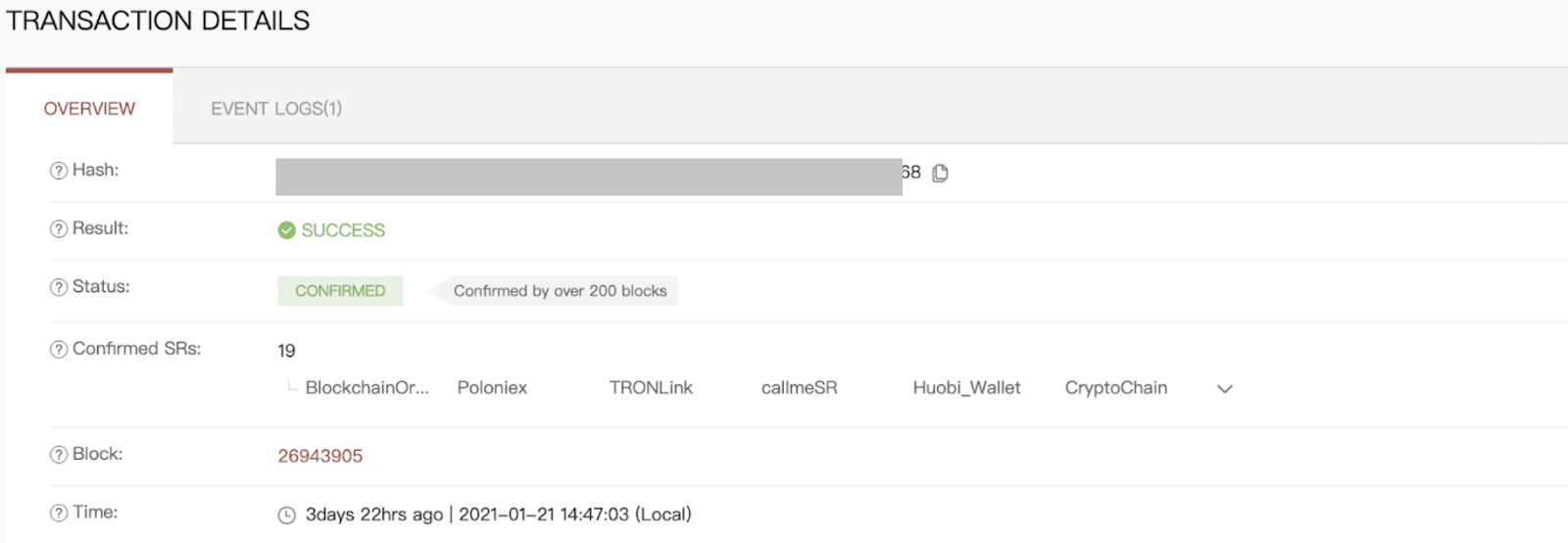
Fazit: Sichere und effiziente Einzahlungen auf Binance
Die Einzahlung von Geldern auf Binance ist ein sicherer und effizienter Prozess, unabhängig davon, ob Sie Fiat- oder Kryptowährungen verwenden. Wenn Sie die oben beschriebenen Schritte befolgen, stellen Sie sicher, dass Ihr Geld sicher überwiesen wird und für den Handel oder Investitionen verfügbar ist. Sollten während Ihrer Einzahlung Probleme auftreten, stehen Ihnen der Kundensupport und die umfassenden Tools zur Transaktionsverfolgung von Binance zur Verfügung.


